Page 1
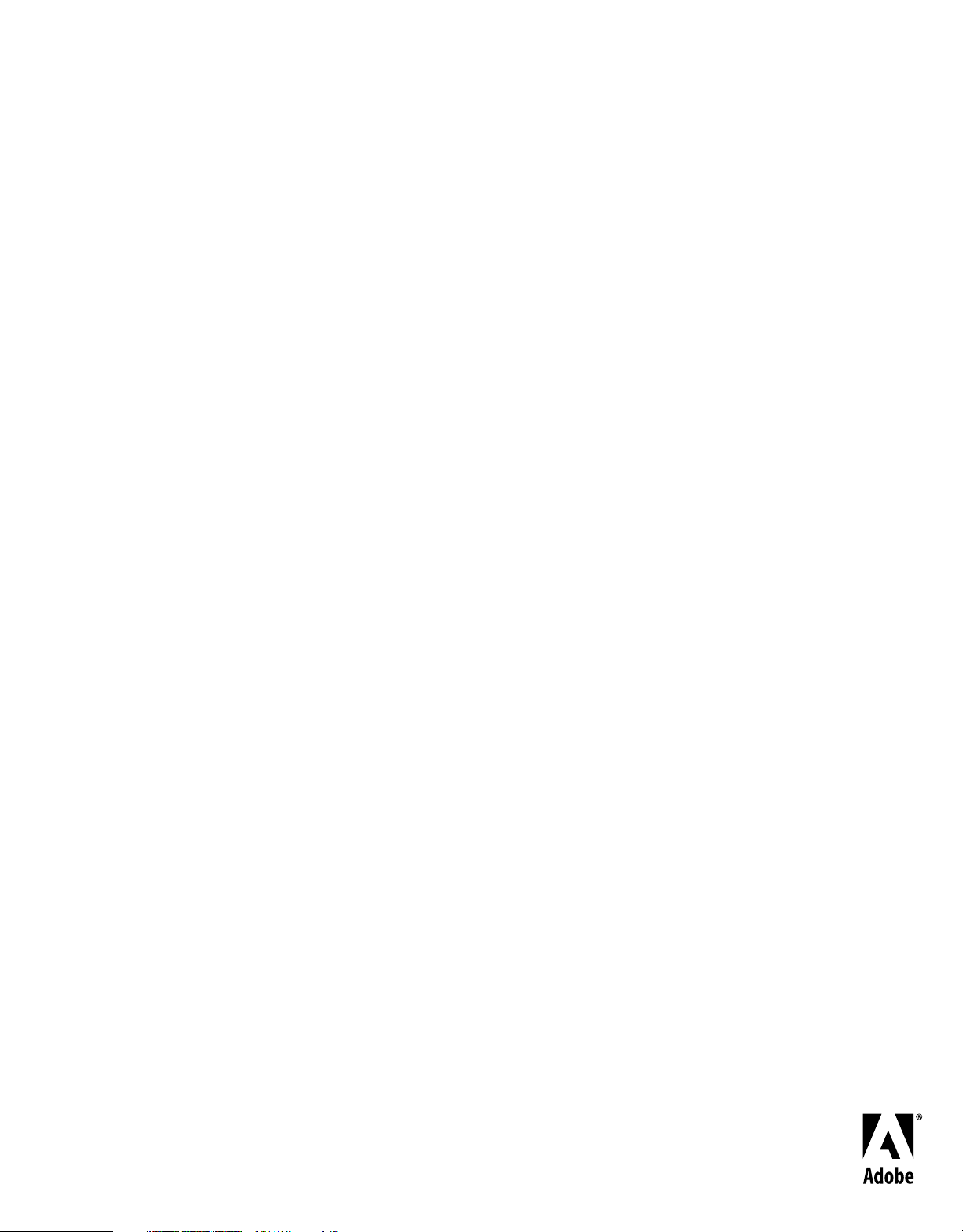
Utilisation de
ADOBE® DIRECTOR
®
11.5
Page 2
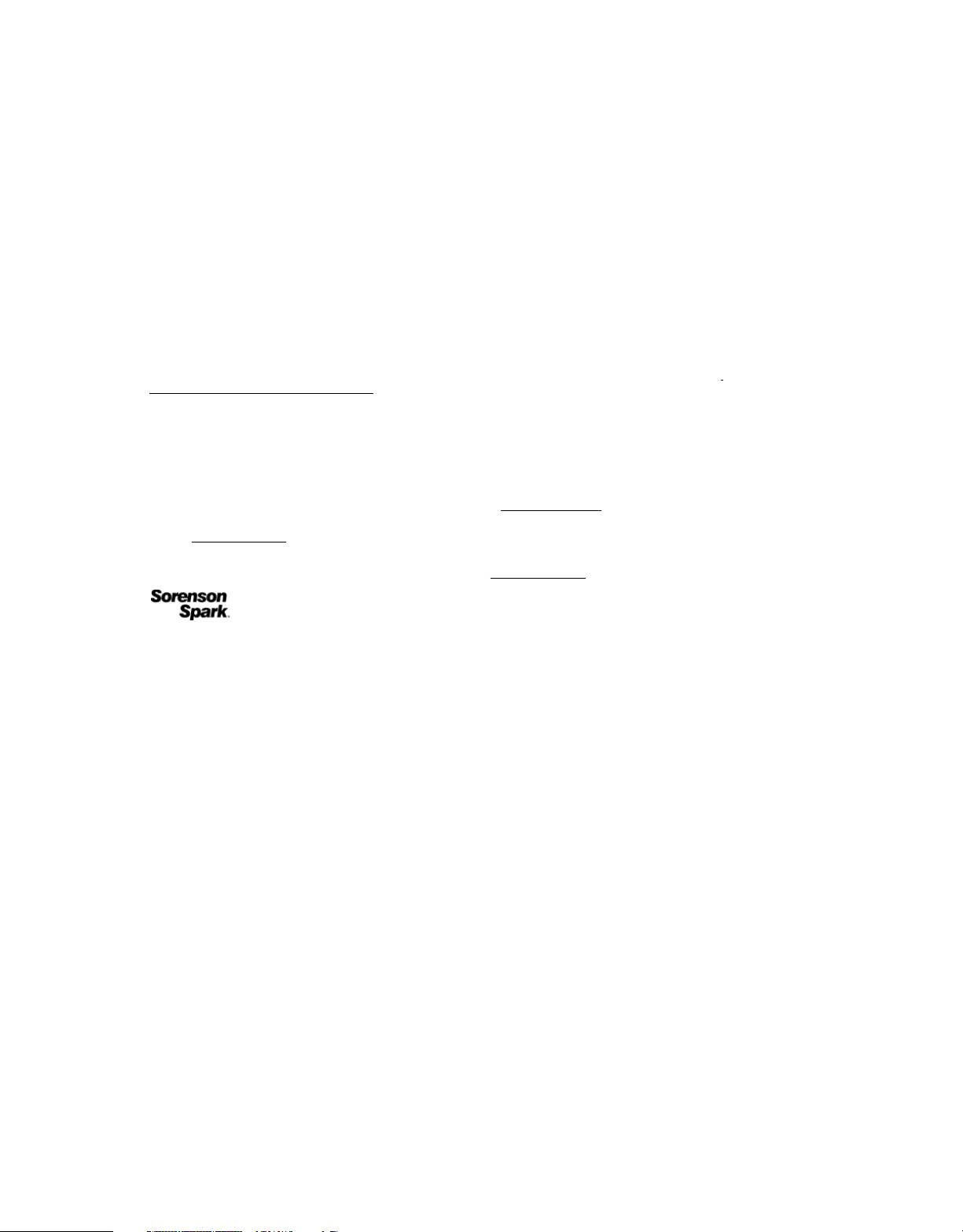
Copyright
© 2009 Adobe Systems Incorporated. All rights reserved.
Utilisation d'Adobe
® Director® 11.5 pour Windows® et Mac OS
If this guide is distributed with software that includes an end user agreement, this guide, as well as the software described in it, is furnished under license and
may be used or copied only in accordance with the terms of such license. Except as permitted by any such license, no part of this guide may be reproduced, stored
in a retrieval system, or transmitted, in any form or by any means, electronic, mechanical, recording, or otherwise, without the prior written permission of Adobe
Systems Incorporated. Please note that the content in this guide is protected under copyright law even if it is not distributed with software that includes an end
user license agreement.
The content of this guide is furnished for informational use only, is subject to change without notice, and should not be construed as a commitment by Adobe
Systems Incorporated. Adobe Systems Incorporated assumes no responsibility or liability for any errors or inaccuracies that may appear in the informational
content contained in this guide.
Please remember that existing artwork or images that you may want to include in your project may be protected under copyright law. The unauthorized
incorporation of such material into your new work could be a violation of the rights of the copyright owner. Please be sure to obtain any permission required
from the copyright owner.
Any references to company names in sample templates are for demonstration purposes only and are not intended to refer to any actual organization.
This work is licensed under the Creative Commons Attribution Non-Commercial 3.0 License. To view a copy of this license, visit
http://creativecommons.org/licenses/by-nc/3.0/us/
Adobe, the Adobe logo, Director, and Shockwave, are either registered trademarks or trademarks of Adobe Systems Incorporated in the United States and/or
other countries.
Mac OS is a trademark of Apple Inc., registered in the United States and other countries. Windows is either a registered trademark or a trademark of Microsoft
Corporation in the United States and/or other countries. All other trademarks are the property of their respective owners.
Bitstream is a trademark or a registered trademark of Bitstream Inc.
This product contains either BSAFE and/or TIPEM software by RSA Security, Inc.
This product includes software developed by the Apache Software Foundation (
http://www.apache.org).
Adobe Flash 9 video compression and decompression is powered by On2 TrueMotion video technology. © 1992-2005 On2 Technologies, Inc. All Rights
http://www.on2.com.
Reserved.
Portions of this product contain code that is licensed from Gilles Vollant.
Portions of this product contain code that is licensed from Nellymoser, Inc. (
www.nellymoser.com)
Sorenson Spark™ video compression and decompression technology licensed from Sorenson Media, Inc.
Copyright © 1995-2002 Opera Software ASA and its supplier. All rights reserved.
MPEG Layer-3 audio coding technology licensed from Fraunhofer IIS and Thomson. mp3 Surround audio coding technology licensed from Fraunhofer IIS,
Agere Systems and Thomson. mp3PRO audio coding technologies licensed from Coding Technologies, Fraunhofer IIS and Thomson Multimedia.
PhysX is a trademark or registered trademark of NVIDIA Corporation in the United States and/or other countries.
Adobe Systems Incorporated, 345 Park Avenue, San Jose, California 95110, USA.
Notice to U.S. Government End Users. The Software and Documentation are “Commercial Items,” as that term is defined at 48 C.F.R. §2.101, consisting of
“Commercial Computer Software” and “Commercial Computer Software Documentation,” as such terms are used in 48 C.F.R. §12.212 or 48 C.F.R. §227.7202,
as applicable. Consistent with 48 C.F.R. §12.212 or 48 C.F.R. §§227.7202-1 through 227.7202-4, as applicable, the Commercial Computer Software and
Commercial Computer Software Documentation are being licensed to U.S. Government end users (a) only as Commercial Items and (b) with only those rights
as are granted to all other end users pursuant to the terms and conditions herein. Unpublished-rights reserved under the copyright laws of the United States.
Adobe Systems Incorporated, 345 Park Avenue, San Jose, CA 95110-2704, USA. For U.S. Government End Users, Adobe agrees to comply with all applicable
equal opportunity laws including, if appropriate, the provisions of Executive Order 11246, as amended, Section 402 of the Vietnam Era Veterans Readjustment
Assistance Act of 1974 (38 USC 4212), and Section 503 of the Rehabilitation Act of 1973, as amended, and the regulations at 41 CFR Parts 60-1 through 60-60,
60-250, and 60-741. The affirmative action clause and regulations contained in the preceding sentence shall be incorporated by reference.
Page 3
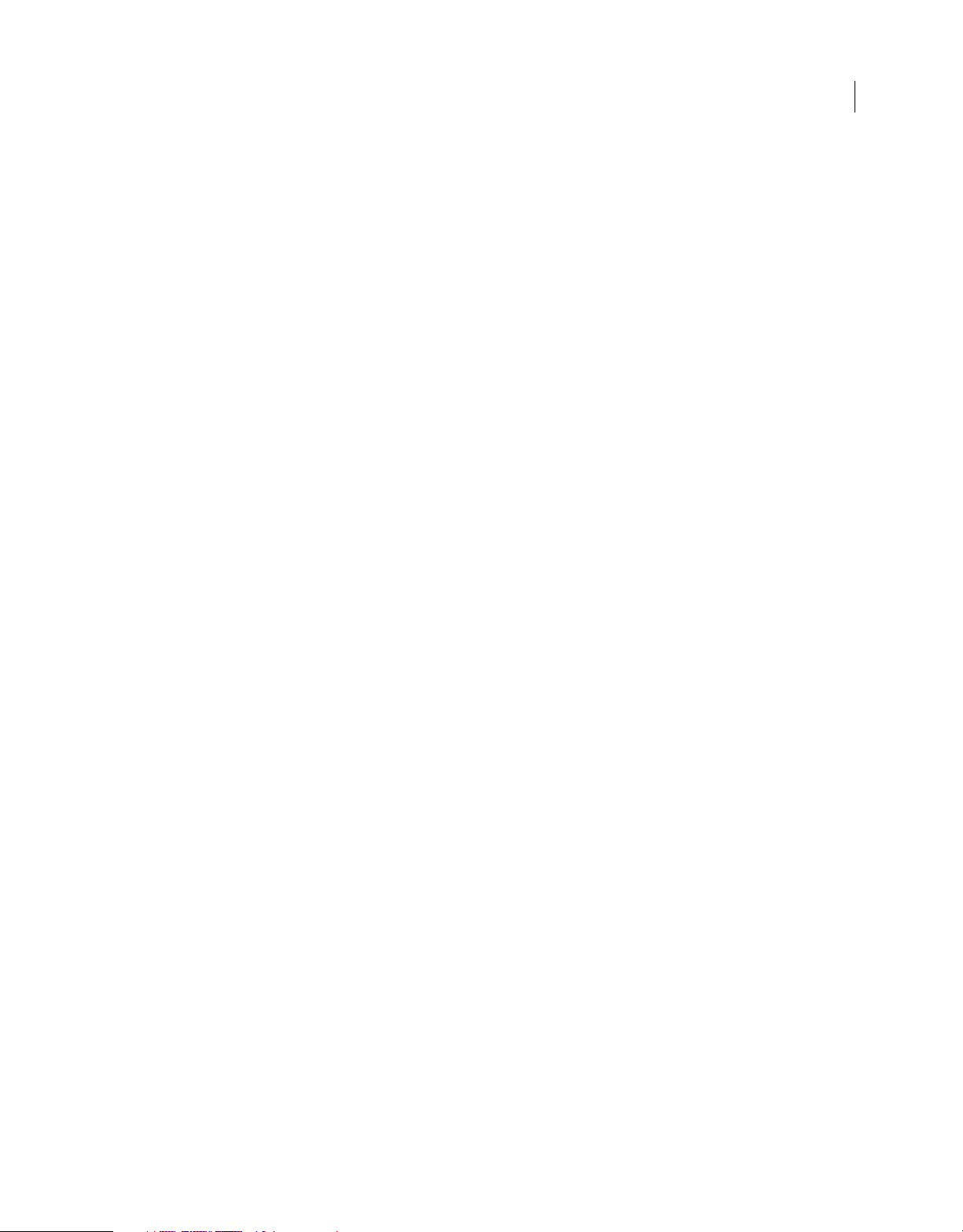
Sommaire
Chapitre 1 : Prise en main
Installation . . . . . . . . . . . . . . . . . . . . . . . . . . . . . . . . . . . . . . . . . . . . . . . . . . . . . . . . . . . . . . . . . . . . . . . . . . . . . . . . . . . . . . . . . . . . . . . . . . . . . . . . . . . . 1
Aide Adobe . . . . . . . . . . . . . . . . . . . . . . . . . . . . . . . . . . . . . . . . . . . . . . . . . . . . . . . . . . . . . . . . . . . . . . . . . . . . . . . . . . . . . . . . . . . . . . . . . . . . . . . . . . . 2
Ressources . . . . . . . . . . . . . . . . . . . . . . . . . . . . . . . . . . . . . . . . . . . . . . . . . . . . . . . . . . . . . . . . . . . . . . . . . . . . . . . . . . . . . . . . . . . . . . . . . . . . . . . . . . . . 3
Nouveautés . . . . . . . . . . . . . . . . . . . . . . . . . . . . . . . . . . . . . . . . . . . . . . . . . . . . . . . . . . . . . . . . . . . . . . . . . . . . . . . . . . . . . . . . . . . . . . . . . . . . . . . . . . . 5
Chapitre 2 : Espace de travail
Introduction . . . . . . . . . . . . . . . . . . . . . . . . . . . . . . . . . . . . . . . . . . . . . . . . . . . . . . . . . . . . . . . . . . . . . . . . . . . . . . . . . . . . . . . . . . . . . . . . . . . . . . . . . . 7
Améliorations de l’interface utilisateur . . . . . . . . . . . . . . . . . . . . . . . . . . . . . . . . . . . . . . . . . . . . . . . . . . . . . . . . . . . . . . . . . . . . . . . . . . . . . . . . . 7
Annulation de plusieurs actions . . . . . . . . . . . . . . . . . . . . . . . . . . . . . . . . . . . . . . . . . . . . . . . . . . . . . . . . . . . . . . . . . . . . . . . . . . . . . . . . . . . . . . . . 8
Présentation de la métaphore de Director . . . . . . . . . . . . . . . . . . . . . . . . . . . . . . . . . . . . . . . . . . . . . . . . . . . . . . . . . . . . . . . . . . . . . . . . . . . . . . 9
Navigation dans l’espace de travail de Director . . . . . . . . . . . . . . . . . . . . . . . . . . . . . . . . . . . . . . . . . . . . . . . . . . . . . . . . . . . . . . . . . . . . . . . . 10
Familiarisation avec l’espace de travail . . . . . . . . . . . . . . . . . . . . . . . . . . . . . . . . . . . . . . . . . . . . . . . . . . . . . . . . . . . . . . . . . . . . . . . . . . . . . . . . 10
Familiarisation avec les types de fenêtres . . . . . . . . . . . . . . . . . . . . . . . . . . . . . . . . . . . . . . . . . . . . . . . . . . . . . . . . . . . . . . . . . . . . . . . . . . . . . . 12
Utilisation de la scène . . . . . . . . . . . . . . . . . . . . . . . . . . . . . . . . . . . . . . . . . . . . . . . . . . . . . . . . . . . . . . . . . . . . . . . . . . . . . . . . . . . . . . . . . . . . . . . . 12
Utilisation du scénario . . . . . . . . . . . . . . . . . . . . . . . . . . . . . . . . . . . . . . . . . . . . . . . . . . . . . . . . . . . . . . . . . . . . . . . . . . . . . . . . . . . . . . . . . . . . . . . . 14
Utilisation du tableau de commande . . . . . . . . . . . . . . . . . . . . . . . . . . . . . . . . . . . . . . . . . . . . . . . . . . . . . . . . . . . . . . . . . . . . . . . . . . . . . . . . . . 17
Utilisation de la fenêtre Distribution . . . . . . . . . . . . . . . . . . . . . . . . . . . . . . . . . . . . . . . . . . . . . . . . . . . . . . . . . . . . . . . . . . . . . . . . . . . . . . . . . . . 18
Utilisation de l’Inspecteur des propriétés . . . . . . . . . . . . . . . . . . . . . . . . . . . . . . . . . . . . . . . . . . . . . . . . . . . . . . . . . . . . . . . . . . . . . . . . . . . . . . 19
Utilisation de la fenêtre Script . . . . . . . . . . . . . . . . . . . . . . . . . . . . . . . . . . . . . . . . . . . . . . . . . . . . . . . . . . . . . . . . . . . . . . . . . . . . . . . . . . . . . . . . . 22
Utilisation de la fenêtre Messages . . . . . . . . . . . . . . . . . . . . . . . . . . . . . . . . . . . . . . . . . . . . . . . . . . . . . . . . . . . . . . . . . . . . . . . . . . . . . . . . . . . . . 23
Personnalisation de votre espace de travail . . . . . . . . . . . . . . . . . . . . . . . . . . . . . . . . . . . . . . . . . . . . . . . . . . . . . . . . . . . . . . . . . . . . . . . . . . . . 24
Utilisation des Xtras . . . . . . . . . . . . . . . . . . . . . . . . . . . . . . . . . . . . . . . . . . . . . . . . . . . . . . . . . . . . . . . . . . . . . . . . . . . . . . . . . . . . . . . . . . . . . . . . . . 29
Connexion à Internet . . . . . . . . . . . . . . . . . . . . . . . . . . . . . . . . . . . . . . . . . . . . . . . . . . . . . . . . . . . . . . . . . . . . . . . . . . . . . . . . . . . . . . . . . . . . . . . . . 31
iii
Chapitre 3 : Scénario, scène et distribution
Utilisation de la Palette des outils avec la scène . . . . . . . . . . . . . . . . . . . . . . . . . . . . . . . . . . . . . . . . . . . . . . . . . . . . . . . . . . . . . . . . . . . . . . . . 33
Définition des propriétés de la scène . . . . . . . . . . . . . . . . . . . . . . . . . . . . . . . . . . . . . . . . . . . . . . . . . . . . . . . . . . . . . . . . . . . . . . . . . . . . . . . . . . 34
Utilisation de plusieurs fenêtres Scénario . . . . . . . . . . . . . . . . . . . . . . . . . . . . . . . . . . . . . . . . . . . . . . . . . . . . . . . . . . . . . . . . . . . . . . . . . . . . . . 35
Modification des paramètres du scénario . . . . . . . . . . . . . . . . . . . . . . . . . . . . . . . . . . . . . . . . . . . . . . . . . . . . . . . . . . . . . . . . . . . . . . . . . . . . . . 35
Sélection, modification et ajout d’images dans le scénario . . . . . . . . . . . . . . . . . . . . . . . . . . . . . . . . . . . . . . . . . . . . . . . . . . . . . . . . . . . . . 36
A propos des acteurs . . . . . . . . . . . . . . . . . . . . . . . . . . . . . . . . . . . . . . . . . . . . . . . . . . . . . . . . . . . . . . . . . . . . . . . . . . . . . . . . . . . . . . . . . . . . . . . . . 37
Utilisation de la fenêtre Distribution . . . . . . . . . . . . . . . . . . . . . . . . . . . . . . . . . . . . . . . . . . . . . . . . . . . . . . . . . . . . . . . . . . . . . . . . . . . . . . . . . . 49
Utilisation du mode d’affichage sous forme de liste de la fenêtre Distribution . . . . . . . . . . . . . . . . . . . . . . . . . . . . . . . . . . . . . . . . . . 57
Utilisation du mode d’affichage sous forme de miniatures de la fenêtre Distribution . . . . . . . . . . . . . . . . . . . . . . . . . . . . . . . . . . . . 58
Lancement d’éditeurs externes . . . . . . . . . . . . . . . . . . . . . . . . . . . . . . . . . . . . . . . . . . . . . . . . . . . . . . . . . . . . . . . . . . . . . . . . . . . . . . . . . . . . . . . 60
Gestion des distributions externes . . . . . . . . . . . . . . . . . . . . . . . . . . . . . . . . . . . . . . . . . . . . . . . . . . . . . . . . . . . . . . . . . . . . . . . . . . . . . . . . . . . . 61
Création de bibliothèques . . . . . . . . . . . . . . . . . . . . . . . . . . . . . . . . . . . . . . . . . . . . . . . . . . . . . . . . . . . . . . . . . . . . . . . . . . . . . . . . . . . . . . . . . . . . 62
Définition des propriétés d’un acteur avec Lingo ou la syntaxe JavaScript . . . . . . . . . . . . . . . . . . . . . . . . . . . . . . . . . . . . . . . . . . . . . . 62
Définition des propriétés des acteurs Xtra . . . . . . . . . . . . . . . . . . . . . . . . . . . . . . . . . . . . . . . . . . . . . . . . . . . . . . . . . . . . . . . . . . . . . . . . . . . . . 63
Page 4
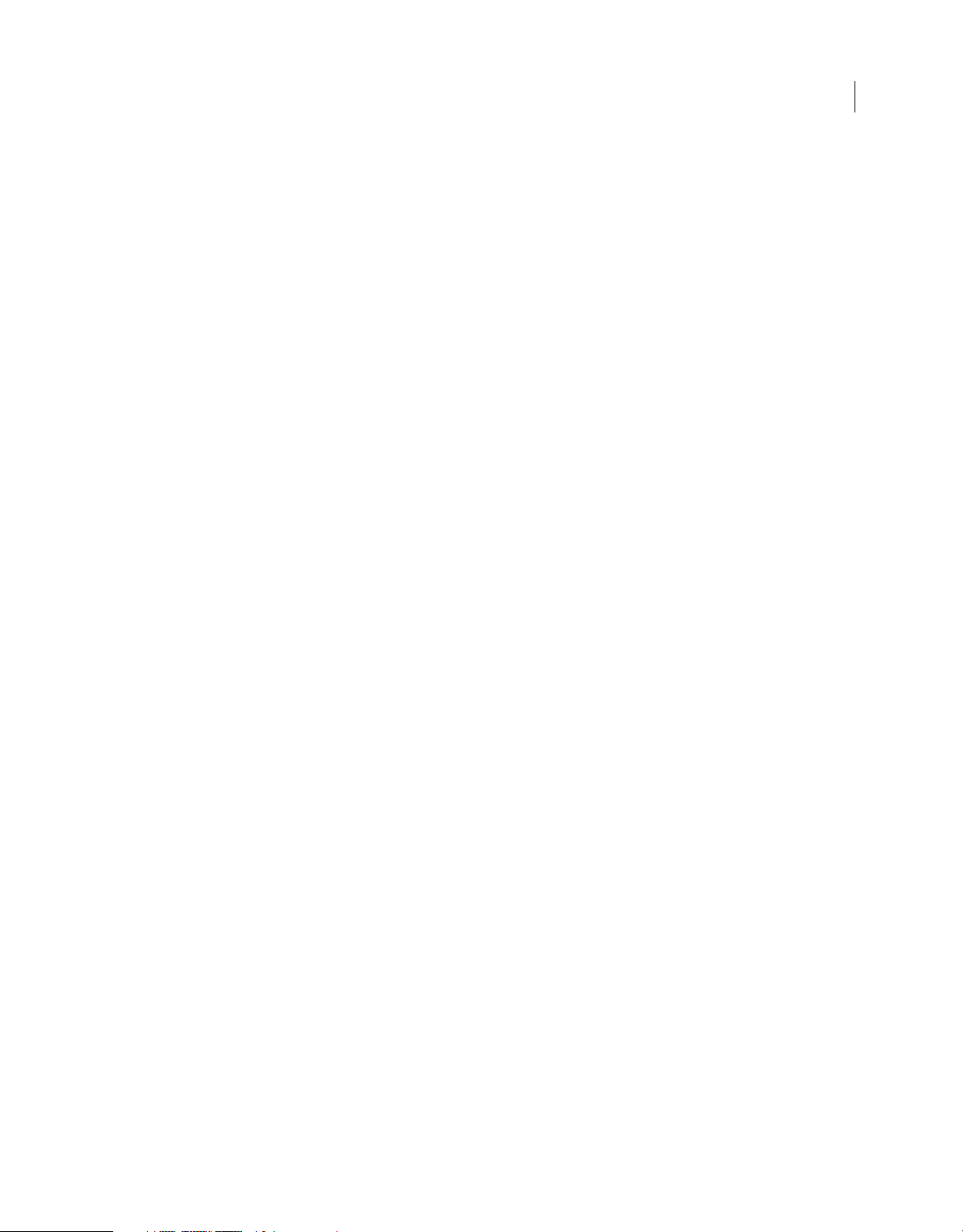
UTILISATION DE DIRECTOR 11.5
Sommaire
Chapitre 4 : Images-objets
A propos des images-objets . . . . . . . . . . . . . . . . . . . . . . . . . . . . . . . . . . . . . . . . . . . . . . . . . . . . . . . . . . . . . . . . . . . . . . . . . . . . . . . . . . . . . . . . . . 65
Création d’images-objets . . . . . . . . . . . . . . . . . . . . . . . . . . . . . . . . . . . . . . . . . . . . . . . . . . . . . . . . . . . . . . . . . . . . . . . . . . . . . . . . . . . . . . . . . . . . . 65
Définition des préférences générales des images-objets . . . . . . . . . . . . . . . . . . . . . . . . . . . . . . . . . . . . . . . . . . . . . . . . . . . . . . . . . . . . . . . 66
Sélection des images-objets . . . . . . . . . . . . . . . . . . . . . . . . . . . . . . . . . . . . . . . . . . . . . . . . . . . . . . . . . . . . . . . . . . . . . . . . . . . . . . . . . . . . . . . . . . 66
Affectation de noms aux images-objets . . . . . . . . . . . . . . . . . . . . . . . . . . . . . . . . . . . . . . . . . . . . . . . . . . . . . . . . . . . . . . . . . . . . . . . . . . . . . . . 69
Recherche d’images-objets . . . . . . . . . . . . . . . . . . . . . . . . . . . . . . . . . . . . . . . . . . . . . . . . . . . . . . . . . . . . . . . . . . . . . . . . . . . . . . . . . . . . . . . . . . . 70
Création de noms de pistes d’images-objets . . . . . . . . . . . . . . . . . . . . . . . . . . . . . . . . . . . . . . . . . . . . . . . . . . . . . . . . . . . . . . . . . . . . . . . . . . . 71
Disposition des images-objets en couches . . . . . . . . . . . . . . . . . . . . . . . . . . . . . . . . . . . . . . . . . . . . . . . . . . . . . . . . . . . . . . . . . . . . . . . . . . . . 71
Affichage et modification des propriétés d’une image-objet . . . . . . . . . . . . . . . . . . . . . . . . . . . . . . . . . . . . . . . . . . . . . . . . . . . . . . . . . . . 72
Verrouillage et déverrouillage d’une image-objet . . . . . . . . . . . . . . . . . . . . . . . . . . . . . . . . . . . . . . . . . . . . . . . . . . . . . . . . . . . . . . . . . . . . . . 77
Positionnement des images-objets . . . . . . . . . . . . . . . . . . . . . . . . . . . . . . . . . . . . . . . . . . . . . . . . . . . . . . . . . . . . . . . . . . . . . . . . . . . . . . . . . . . 78
Contrôle de l’entrée d’une image-objet sur la scène . . . . . . . . . . . . . . . . . . . . . . . . . . . . . . . . . . . . . . . . . . . . . . . . . . . . . . . . . . . . . . . . . . . 82
Contrôle de la durée d’une image-objet sur la scène . . . . . . . . . . . . . . . . . . . . . . . . . . . . . . . . . . . . . . . . . . . . . . . . . . . . . . . . . . . . . . . . . . . 83
Séparation et regroupement des images-objets . . . . . . . . . . . . . . . . . . . . . . . . . . . . . . . . . . . . . . . . . . . . . . . . . . . . . . . . . . . . . . . . . . . . . . . 84
Modification de l’apparence d’une image-objet . . . . . . . . . . . . . . . . . . . . . . . . . . . . . . . . . . . . . . . . . . . . . . . . . . . . . . . . . . . . . . . . . . . . . . . 85
Utilisation des encres d’image-objet . . . . . . . . . . . . . . . . . . . . . . . . . . . . . . . . . . . . . . . . . . . . . . . . . . . . . . . . . . . . . . . . . . . . . . . . . . . . . . . . . . 91
Affectation d’un acteur à une image-objet avec Lingo ou la syntaxe JavaScript . . . . . . . . . . . . . . . . . . . . . . . . . . . . . . . . . . . . . . . . . 95
Echange des acteurs . . . . . . . . . . . . . . . . . . . . . . . . . . . . . . . . . . . . . . . . . . . . . . . . . . . . . . . . . . . . . . . . . . . . . . . . . . . . . . . . . . . . . . . . . . . . . . . . . . 95
iv
Chapitre 5 : Animation
A propos de l'animation . . . . . . . . . . . . . . . . . . . . . . . . . . . . . . . . . . . . . . . . . . . . . . . . . . . . . . . . . . . . . . . . . . . . . . . . . . . . . . . . . . . . . . . . . . . . . . 96
A propos de l’interpolation dans Director . . . . . . . . . . . . . . . . . . . . . . . . . . . . . . . . . . . . . . . . . . . . . . . . . . . . . . . . . . . . . . . . . . . . . . . . . . . . . 96
Interpolation de la trajectoire d’une image-objet . . . . . . . . . . . . . . . . . . . . . . . . . . . . . . . . . . . . . . . . . . . . . . . . . . . . . . . . . . . . . . . . . . . . . . 97
Accélération et décélération des images-objets . . . . . . . . . . . . . . . . . . . . . . . . . . . . . . . . . . . . . . . . . . . . . . . . . . . . . . . . . . . . . . . . . . . . . . . 99
Interpolation d’autres propriétés d’images-objets . . . . . . . . . . . . . . . . . . . . . . . . . . . . . . . . . . . . . . . . . . . . . . . . . . . . . . . . . . . . . . . . . . . . . 99
Suggestions et raccourcis pour l’interpolation . . . . . . . . . . . . . . . . . . . . . . . . . . . . . . . . . . . . . . . . . . . . . . . . . . . . . . . . . . . . . . . . . . . . . . . . 100
Modification des options d’interpolation . . . . . . . . . . . . . . . . . . . . . . . . . . . . . . . . . . . . . . . . . . . . . . . . . . . . . . . . . . . . . . . . . . . . . . . . . . . . . 101
Permutation des acteurs de l’image-objet . . . . . . . . . . . . . . . . . . . . . . . . . . . . . . . . . . . . . . . . . . . . . . . . . . . . . . . . . . . . . . . . . . . . . . . . . . . . 102
Modification des images d’une image-objet . . . . . . . . . . . . . . . . . . . . . . . . . . . . . . . . . . . . . . . . . . . . . . . . . . . . . . . . . . . . . . . . . . . . . . . . . . 103
Animation image par image . . . . . . . . . . . . . . . . . . . . . . . . . . . . . . . . . . . . . . . . . . . . . . . . . . . . . . . . . . . . . . . . . . . . . . . . . . . . . . . . . . . . . . . . . 103
Raccourcis d’animation avec plusieurs acteurs . . . . . . . . . . . . . . . . . . . . . . . . . . . . . . . . . . . . . . . . . . . . . . . . . . . . . . . . . . . . . . . . . . . . . . . . 105
Utilisation des boucles d’animation . . . . . . . . . . . . . . . . . . . . . . . . . . . . . . . . . . . . . . . . . . . . . . . . . . . . . . . . . . . . . . . . . . . . . . . . . . . . . . . . . . 107
Définition des propriétés d’une boucle d’animation . . . . . . . . . . . . . . . . . . . . . . . . . . . . . . . . . . . . . . . . . . . . . . . . . . . . . . . . . . . . . . . . . . 108
Enregistrement pas à pas d’animations . . . . . . . . . . . . . . . . . . . . . . . . . . . . . . . . . . . . . . . . . . . . . . . . . . . . . . . . . . . . . . . . . . . . . . . . . . . . . . . 109
Enregistrement d’animations en temps réel . . . . . . . . . . . . . . . . . . . . . . . . . . . . . . . . . . . . . . . . . . . . . . . . . . . . . . . . . . . . . . . . . . . . . . . . . . 109
Liaison d’une séquence avec la commande Collage relatif . . . . . . . . . . . . . . . . . . . . . . . . . . . . . . . . . . . . . . . . . . . . . . . . . . . . . . . . . . . . 110
Animation d’images-objets avec Lingo ou la syntaxe JavaScript . . . . . . . . . . . . . . . . . . . . . . . . . . . . . . . . . . . . . . . . . . . . . . . . . . . . . . . 111
Chapitre 6 : Bitmaps
Introduction . . . . . . . . . . . . . . . . . . . . . . . . . . . . . . . . . . . . . . . . . . . . . . . . . . . . . . . . . . . . . . . . . . . . . . . . . . . . . . . . . . . . . . . . . . . . . . . . . . . . . . . . 112
A propos de l’importation de bitmaps . . . . . . . . . . . . . . . . . . . . . . . . . . . . . . . . . . . . . . . . . . . . . . . . . . . . . . . . . . . . . . . . . . . . . . . . . . . . . . . . 112
Utilisation de GIF animés . . . . . . . . . . . . . . . . . . . . . . . . . . . . . . . . . . . . . . . . . . . . . . . . . . . . . . . . . . . . . . . . . . . . . . . . . . . . . . . . . . . . . . . . . . . . 113
Utilisation de la fenêtre Dessin . . . . . . . . . . . . . . . . . . . . . . . . . . . . . . . . . . . . . . . . . . . . . . . . . . . . . . . . . . . . . . . . . . . . . . . . . . . . . . . . . . . . . . . 114
Modification des zones sélectionnées d’un bitmap . . . . . . . . . . . . . . . . . . . . . . . . . . . . . . . . . . . . . . . . . . . . . . . . . . . . . . . . . . . . . . . . . . . 122
Renversement, rotation et application d’effets aux bitmaps . . . . . . . . . . . . . . . . . . . . . . . . . . . . . . . . . . . . . . . . . . . . . . . . . . . . . . . . . . . 123
Utilisation de la commande Autodéformation . . . . . . . . . . . . . . . . . . . . . . . . . . . . . . . . . . . . . . . . . . . . . . . . . . . . . . . . . . . . . . . . . . . . . . . . 124
Page 5
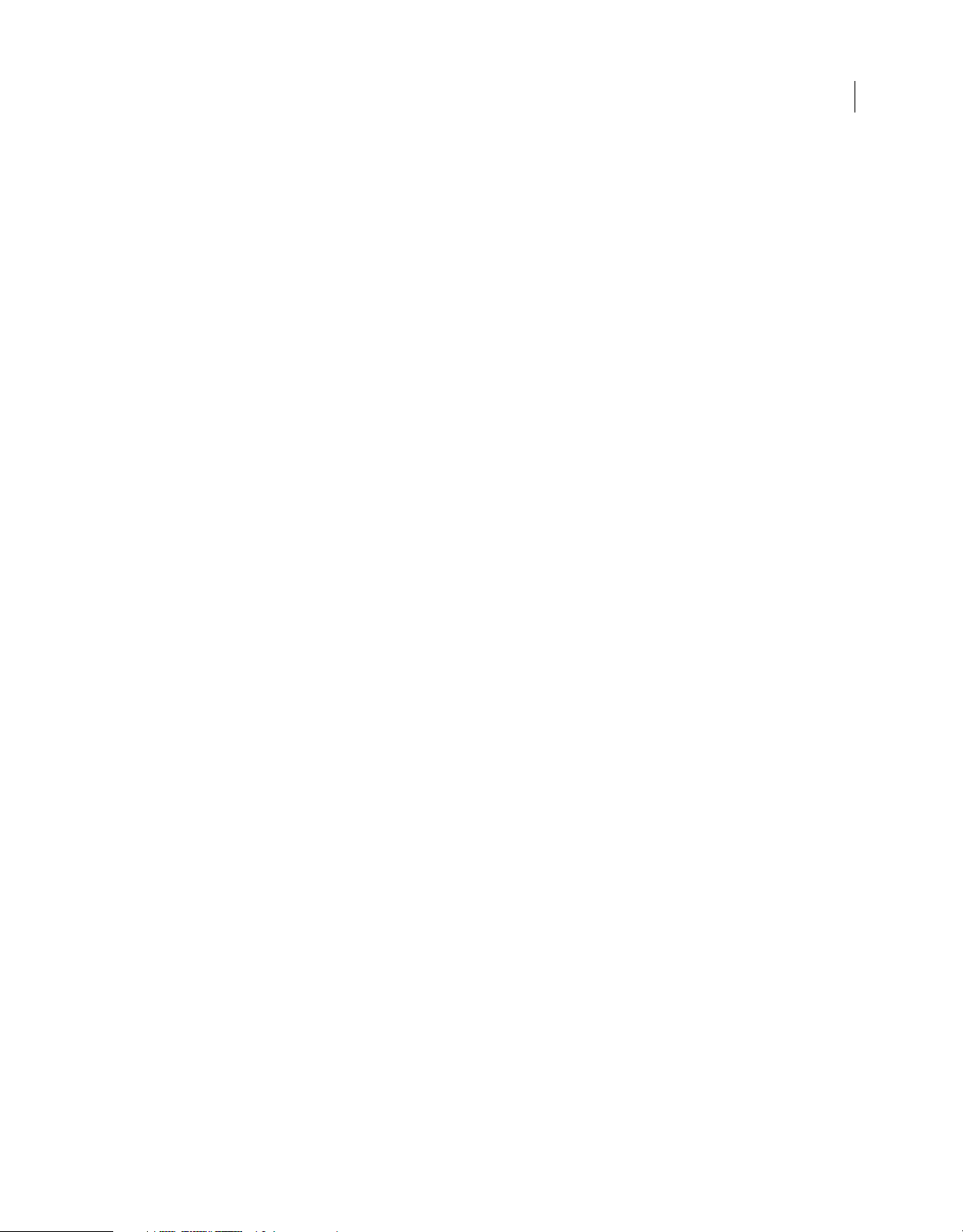
UTILISATION DE DIRECTOR 11.5
Sommaire
Modification des points d’alignement . . . . . . . . . . . . . . . . . . . . . . . . . . . . . . . . . . . . . . . . . . . . . . . . . . . . . . . . . . . . . . . . . . . . . . . . . . . . . . . . 124
Modification de la taille, de la profondeur d’échantillonnage et de la palette de couleurs des bitmaps . . . . . . . . . . . . . . . . . . 126
Contrôle des images bitmap avec Lingo ou la syntaxe JavaScript . . . . . . . . . . . . . . . . . . . . . . . . . . . . . . . . . . . . . . . . . . . . . . . . . . . . . . 128
Utilisation des dégradés . . . . . . . . . . . . . . . . . . . . . . . . . . . . . . . . . . . . . . . . . . . . . . . . . . . . . . . . . . . . . . . . . . . . . . . . . . . . . . . . . . . . . . . . . . . . . 130
Utilisation des motifs . . . . . . . . . . . . . . . . . . . . . . . . . . . . . . . . . . . . . . . . . . . . . . . . . . . . . . . . . . . . . . . . . . . . . . . . . . . . . . . . . . . . . . . . . . . . . . . . 133
Création d’une mosaïque personnalisée . . . . . . . . . . . . . . . . . . . . . . . . . . . . . . . . . . . . . . . . . . . . . . . . . . . . . . . . . . . . . . . . . . . . . . . . . . . . . . 134
Utilisation des encres de la fenêtre Dessin . . . . . . . . . . . . . . . . . . . . . . . . . . . . . . . . . . . . . . . . . . . . . . . . . . . . . . . . . . . . . . . . . . . . . . . . . . . . 134
Utilisation des calques . . . . . . . . . . . . . . . . . . . . . . . . . . . . . . . . . . . . . . . . . . . . . . . . . . . . . . . . . . . . . . . . . . . . . . . . . . . . . . . . . . . . . . . . . . . . . . . 137
A propos de la commande Coller comme PICT . . . . . . . . . . . . . . . . . . . . . . . . . . . . . . . . . . . . . . . . . . . . . . . . . . . . . . . . . . . . . . . . . . . . . . . 139
Définition et modification des propriétés des acteurs bitmap . . . . . . . . . . . . . . . . . . . . . . . . . . . . . . . . . . . . . . . . . . . . . . . . . . . . . . . . . 139
Définition et modification des propriétés des acteurs PICT . . . . . . . . . . . . . . . . . . . . . . . . . . . . . . . . . . . . . . . . . . . . . . . . . . . . . . . . . . . . 140
Définition des préférences de la fenêtre Dessin . . . . . . . . . . . . . . . . . . . . . . . . . . . . . . . . . . . . . . . . . . . . . . . . . . . . . . . . . . . . . . . . . . . . . . . 140
Compression des bitmaps . . . . . . . . . . . . . . . . . . . . . . . . . . . . . . . . . . . . . . . . . . . . . . . . . . . . . . . . . . . . . . . . . . . . . . . . . . . . . . . . . . . . . . . . . . . 141
Utilisation d’Adobe Fireworks . . . . . . . . . . . . . . . . . . . . . . . . . . . . . . . . . . . . . . . . . . . . . . . . . . . . . . . . . . . . . . . . . . . . . . . . . . . . . . . . . . . . . . . . 143
Filtres bitmap . . . . . . . . . . . . . . . . . . . . . . . . . . . . . . . . . . . . . . . . . . . . . . . . . . . . . . . . . . . . . . . . . . . . . . . . . . . . . . . . . . . . . . . . . . . . . . . . . . . . . . . 146
Chapitre 7 : Formes vectorielles
A propos des formes vectorielles . . . . . . . . . . . . . . . . . . . . . . . . . . . . . . . . . . . . . . . . . . . . . . . . . . . . . . . . . . . . . . . . . . . . . . . . . . . . . . . . . . . . . 162
Dessin de formes vectorielles . . . . . . . . . . . . . . . . . . . . . . . . . . . . . . . . . . . . . . . . . . . . . . . . . . . . . . . . . . . . . . . . . . . . . . . . . . . . . . . . . . . . . . . . 162
Modification de formes vectorielles . . . . . . . . . . . . . . . . . . . . . . . . . . . . . . . . . . . . . . . . . . . . . . . . . . . . . . . . . . . . . . . . . . . . . . . . . . . . . . . . . . 166
Définition des dégradés des formes vectorielles . . . . . . . . . . . . . . . . . . . . . . . . . . . . . . . . . . . . . . . . . . . . . . . . . . . . . . . . . . . . . . . . . . . . . . 168
Contrôle des formes vectorielles avec Lingo ou la syntaxe JavaScript . . . . . . . . . . . . . . . . . . . . . . . . . . . . . . . . . . . . . . . . . . . . . . . . . . 169
Définition des propriétés des formes vectorielles . . . . . . . . . . . . . . . . . . . . . . . . . . . . . . . . . . . . . . . . . . . . . . . . . . . . . . . . . . . . . . . . . . . . . 170
Utilisation des formes . . . . . . . . . . . . . . . . . . . . . . . . . . . . . . . . . . . . . . . . . . . . . . . . . . . . . . . . . . . . . . . . . . . . . . . . . . . . . . . . . . . . . . . . . . . . . . . 170
Définition des propriétés des acteurs forme . . . . . . . . . . . . . . . . . . . . . . . . . . . . . . . . . . . . . . . . . . . . . . . . . . . . . . . . . . . . . . . . . . . . . . . . . . 171
v
Chapitre 8 : Couleur, cadence et transitions
Introduction . . . . . . . . . . . . . . . . . . . . . . . . . . . . . . . . . . . . . . . . . . . . . . . . . . . . . . . . . . . . . . . . . . . . . . . . . . . . . . . . . . . . . . . . . . . . . . . . . . . . . . . . 172
Contrôle de la couleur . . . . . . . . . . . . . . . . . . . . . . . . . . . . . . . . . . . . . . . . . . . . . . . . . . . . . . . . . . . . . . . . . . . . . . . . . . . . . . . . . . . . . . . . . . . . . . . 172
Définition des propriétés des acteurs palette . . . . . . . . . . . . . . . . . . . . . . . . . . . . . . . . . . . . . . . . . . . . . . . . . . . . . . . . . . . . . . . . . . . . . . . . . 181
A propos de la cadence . . . . . . . . . . . . . . . . . . . . . . . . . . . . . . . . . . . . . . . . . . . . . . . . . . . . . . . . . . . . . . . . . . . . . . . . . . . . . . . . . . . . . . . . . . . . . 183
Utilisation de transitions . . . . . . . . . . . . . . . . . . . . . . . . . . . . . . . . . . . . . . . . . . . . . . . . . . . . . . . . . . . . . . . . . . . . . . . . . . . . . . . . . . . . . . . . . . . . . 185
Chapitre 9 : Texte
A propos du texte . . . . . . . . . . . . . . . . . . . . . . . . . . . . . . . . . . . . . . . . . . . . . . . . . . . . . . . . . . . . . . . . . . . . . . . . . . . . . . . . . . . . . . . . . . . . . . . . . . . 189
Inclusion de polices dans les animations . . . . . . . . . . . . . . . . . . . . . . . . . . . . . . . . . . . . . . . . . . . . . . . . . . . . . . . . . . . . . . . . . . . . . . . . . . . . . 189
Création d’acteurs texte . . . . . . . . . . . . . . . . . . . . . . . . . . . . . . . . . . . . . . . . . . . . . . . . . . . . . . . . . . . . . . . . . . . . . . . . . . . . . . . . . . . . . . . . . . . . . 190
Modification et formatage de texte . . . . . . . . . . . . . . . . . . . . . . . . . . . . . . . . . . . . . . . . . . . . . . . . . . . . . . . . . . . . . . . . . . . . . . . . . . . . . . . . . . 192
Création d’un hyperlien . . . . . . . . . . . . . . . . . . . . . . . . . . . . . . . . . . . . . . . . . . . . . . . . . . . . . . . . . . . . . . . . . . . . . . . . . . . . . . . . . . . . . . . . . . . . . . 197
Utilisation de champs . . . . . . . . . . . . . . . . . . . . . . . . . . . . . . . . . . . . . . . . . . . . . . . . . . . . . . . . . . . . . . . . . . . . . . . . . . . . . . . . . . . . . . . . . . . . . . . 197
Utilisation de texte modifiable . . . . . . . . . . . . . . . . . . . . . . . . . . . . . . . . . . . . . . . . . . . . . . . . . . . . . . . . . . . . . . . . . . . . . . . . . . . . . . . . . . . . . . . 198
Conversion de texte en bitmap . . . . . . . . . . . . . . . . . . . . . . . . . . . . . . . . . . . . . . . . . . . . . . . . . . . . . . . . . . . . . . . . . . . . . . . . . . . . . . . . . . . . . . 199
Correspondance des polices entre plates-formes pour les acteurs champ . . . . . . . . . . . . . . . . . . . . . . . . . . . . . . . . . . . . . . . . . . . . . 199
Définition des propriétés d’acteur texte ou champ . . . . . . . . . . . . . . . . . . . . . . . . . . . . . . . . . . . . . . . . . . . . . . . . . . . . . . . . . . . . . . . . . . . . 200
Formatage de sous-chaînes avec Lingo ou la syntaxe JavaScript . . . . . . . . . . . . . . . . . . . . . . . . . . . . . . . . . . . . . . . . . . . . . . . . . . . . . . 203
Formatage d’acteurs texte ou champ avec Lingo ou la syntaxe JavaScript . . . . . . . . . . . . . . . . . . . . . . . . . . . . . . . . . . . . . . . . . . . . . 204
Contrôle du défilement du texte avec Lingo ou la syntaxe JavaScript . . . . . . . . . . . . . . . . . . . . . . . . . . . . . . . . . . . . . . . . . . . . . . . . . . 205
Page 6
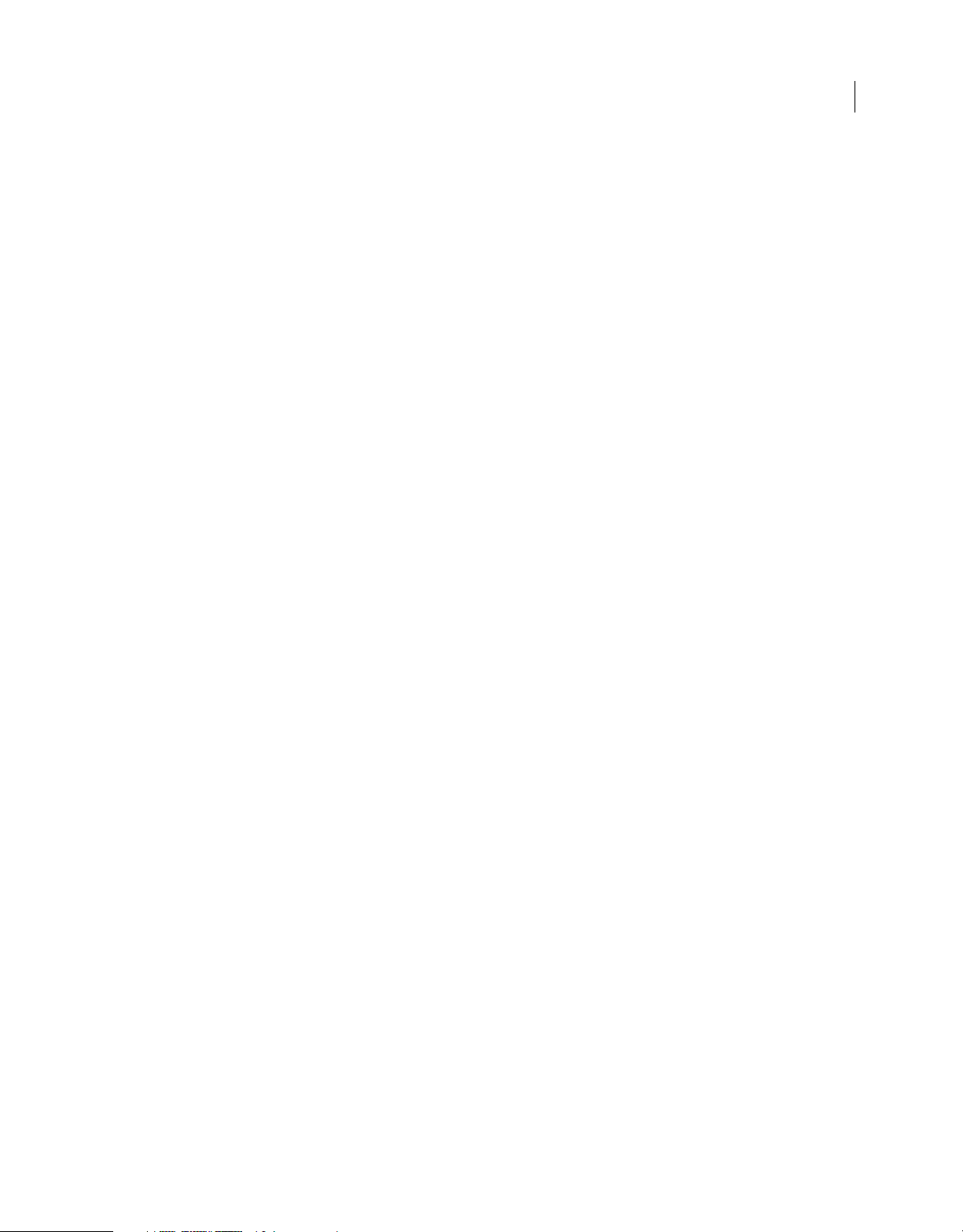
UTILISATION DE DIRECTOR 11.5
Sommaire
Vérification de texte spécifique avec Lingo ou la syntaxe JavaScript . . . . . . . . . . . . . . . . . . . . . . . . . . . . . . . . . . . . . . . . . . . . . . . . . . . 206
Modification de chaînes avec Lingo ou la syntaxe JavaScript . . . . . . . . . . . . . . . . . . . . . . . . . . . . . . . . . . . . . . . . . . . . . . . . . . . . . . . . . . 206
Prise en charge d’Unicode dans Director . . . . . . . . . . . . . . . . . . . . . . . . . . . . . . . . . . . . . . . . . . . . . . . . . . . . . . . . . . . . . . . . . . . . . . . . . . . . . 206
Chapitre 10 : Utilisation de Flash, des composants Flash, et d’autres types de médias interactifs
Introduction . . . . . . . . . . . . . . . . . . . . . . . . . . . . . . . . . . . . . . . . . . . . . . . . . . . . . . . . . . . . . . . . . . . . . . . . . . . . . . . . . . . . . . . . . . . . . . . . . . . . . . . . 210
Utilisation du contenu Flash . . . . . . . . . . . . . . . . . . . . . . . . . . . . . . . . . . . . . . . . . . . . . . . . . . . . . . . . . . . . . . . . . . . . . . . . . . . . . . . . . . . . . . . . . 210
Ajout d’un acteur de contenu Flash . . . . . . . . . . . . . . . . . . . . . . . . . . . . . . . . . . . . . . . . . . . . . . . . . . . . . . . . . . . . . . . . . . . . . . . . . . . . . . . . . . 211
Modification d’un acteur animation Flash . . . . . . . . . . . . . . . . . . . . . . . . . . . . . . . . . . . . . . . . . . . . . . . . . . . . . . . . . . . . . . . . . . . . . . . . . . . . 213
Contrôle du contenu Flash avec Lingo ou la syntaxe JavaScript . . . . . . . . . . . . . . . . . . . . . . . . . . . . . . . . . . . . . . . . . . . . . . . . . . . . . . . 214
Contrôle de l'apparence du contenu Flash avec Lingo ou la syntaxe JavaScript . . . . . . . . . . . . . . . . . . . . . . . . . . . . . . . . . . . . . . . . 214
Lecture du contenu Flash en flux continu avec Lingo ou la syntaxe JavaScript . . . . . . . . . . . . . . . . . . . . . . . . . . . . . . . . . . . . . . . . . 217
Lecture du contenu Flash avec Lingo ou la syntaxe JavaScript . . . . . . . . . . . . . . . . . . . . . . . . . . . . . . . . . . . . . . . . . . . . . . . . . . . . . . . . . 217
Utilisation de Lingo ou de la syntaxe JavaScript à l’aide de variables Flash . . . . . . . . . . . . . . . . . . . . . . . . . . . . . . . . . . . . . . . . . . . . . 218
Envoi de messages à partir de contenu Flash à l’aide de getURL . . . . . . . . . . . . . . . . . . . . . . . . . . . . . . . . . . . . . . . . . . . . . . . . . . . . . . . 220
Envoi de données XML de Flash à Director . . . . . . . . . . . . . . . . . . . . . . . . . . . . . . . . . . . . . . . . . . . . . . . . . . . . . . . . . . . . . . . . . . . . . . . . . . . 222
Utilisation d’objets Flash avec les scripts . . . . . . . . . . . . . . . . . . . . . . . . . . . . . . . . . . . . . . . . . . . . . . . . . . . . . . . . . . . . . . . . . . . . . . . . . . . . . 222
Utilisation de l’objet de connexion locale Flash . . . . . . . . . . . . . . . . . . . . . . . . . . . . . . . . . . . . . . . . . . . . . . . . . . . . . . . . . . . . . . . . . . . . . . 224
Utilisation de Flash Media Server . . . . . . . . . . . . . . . . . . . . . . . . . . . . . . . . . . . . . . . . . . . . . . . . . . . . . . . . . . . . . . . . . . . . . . . . . . . . . . . . . . . . . 227
Utilisation du panneau des paramètres de Flash . . . . . . . . . . . . . . . . . . . . . . . . . . . . . . . . . . . . . . . . . . . . . . . . . . . . . . . . . . . . . . . . . . . . . 229
Conseils de performances de lecture du contenu Flash . . . . . . . . . . . . . . . . . . . . . . . . . . . . . . . . . . . . . . . . . . . . . . . . . . . . . . . . . . . . . . . 231
Utilisation d’animations Director à l’intérieur d’animations Director . . . . . . . . . . . . . . . . . . . . . . . . . . . . . . . . . . . . . . . . . . . . . . . . . . . 232
Définition des propriétés d’une animation Director liée . . . . . . . . . . . . . . . . . . . . . . . . . . . . . . . . . . . . . . . . . . . . . . . . . . . . . . . . . . . . . . . 233
Utilisation de contrôles ActiveX . . . . . . . . . . . . . . . . . . . . . . . . . . . . . . . . . . . . . . . . . . . . . . . . . . . . . . . . . . . . . . . . . . . . . . . . . . . . . . . . . . . . . . 234
Utilisation des composants Flash . . . . . . . . . . . . . . . . . . . . . . . . . . . . . . . . . . . . . . . . . . . . . . . . . . . . . . . . . . . . . . . . . . . . . . . . . . . . . . . . . . . . . 236
bouton, composant . . . . . . . . . . . . . . . . . . . . . . . . . . . . . . . . . . . . . . . . . . . . . . . . . . . . . . . . . . . . . . . . . . . . . . . . . . . . . . . . . . . . . . . . . . . . . . . . . 239
Composant CheckBox . . . . . . . . . . . . . . . . . . . . . . . . . . . . . . . . . . . . . . . . . . . . . . . . . . . . . . . . . . . . . . . . . . . . . . . . . . . . . . . . . . . . . . . . . . . . . . . 240
Composant DateChooser . . . . . . . . . . . . . . . . . . . . . . . . . . . . . . . . . . . . . . . . . . . . . . . . . . . . . . . . . . . . . . . . . . . . . . . . . . . . . . . . . . . . . . . . . . . . 241
Composant Label . . . . . . . . . . . . . . . . . . . . . . . . . . . . . . . . . . . . . . . . . . . . . . . . . . . . . . . . . . . . . . . . . . . . . . . . . . . . . . . . . . . . . . . . . . . . . . . . . . . 243
Composant List . . . . . . . . . . . . . . . . . . . . . . . . . . . . . . . . . . . . . . . . . . . . . . . . . . . . . . . . . . . . . . . . . . . . . . . . . . . . . . . . . . . . . . . . . . . . . . . . . . . . . 244
Composant NumericStepper . . . . . . . . . . . . . . . . . . . . . . . . . . . . . . . . . . . . . . . . . . . . . . . . . . . . . . . . . . . . . . . . . . . . . . . . . . . . . . . . . . . . . . . . . 247
Composant RadioButton . . . . . . . . . . . . . . . . . . . . . . . . . . . . . . . . . . . . . . . . . . . . . . . . . . . . . . . . . . . . . . . . . . . . . . . . . . . . . . . . . . . . . . . . . . . . 249
Composant ScrollPane . . . . . . . . . . . . . . . . . . . . . . . . . . . . . . . . . . . . . . . . . . . . . . . . . . . . . . . . . . . . . . . . . . . . . . . . . . . . . . . . . . . . . . . . . . . . . . 250
Composant TextArea . . . . . . . . . . . . . . . . . . . . . . . . . . . . . . . . . . . . . . . . . . . . . . . . . . . . . . . . . . . . . . . . . . . . . . . . . . . . . . . . . . . . . . . . . . . . . . . . 252
Composant TextInput . . . . . . . . . . . . . . . . . . . . . . . . . . . . . . . . . . . . . . . . . . . . . . . . . . . . . . . . . . . . . . . . . . . . . . . . . . . . . . . . . . . . . . . . . . . . . . . 254
Composant Tree . . . . . . . . . . . . . . . . . . . . . . . . . . . . . . . . . . . . . . . . . . . . . . . . . . . . . . . . . . . . . . . . . . . . . . . . . . . . . . . . . . . . . . . . . . . . . . . . . . . . . 255
vi
Chapitre 11 : Son et synchronisation
A propos du son et de la synchronisation . . . . . . . . . . . . . . . . . . . . . . . . . . . . . . . . . . . . . . . . . . . . . . . . . . . . . . . . . . . . . . . . . . . . . . . . . . . . . 259
Importation de sons internes et de sons liés . . . . . . . . . . . . . . . . . . . . . . . . . . . . . . . . . . . . . . . . . . . . . . . . . . . . . . . . . . . . . . . . . . . . . . . . . . 259
Mélangeur audio et objets son . . . . . . . . . . . . . . . . . . . . . . . . . . . . . . . . . . . . . . . . . . . . . . . . . . . . . . . . . . . . . . . . . . . . . . . . . . . . . . . . . . . . . . . 260
Définition des propriétés des acteurs son . . . . . . . . . . . . . . . . . . . . . . . . . . . . . . . . . . . . . . . . . . . . . . . . . . . . . . . . . . . . . . . . . . . . . . . . . . . . 263
Contrôle du son dans le scénario . . . . . . . . . . . . . . . . . . . . . . . . . . . . . . . . . . . . . . . . . . . . . . . . . . . . . . . . . . . . . . . . . . . . . . . . . . . . . . . . . . . . 264
Mise en boucle d’un son . . . . . . . . . . . . . . . . . . . . . . . . . . . . . . . . . . . . . . . . . . . . . . . . . . . . . . . . . . . . . . . . . . . . . . . . . . . . . . . . . . . . . . . . . . . . . 265
Utilisation du son sous Windows . . . . . . . . . . . . . . . . . . . . . . . . . . . . . . . . . . . . . . . . . . . . . . . . . . . . . . . . . . . . . . . . . . . . . . . . . . . . . . . . . . . . . 265
Lecture de sons avec Lingo ou la syntaxe JavaScript . . . . . . . . . . . . . . . . . . . . . . . . . . . . . . . . . . . . . . . . . . . . . . . . . . . . . . . . . . . . . . . . . . 265
A propos de Shockwave Audio . . . . . . . . . . . . . . . . . . . . . . . . . . . . . . . . . . . . . . . . . . . . . . . . . . . . . . . . . . . . . . . . . . . . . . . . . . . . . . . . . . . . . . . 267
Page 7

UTILISATION DE DIRECTOR 11.5
Sommaire
Compression de sons internes avec ShockwaveAudio . . . . . . . . . . . . . . . . . . . . . . . . . . . . . . . . . . . . . . . . . . . . . . . . . . . . . . . . . . . . . . . . 268
Lecture en flux continu de fichiers Shockwave Audio et MP3 liés . . . . . . . . . . . . . . . . . . . . . . . . . . . . . . . . . . . . . . . . . . . . . . . . . . . . . . 269
Lecture de sons avec Lingo ou la syntaxe JavaScript . . . . . . . . . . . . . . . . . . . . . . . . . . . . . . . . . . . . . . . . . . . . . . . . . . . . . . . . . . . . . . . . . . 270
Synchronisation des médias . . . . . . . . . . . . . . . . . . . . . . . . . . . . . . . . . . . . . . . . . . . . . . . . . . . . . . . . . . . . . . . . . . . . . . . . . . . . . . . . . . . . . . . . . 271
Synchronisation de sons avec Lingo ou la syntaxe JavaScript . . . . . . . . . . . . . . . . . . . . . . . . . . . . . . . . . . . . . . . . . . . . . . . . . . . . . . . . . . 272
Accessibilité . . . . . . . . . . . . . . . . . . . . . . . . . . . . . . . . . . . . . . . . . . . . . . . . . . . . . . . . . . . . . . . . . . . . . . . . . . . . . . . . . . . . . . . . . . . . . . . . . . . . . . . . . 272
Chapitre 12 : Utilisation de la vidéo numérique
A propos de la vidéo numérique . . . . . . . . . . . . . . . . . . . . . . . . . . . . . . . . . . . . . . . . . . . . . . . . . . . . . . . . . . . . . . . . . . . . . . . . . . . . . . . . . . . . . 273
Importation de formats de vidéo numérique . . . . . . . . . . . . . . . . . . . . . . . . . . . . . . . . . . . . . . . . . . . . . . . . . . . . . . . . . . . . . . . . . . . . . . . . . 274
Ajout d'un acteur MP4Media à une animation . . . . . . . . . . . . . . . . . . . . . . . . . . . . . . . . . . . . . . . . . . . . . . . . . . . . . . . . . . . . . . . . . . . . . . . . 274
Utilisation des fenêtres Vidéo . . . . . . . . . . . . . . . . . . . . . . . . . . . . . . . . . . . . . . . . . . . . . . . . . . . . . . . . . . . . . . . . . . . . . . . . . . . . . . . . . . . . . . . . 275
Lecture de vidéo numérique au premier plan . . . . . . . . . . . . . . . . . . . . . . . . . . . . . . . . . . . . . . . . . . . . . . . . . . . . . . . . . . . . . . . . . . . . . . . . . 275
Contrôle de la vidéo numérique dans le scénario . . . . . . . . . . . . . . . . . . . . . . . . . . . . . . . . . . . . . . . . . . . . . . . . . . . . . . . . . . . . . . . . . . . . . 276
Lecture de vidéos numériques avec Lingo ou la syntaxe JavaScript . . . . . . . . . . . . . . . . . . . . . . . . . . . . . . . . . . . . . . . . . . . . . . . . . . . . 277
Définition des propriétés de l’acteur vidéo numérique QuickTime . . . . . . . . . . . . . . . . . . . . . . . . . . . . . . . . . . . . . . . . . . . . . . . . . . . . . 279
Contrôle de QuickTime avec Lingo ou la syntaxe JavaScript . . . . . . . . . . . . . . . . . . . . . . . . . . . . . . . . . . . . . . . . . . . . . . . . . . . . . . . . . . . 280
Utilisation des fichiers Windows Media dans Director . . . . . . . . . . . . . . . . . . . . . . . . . . . . . . . . . . . . . . . . . . . . . . . . . . . . . . . . . . . . . . . . . 282
Utilisation de contenu DVD dans Director . . . . . . . . . . . . . . . . . . . . . . . . . . . . . . . . . . . . . . . . . . . . . . . . . . . . . . . . . . . . . . . . . . . . . . . . . . . . 285
Recadrage d’une vidéo numérique . . . . . . . . . . . . . . . . . . . . . . . . . . . . . . . . . . . . . . . . . . . . . . . . . . . . . . . . . . . . . . . . . . . . . . . . . . . . . . . . . . . 287
Utilisation de la vidéo numérique sur Internet . . . . . . . . . . . . . . . . . . . . . . . . . . . . . . . . . . . . . . . . . . . . . . . . . . . . . . . . . . . . . . . . . . . . . . . . 288
Synchronisation de vidéo et d’animation . . . . . . . . . . . . . . . . . . . . . . . . . . . . . . . . . . . . . . . . . . . . . . . . . . . . . . . . . . . . . . . . . . . . . . . . . . . . . 289
Utilisation de contenu RealMedia dans Director . . . . . . . . . . . . . . . . . . . . . . . . . . . . . . . . . . . . . . . . . . . . . . . . . . . . . . . . . . . . . . . . . . . . . . 289
Utilisation des éléments audio Lingo ou de la syntaxe JavaScript avec RealMedia . . . . . . . . . . . . . . . . . . . . . . . . . . . . . . . . . . . . . . 300
vii
Chapitre 13 : Comportements
A propos des comportements . . . . . . . . . . . . . . . . . . . . . . . . . . . . . . . . . . . . . . . . . . . . . . . . . . . . . . . . . . . . . . . . . . . . . . . . . . . . . . . . . . . . . . . 302
Association de comportements . . . . . . . . . . . . . . . . . . . . . . . . . . . . . . . . . . . . . . . . . . . . . . . . . . . . . . . . . . . . . . . . . . . . . . . . . . . . . . . . . . . . . . 302
Modification de l’ordre des comportements associés . . . . . . . . . . . . . . . . . . . . . . . . . . . . . . . . . . . . . . . . . . . . . . . . . . . . . . . . . . . . . . . . . 305
Informations sur les comportements . . . . . . . . . . . . . . . . . . . . . . . . . . . . . . . . . . . . . . . . . . . . . . . . . . . . . . . . . . . . . . . . . . . . . . . . . . . . . . . . . 305
Création et modification de comportements . . . . . . . . . . . . . . . . . . . . . . . . . . . . . . . . . . . . . . . . . . . . . . . . . . . . . . . . . . . . . . . . . . . . . . . . . 306
Programmation de comportements avec Lingo ou la syntaxe JavaScript . . . . . . . . . . . . . . . . . . . . . . . . . . . . . . . . . . . . . . . . . . . . . . 308
Configuration d’une boîte de dialogue de paramètres . . . . . . . . . . . . . . . . . . . . . . . . . . . . . . . . . . . . . . . . . . . . . . . . . . . . . . . . . . . . . . . . 309
Définition des propriétés des comportements avec les scripts . . . . . . . . . . . . . . . . . . . . . . . . . . . . . . . . . . . . . . . . . . . . . . . . . . . . . . . . 309
Personnalisation d’une propriété de comportement . . . . . . . . . . . . . . . . . . . . . . . . . . . . . . . . . . . . . . . . . . . . . . . . . . . . . . . . . . . . . . . . . . 309
Création d’un gestionnaire on getPropertyDescriptionList . . . . . . . . . . . . . . . . . . . . . . . . . . . . . . . . . . . . . . . . . . . . . . . . . . . . . . . . . . . . 311
Création d’une description pour l’Inspecteur de comportement . . . . . . . . . . . . . . . . . . . . . . . . . . . . . . . . . . . . . . . . . . . . . . . . . . . . . . 312
Exemple de comportement complet . . . . . . . . . . . . . . . . . . . . . . . . . . . . . . . . . . . . . . . . . . . . . . . . . . . . . . . . . . . . . . . . . . . . . . . . . . . . . . . . . 312
Envoi de messages aux comportements associés à des images-objets . . . . . . . . . . . . . . . . . . . . . . . . . . . . . . . . . . . . . . . . . . . . . . . . . 314
Utilisation de l’héritage dans les comportements . . . . . . . . . . . . . . . . . . . . . . . . . . . . . . . . . . . . . . . . . . . . . . . . . . . . . . . . . . . . . . . . . . . . . 316
Chapitre 14 : Navigation et interaction avec l’utilisateur
A propos de la navigation et de l'interaction avec l’utilisateur . . . . . . . . . . . . . . . . . . . . . . . . . . . . . . . . . . . . . . . . . . . . . . . . . . . . . . . . . 318
Création de contrôles de navigation de base avec les comportements . . . . . . . . . . . . . . . . . . . . . . . . . . . . . . . . . . . . . . . . . . . . . . . . 318
Ajout de boutons-poussoirs, boutons radio et cases à cocher . . . . . . . . . . . . . . . . . . . . . . . . . . . . . . . . . . . . . . . . . . . . . . . . . . . . . . . . . 319
Passage à différents emplacements avec Lingo ou la syntaxe JavaScript . . . . . . . . . . . . . . . . . . . . . . . . . . . . . . . . . . . . . . . . . . . . . . . 320
Détection des clics de souris avec Lingo ou la syntaxe JavaScript . . . . . . . . . . . . . . . . . . . . . . . . . . . . . . . . . . . . . . . . . . . . . . . . . . . . . . 322
Page 8
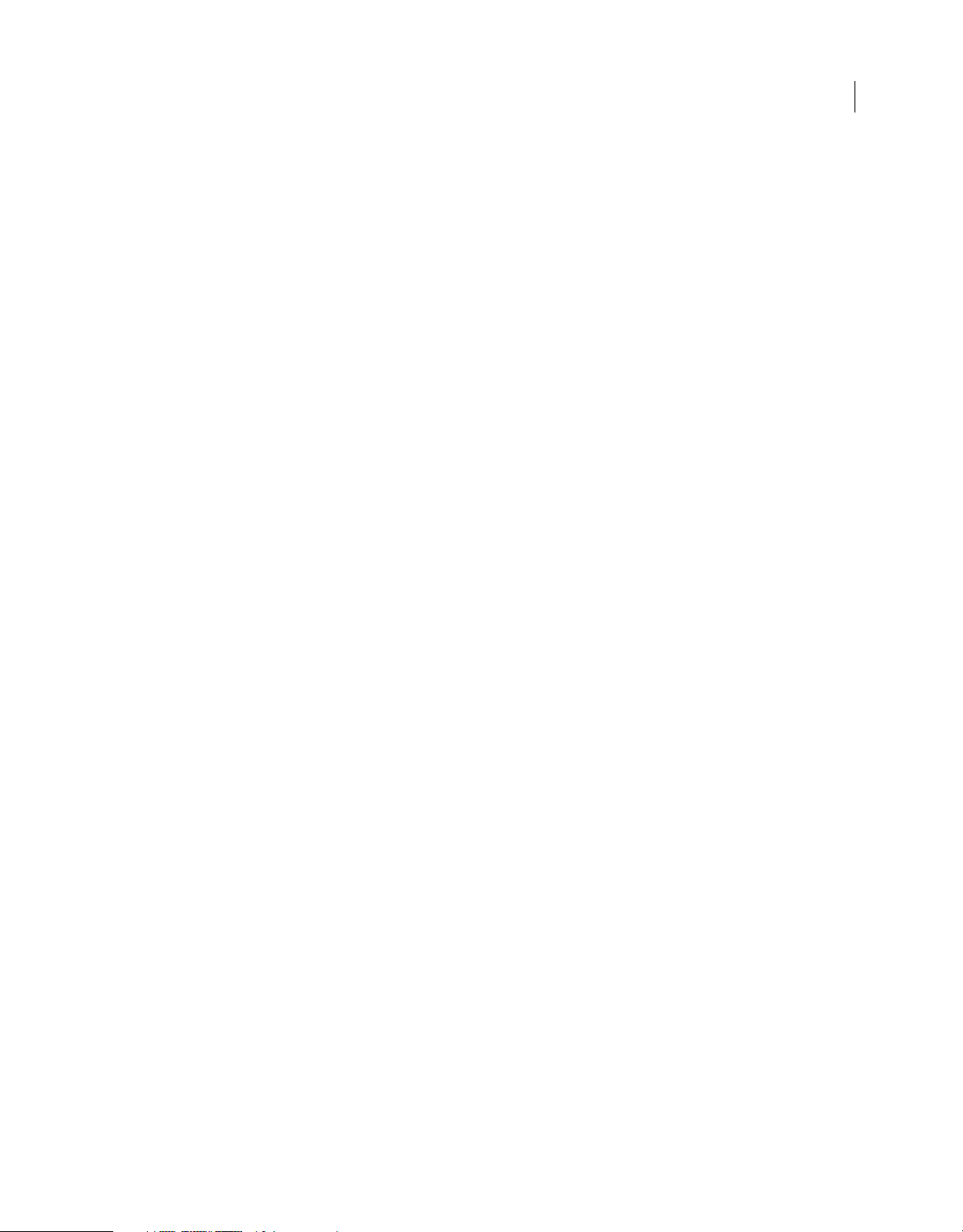
UTILISATION DE DIRECTOR 11.5
Sommaire
Définition d’images-objets modifiables et déplaçables . . . . . . . . . . . . . . . . . . . . . . . . . . . . . . . . . . . . . . . . . . . . . . . . . . . . . . . . . . . . . . . . 322
Création d’images-objets modifiables ou déplaçables avec Lingo ou la syntaxe JavaScript . . . . . . . . . . . . . . . . . . . . . . . . . . . . . 323
Vérification du texte placé sous le pointeur avec Lingo ou la syntaxe JavaScript . . . . . . . . . . . . . . . . . . . . . . . . . . . . . . . . . . . . . . . 324
Réponse aux survols avec Lingo ou la syntaxe JavaScript . . . . . . . . . . . . . . . . . . . . . . . . . . . . . . . . . . . . . . . . . . . . . . . . . . . . . . . . . . . . . 324
Détection de l’emplacement du pointeur de la souris avec Lingo ou la syntaxe JavaScript . . . . . . . . . . . . . . . . . . . . . . . . . . . . . 325
Vérification des touches avec Lingo ou la syntaxe JavaScript . . . . . . . . . . . . . . . . . . . . . . . . . . . . . . . . . . . . . . . . . . . . . . . . . . . . . . . . . . 325
Correspondance des touches entre plates-formes . . . . . . . . . . . . . . . . . . . . . . . . . . . . . . . . . . . . . . . . . . . . . . . . . . . . . . . . . . . . . . . . . . . . 325
Identification des touches de différents claviers . . . . . . . . . . . . . . . . . . . . . . . . . . . . . . . . . . . . . . . . . . . . . . . . . . . . . . . . . . . . . . . . . . . . . . 326
A propos des curseurs de couleur animés . . . . . . . . . . . . . . . . . . . . . . . . . . . . . . . . . . . . . . . . . . . . . . . . . . . . . . . . . . . . . . . . . . . . . . . . . . . . 326
Création d’un acteur curseur couleur animé . . . . . . . . . . . . . . . . . . . . . . . . . . . . . . . . . . . . . . . . . . . . . . . . . . . . . . . . . . . . . . . . . . . . . . . . . . 327
Utilisation d’un curseur couleur animé dans une animation . . . . . . . . . . . . . . . . . . . . . . . . . . . . . . . . . . . . . . . . . . . . . . . . . . . . . . . . . . . 329
Chapitre 15 : Notions de base de la 3D
Introduction . . . . . . . . . . . . . . . . . . . . . . . . . . . . . . . . . . . . . . . . . . . . . . . . . . . . . . . . . . . . . . . . . . . . . . . . . . . . . . . . . . . . . . . . . . . . . . . . . . . . . . . . 330
Ce que vous devez savoir . . . . . . . . . . . . . . . . . . . . . . . . . . . . . . . . . . . . . . . . . . . . . . . . . . . . . . . . . . . . . . . . . . . . . . . . . . . . . . . . . . . . . . . . . . . . 330
A propos de la 3D dans Director . . . . . . . . . . . . . . . . . . . . . . . . . . . . . . . . . . . . . . . . . . . . . . . . . . . . . . . . . . . . . . . . . . . . . . . . . . . . . . . . . . . . . 330
Xtra 3D . . . . . . . . . . . . . . . . . . . . . . . . . . . . . . . . . . . . . . . . . . . . . . . . . . . . . . . . . . . . . . . . . . . . . . . . . . . . . . . . . . . . . . . . . . . . . . . . . . . . . . . . . . . . . . 332
Utilisation de la fenêtre Shockwave 3D . . . . . . . . . . . . . . . . . . . . . . . . . . . . . . . . . . . . . . . . . . . . . . . . . . . . . . . . . . . . . . . . . . . . . . . . . . . . . . . 332
Utilisation de l’Inspecteur des propriétés pour la 3D . . . . . . . . . . . . . . . . . . . . . . . . . . . . . . . . . . . . . . . . . . . . . . . . . . . . . . . . . . . . . . . . . . 333
Utilisation des méthodes de rendu . . . . . . . . . . . . . . . . . . . . . . . . . . . . . . . . . . . . . . . . . . . . . . . . . . . . . . . . . . . . . . . . . . . . . . . . . . . . . . . . . . . 335
Utilisation de l’anti-aliasing 3D . . . . . . . . . . . . . . . . . . . . . . . . . . . . . . . . . . . . . . . . . . . . . . . . . . . . . . . . . . . . . . . . . . . . . . . . . . . . . . . . . . . . . . . 336
3D, comportements . . . . . . . . . . . . . . . . . . . . . . . . . . . . . . . . . . . . . . . . . . . . . . . . . . . . . . . . . . . . . . . . . . . . . . . . . . . . . . . . . . . . . . . . . . . . . . . . . 338
3D, texte . . . . . . . . . . . . . . . . . . . . . . . . . . . . . . . . . . . . . . . . . . . . . . . . . . . . . . . . . . . . . . . . . . . . . . . . . . . . . . . . . . . . . . . . . . . . . . . . . . . . . . . . . . . . 339
L’univers 3D . . . . . . . . . . . . . . . . . . . . . . . . . . . . . . . . . . . . . . . . . . . . . . . . . . . . . . . . . . . . . . . . . . . . . . . . . . . . . . . . . . . . . . . . . . . . . . . . . . . . . . . . . 339
viii
Chapitre 16 : Acteurs 3D, texte 3D et comportements 3D
Introduction . . . . . . . . . . . . . . . . . . . . . . . . . . . . . . . . . . . . . . . . . . . . . . . . . . . . . . . . . . . . . . . . . . . . . . . . . . . . . . . . . . . . . . . . . . . . . . . . . . . . . . . . 342
3D, acteurs . . . . . . . . . . . . . . . . . . . . . . . . . . . . . . . . . . . . . . . . . . . . . . . . . . . . . . . . . . . . . . . . . . . . . . . . . . . . . . . . . . . . . . . . . . . . . . . . . . . . . . . . . . 342
Ressources de modèle . . . . . . . . . . . . . . . . . . . . . . . . . . . . . . . . . . . . . . . . . . . . . . . . . . . . . . . . . . . . . . . . . . . . . . . . . . . . . . . . . . . . . . . . . . . . . . . 343
Modèles . . . . . . . . . . . . . . . . . . . . . . . . . . . . . . . . . . . . . . . . . . . . . . . . . . . . . . . . . . . . . . . . . . . . . . . . . . . . . . . . . . . . . . . . . . . . . . . . . . . . . . . . . . . . 344
Matériaux . . . . . . . . . . . . . . . . . . . . . . . . . . . . . . . . . . . . . . . . . . . . . . . . . . . . . . . . . . . . . . . . . . . . . . . . . . . . . . . . . . . . . . . . . . . . . . . . . . . . . . . . . . . 345
Textures . . . . . . . . . . . . . . . . . . . . . . . . . . . . . . . . . . . . . . . . . . . . . . . . . . . . . . . . . . . . . . . . . . . . . . . . . . . . . . . . . . . . . . . . . . . . . . . . . . . . . . . . . . . . 346
Mouvements . . . . . . . . . . . . . . . . . . . . . . . . . . . . . . . . . . . . . . . . . . . . . . . . . . . . . . . . . . . . . . . . . . . . . . . . . . . . . . . . . . . . . . . . . . . . . . . . . . . . . . . . 347
Lumières . . . . . . . . . . . . . . . . . . . . . . . . . . . . . . . . . . . . . . . . . . . . . . . . . . . . . . . . . . . . . . . . . . . . . . . . . . . . . . . . . . . . . . . . . . . . . . . . . . . . . . . . . . . . 348
Caméras . . . . . . . . . . . . . . . . . . . . . . . . . . . . . . . . . . . . . . . . . . . . . . . . . . . . . . . . . . . . . . . . . . . . . . . . . . . . . . . . . . . . . . . . . . . . . . . . . . . . . . . . . . . . 348
Groupes . . . . . . . . . . . . . . . . . . . . . . . . . . . . . . . . . . . . . . . . . . . . . . . . . . . . . . . . . . . . . . . . . . . . . . . . . . . . . . . . . . . . . . . . . . . . . . . . . . . . . . . . . . . . 349
Création de texte 3D . . . . . . . . . . . . . . . . . . . . . . . . . . . . . . . . . . . . . . . . . . . . . . . . . . . . . . . . . . . . . . . . . . . . . . . . . . . . . . . . . . . . . . . . . . . . . . . . . 349
Modification du texte 3D . . . . . . . . . . . . . . . . . . . . . . . . . . . . . . . . . . . . . . . . . . . . . . . . . . . . . . . . . . . . . . . . . . . . . . . . . . . . . . . . . . . . . . . . . . . . 350
Scripts et texte 3D . . . . . . . . . . . . . . . . . . . . . . . . . . . . . . . . . . . . . . . . . . . . . . . . . . . . . . . . . . . . . . . . . . . . . . . . . . . . . . . . . . . . . . . . . . . . . . . . . . 351
Utilisation des comportements 3D . . . . . . . . . . . . . . . . . . . . . . . . . . . . . . . . . . . . . . . . . . . . . . . . . . . . . . . . . . . . . . . . . . . . . . . . . . . . . . . . . . . 353
Chapitre 17 : Modèles et ressources de modèle
Introduction . . . . . . . . . . . . . . . . . . . . . . . . . . . . . . . . . . . . . . . . . . . . . . . . . . . . . . . . . . . . . . . . . . . . . . . . . . . . . . . . . . . . . . . . . . . . . . . . . . . . . . . . 359
A propos des modèles et ressources de modèle . . . . . . . . . . . . . . . . . . . . . . . . . . . . . . . . . . . . . . . . . . . . . . . . . . . . . . . . . . . . . . . . . . . . . . 359
Ressources de modèle . . . . . . . . . . . . . . . . . . . . . . . . . . . . . . . . . . . . . . . . . . . . . . . . . . . . . . . . . . . . . . . . . . . . . . . . . . . . . . . . . . . . . . . . . . . . . . . 359
Primitives . . . . . . . . . . . . . . . . . . . . . . . . . . . . . . . . . . . . . . . . . . . . . . . . . . . . . . . . . . . . . . . . . . . . . . . . . . . . . . . . . . . . . . . . . . . . . . . . . . . . . . . . . . . 360
Méthodes d’acteurs . . . . . . . . . . . . . . . . . . . . . . . . . . . . . . . . . . . . . . . . . . . . . . . . . . . . . . . . . . . . . . . . . . . . . . . . . . . . . . . . . . . . . . . . . . . . . . . . . 367
Page 9

UTILISATION DE DIRECTOR 11.5
Sommaire
Modèles . . . . . . . . . . . . . . . . . . . . . . . . . . . . . . . . . . . . . . . . . . . . . . . . . . . . . . . . . . . . . . . . . . . . . . . . . . . . . . . . . . . . . . . . . . . . . . . . . . . . . . . . . . . . 369
Matériaux . . . . . . . . . . . . . . . . . . . . . . . . . . . . . . . . . . . . . . . . . . . . . . . . . . . . . . . . . . . . . . . . . . . . . . . . . . . . . . . . . . . . . . . . . . . . . . . . . . . . . . . . . . . 374
Textures . . . . . . . . . . . . . . . . . . . . . . . . . . . . . . . . . . . . . . . . . . . . . . . . . . . . . . . . . . . . . . . . . . . . . . . . . . . . . . . . . . . . . . . . . . . . . . . . . . . . . . . . . . . . 381
Groupes . . . . . . . . . . . . . . . . . . . . . . . . . . . . . . . . . . . . . . . . . . . . . . . . . . . . . . . . . . . . . . . . . . . . . . . . . . . . . . . . . . . . . . . . . . . . . . . . . . . . . . . . . . . . 384
Modificateurs . . . . . . . . . . . . . . . . . . . . . . . . . . . . . . . . . . . . . . . . . . . . . . . . . . . . . . . . . . . . . . . . . . . . . . . . . . . . . . . . . . . . . . . . . . . . . . . . . . . . . . . 386
Modificateurs d’animation . . . . . . . . . . . . . . . . . . . . . . . . . . . . . . . . . . . . . . . . . . . . . . . . . . . . . . . . . . . . . . . . . . . . . . . . . . . . . . . . . . . . . . . . . . . 391
Mouvements . . . . . . . . . . . . . . . . . . . . . . . . . . . . . . . . . . . . . . . . . . . . . . . . . . . . . . . . . . . . . . . . . . . . . . . . . . . . . . . . . . . . . . . . . . . . . . . . . . . . . . . . 399
A propos des lumières et caméras . . . . . . . . . . . . . . . . . . . . . . . . . . . . . . . . . . . . . . . . . . . . . . . . . . . . . . . . . . . . . . . . . . . . . . . . . . . . . . . . . . . . 400
Propriétés utilisées avec les lumières . . . . . . . . . . . . . . . . . . . . . . . . . . . . . . . . . . . . . . . . . . . . . . . . . . . . . . . . . . . . . . . . . . . . . . . . . . . . . . . . . 401
Méthodes de lumières . . . . . . . . . . . . . . . . . . . . . . . . . . . . . . . . . . . . . . . . . . . . . . . . . . . . . . . . . . . . . . . . . . . . . . . . . . . . . . . . . . . . . . . . . . . . . . . 402
Caméras . . . . . . . . . . . . . . . . . . . . . . . . . . . . . . . . . . . . . . . . . . . . . . . . . . . . . . . . . . . . . . . . . . . . . . . . . . . . . . . . . . . . . . . . . . . . . . . . . . . . . . . . . . . . 404
Modèles Google SketchUp . . . . . . . . . . . . . . . . . . . . . . . . . . . . . . . . . . . . . . . . . . . . . . . . . . . . . . . . . . . . . . . . . . . . . . . . . . . . . . . . . . . . . . . . . . . 408
Chapitre 18 : Contrôle de l’univers 3D
Introduction . . . . . . . . . . . . . . . . . . . . . . . . . . . . . . . . . . . . . . . . . . . . . . . . . . . . . . . . . . . . . . . . . . . . . . . . . . . . . . . . . . . . . . . . . . . . . . . . . . . . . . . . 411
Evénements 3D Lingo ou syntaxe JavaScript . . . . . . . . . . . . . . . . . . . . . . . . . . . . . . . . . . . . . . . . . . . . . . . . . . . . . . . . . . . . . . . . . . . . . . . . . 411
Collisions . . . . . . . . . . . . . . . . . . . . . . . . . . . . . . . . . . . . . . . . . . . . . . . . . . . . . . . . . . . . . . . . . . . . . . . . . . . . . . . . . . . . . . . . . . . . . . . . . . . . . . . . . . . 412
Calculs vectoriels . . . . . . . . . . . . . . . . . . . . . . . . . . . . . . . . . . . . . . . . . . . . . . . . . . . . . . . . . . . . . . . . . . . . . . . . . . . . . . . . . . . . . . . . . . . . . . . . . . . . 414
Transformations . . . . . . . . . . . . . . . . . . . . . . . . . . . . . . . . . . . . . . . . . . . . . . . . . . . . . . . . . . . . . . . . . . . . . . . . . . . . . . . . . . . . . . . . . . . . . . . . . . . . . 416
Fonctionnalité de rendu . . . . . . . . . . . . . . . . . . . . . . . . . . . . . . . . . . . . . . . . . . . . . . . . . . . . . . . . . . . . . . . . . . . . . . . . . . . . . . . . . . . . . . . . . . . . . 420
ix
Chapitre 19 : Animations dans une fenêtre
Introduction . . . . . . . . . . . . . . . . . . . . . . . . . . . . . . . . . . . . . . . . . . . . . . . . . . . . . . . . . . . . . . . . . . . . . . . . . . . . . . . . . . . . . . . . . . . . . . . . . . . . . . . . 427
A propos des MIAW . . . . . . . . . . . . . . . . . . . . . . . . . . . . . . . . . . . . . . . . . . . . . . . . . . . . . . . . . . . . . . . . . . . . . . . . . . . . . . . . . . . . . . . . . . . . . . . . . 428
Création ou déclaration d’une MIAW . . . . . . . . . . . . . . . . . . . . . . . . . . . . . . . . . . . . . . . . . . . . . . . . . . . . . . . . . . . . . . . . . . . . . . . . . . . . . . . . . 428
Ouverture et fermeture d’une MIAW . . . . . . . . . . . . . . . . . . . . . . . . . . . . . . . . . . . . . . . . . . . . . . . . . . . . . . . . . . . . . . . . . . . . . . . . . . . . . . . . . 428
Définition de la taille et de l’emplacement de la fenêtre d’une MIAW . . . . . . . . . . . . . . . . . . . . . . . . . . . . . . . . . . . . . . . . . . . . . . . . . . 430
Contrôle de l’aspect d’une animation MIAW . . . . . . . . . . . . . . . . . . . . . . . . . . . . . . . . . . . . . . . . . . . . . . . . . . . . . . . . . . . . . . . . . . . . . . . . . 431
Contrôle de l’organisation des MIAW en couches . . . . . . . . . . . . . . . . . . . . . . . . . . . . . . . . . . . . . . . . . . . . . . . . . . . . . . . . . . . . . . . . . . . . . 433
Evénements MIAW . . . . . . . . . . . . . . . . . . . . . . . . . . . . . . . . . . . . . . . . . . . . . . . . . . . . . . . . . . . . . . . . . . . . . . . . . . . . . . . . . . . . . . . . . . . . . . . . . . 434
Liste des MIAW actuelles . . . . . . . . . . . . . . . . . . . . . . . . . . . . . . . . . . . . . . . . . . . . . . . . . . . . . . . . . . . . . . . . . . . . . . . . . . . . . . . . . . . . . . . . . . . . . 434
Contrôle de l’interaction entre animations MIAW . . . . . . . . . . . . . . . . . . . . . . . . . . . . . . . . . . . . . . . . . . . . . . . . . . . . . . . . . . . . . . . . . . . . . 435
Chapitre 20 : Utilisation d'Xtras
Utilisation de l’Xtra XMLParser . . . . . . . . . . . . . . . . . . . . . . . . . . . . . . . . . . . . . . . . . . . . . . . . . . . . . . . . . . . . . . . . . . . . . . . . . . . . . . . . . . . . . . . 436
Utilisation de l’Xtra MUI . . . . . . . . . . . . . . . . . . . . . . . . . . . . . . . . . . . . . . . . . . . . . . . . . . . . . . . . . . . . . . . . . . . . . . . . . . . . . . . . . . . . . . . . . . . . . . 443
Utilisation de l’Xtra Physics (dynamique) . . . . . . . . . . . . . . . . . . . . . . . . . . . . . . . . . . . . . . . . . . . . . . . . . . . . . . . . . . . . . . . . . . . . . . . . . . . . . 453
Chapitre 21 : Création d’animations Director accessibles
Introduction . . . . . . . . . . . . . . . . . . . . . . . . . . . . . . . . . . . . . . . . . . . . . . . . . . . . . . . . . . . . . . . . . . . . . . . . . . . . . . . . . . . . . . . . . . . . . . . . . . . . . . . . 459
Utilisation de la bibliothèque de comportements d’accessibilité . . . . . . . . . . . . . . . . . . . . . . . . . . . . . . . . . . . . . . . . . . . . . . . . . . . . . . 459
Scripts d’accessibilité avec Lingo ou la syntaxe JavaScript . . . . . . . . . . . . . . . . . . . . . . . . . . . . . . . . . . . . . . . . . . . . . . . . . . . . . . . . . . . . . 465
Déploiement des animations accessibles . . . . . . . . . . . . . . . . . . . . . . . . . . . . . . . . . . . . . . . . . . . . . . . . . . . . . . . . . . . . . . . . . . . . . . . . . . . . . 466
Chapitre 22 : Gestion de la mémoire
A propos de la gestion de la mémoire . . . . . . . . . . . . . . . . . . . . . . . . . . . . . . . . . . . . . . . . . . . . . . . . . . . . . . . . . . . . . . . . . . . . . . . . . . . . . . . . 468
Fonction de purge d’éléments de la mémoire de Director . . . . . . . . . . . . . . . . . . . . . . . . . . . . . . . . . . . . . . . . . . . . . . . . . . . . . . . . . . . . 468
Page 10
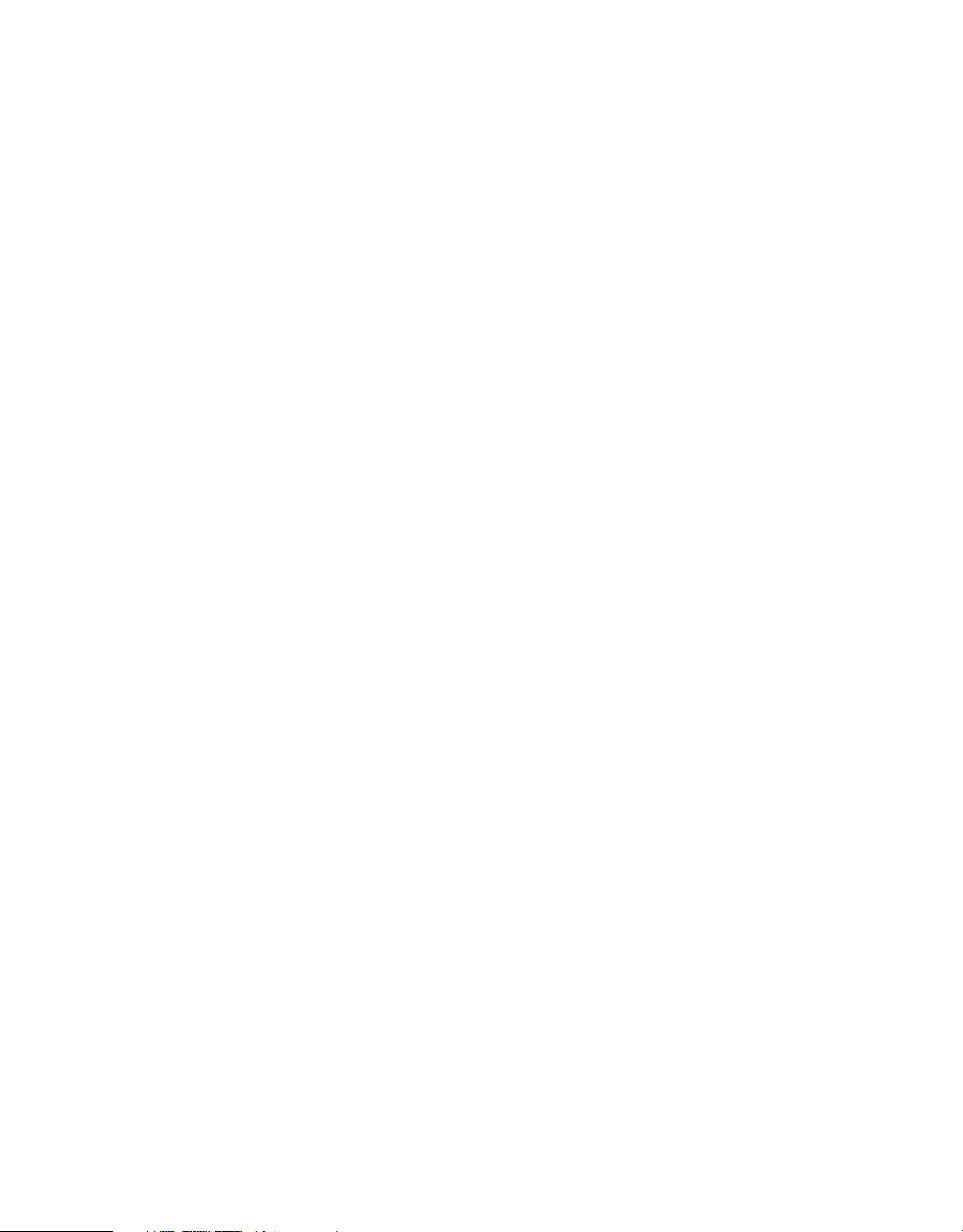
UTILISATION DE DIRECTOR 11.5
Sommaire
Chargement et purge d’acteurs . . . . . . . . . . . . . . . . . . . . . . . . . . . . . . . . . . . . . . . . . . . . . . . . . . . . . . . . . . . . . . . . . . . . . . . . . . . . . . . . . . . . . . 469
Préchargement d’une vidéo numérique . . . . . . . . . . . . . . . . . . . . . . . . . . . . . . . . . . . . . . . . . . . . . . . . . . . . . . . . . . . . . . . . . . . . . . . . . . . . . . 470
Chapitre 23 : Gestion et test des projets Director
Gestion des projets Director . . . . . . . . . . . . . . . . . . . . . . . . . . . . . . . . . . . . . . . . . . . . . . . . . . . . . . . . . . . . . . . . . . . . . . . . . . . . . . . . . . . . . . . . . 471
A propos du test des animations pour éviter les problèmes . . . . . . . . . . . . . . . . . . . . . . . . . . . . . . . . . . . . . . . . . . . . . . . . . . . . . . . . . . . 472
Impression des animations . . . . . . . . . . . . . . . . . . . . . . . . . . . . . . . . . . . . . . . . . . . . . . . . . . . . . . . . . . . . . . . . . . . . . . . . . . . . . . . . . . . . . . . . . . 473
Ressources . . . . . . . . . . . . . . . . . . . . . . . . . . . . . . . . . . . . . . . . . . . . . . . . . . . . . . . . . . . . . . . . . . . . . . . . . . . . . . . . . . . . . . . . . . . . . . . . . . . . . . . . . . 474
Chapitre 24 : Options de distribution des animations
Introduction . . . . . . . . . . . . . . . . . . . . . . . . . . . . . . . . . . . . . . . . . . . . . . . . . . . . . . . . . . . . . . . . . . . . . . . . . . . . . . . . . . . . . . . . . . . . . . . . . . . . . . . . 475
A propos de la distribution des animations . . . . . . . . . . . . . . . . . . . . . . . . . . . . . . . . . . . . . . . . . . . . . . . . . . . . . . . . . . . . . . . . . . . . . . . . . . . 475
Compatibilité de Shockwave avec les navigateurs . . . . . . . . . . . . . . . . . . . . . . . . . . . . . . . . . . . . . . . . . . . . . . . . . . . . . . . . . . . . . . . . . . . . 476
Utilisation du fichier lingo.ini pour exécuter des scripts de démarrage . . . . . . . . . . . . . . . . . . . . . . . . . . . . . . . . . . . . . . . . . . . . . . . . . 476
Affichage d’une animation dans un navigateur Web . . . . . . . . . . . . . . . . . . . . . . . . . . . . . . . . . . . . . . . . . . . . . . . . . . . . . . . . . . . . . . . . . . 477
A propos des Xtras . . . . . . . . . . . . . . . . . . . . . . . . . . . . . . . . . . . . . . . . . . . . . . . . . . . . . . . . . . . . . . . . . . . . . . . . . . . . . . . . . . . . . . . . . . . . . . . . . . 478
Gestion des Xtras des animations distribuées . . . . . . . . . . . . . . . . . . . . . . . . . . . . . . . . . . . . . . . . . . . . . . . . . . . . . . . . . . . . . . . . . . . . . . . . . 479
Formats de distribution . . . . . . . . . . . . . . . . . . . . . . . . . . . . . . . . . . . . . . . . . . . . . . . . . . . . . . . . . . . . . . . . . . . . . . . . . . . . . . . . . . . . . . . . . . . . . . 480
Création de contenu Shockwave . . . . . . . . . . . . . . . . . . . . . . . . . . . . . . . . . . . . . . . . . . . . . . . . . . . . . . . . . . . . . . . . . . . . . . . . . . . . . . . . . . . . . 481
Utilisation des paramètres de publication par défaut . . . . . . . . . . . . . . . . . . . . . . . . . . . . . . . . . . . . . . . . . . . . . . . . . . . . . . . . . . . . . . . . . 481
Modification des paramètres de publication . . . . . . . . . . . . . . . . . . . . . . . . . . . . . . . . . . . . . . . . . . . . . . . . . . . . . . . . . . . . . . . . . . . . . . . . . . 482
Utilisation des dossiers dswmedia et du dossier de support pour la publication de contenu Shockwave . . . . . . . . . . . . . . . . 490
Utilisation de médias liés lors des tests du contenu Shockwave . . . . . . . . . . . . . . . . . . . . . . . . . . . . . . . . . . . . . . . . . . . . . . . . . . . . . . . 491
Conversions d’animations créées dans les versions précédentes de Director . . . . . . . . . . . . . . . . . . . . . . . . . . . . . . . . . . . . . . . . . . . 491
A propos des projections . . . . . . . . . . . . . . . . . . . . . . . . . . . . . . . . . . . . . . . . . . . . . . . . . . . . . . . . . . . . . . . . . . . . . . . . . . . . . . . . . . . . . . . . . . . . 494
Création de projections . . . . . . . . . . . . . . . . . . . . . . . . . . . . . . . . . . . . . . . . . . . . . . . . . . . . . . . . . . . . . . . . . . . . . . . . . . . . . . . . . . . . . . . . . . . . . . 494
A propos des projections multiplates-formes . . . . . . . . . . . . . . . . . . . . . . . . . . . . . . . . . . . . . . . . . . . . . . . . . . . . . . . . . . . . . . . . . . . . . . . . . 496
Traitement des animations avec la commande Mettre les animations à jour . . . . . . . . . . . . . . . . . . . . . . . . . . . . . . . . . . . . . . . . . . . 497
Exportation de vidéos numériques et de bitmaps image par image . . . . . . . . . . . . . . . . . . . . . . . . . . . . . . . . . . . . . . . . . . . . . . . . . . . 499
Définition des options d’exportation QuickTime . . . . . . . . . . . . . . . . . . . . . . . . . . . . . . . . . . . . . . . . . . . . . . . . . . . . . . . . . . . . . . . . . . . . . . 500
A propos de l’organisation des fichiers de l’animation . . . . . . . . . . . . . . . . . . . . . . . . . . . . . . . . . . . . . . . . . . . . . . . . . . . . . . . . . . . . . . . . 501
x
Chapitre 25 : Utilisation de Shockwave Player
A propos de Shockwave Player . . . . . . . . . . . . . . . . . . . . . . . . . . . . . . . . . . . . . . . . . . . . . . . . . . . . . . . . . . . . . . . . . . . . . . . . . . . . . . . . . . . . . . . 503
Lecture en flux continu des animations . . . . . . . . . . . . . . . . . . . . . . . . . . . . . . . . . . . . . . . . . . . . . . . . . . . . . . . . . . . . . . . . . . . . . . . . . . . . . . 503
A propos des opérations réseau . . . . . . . . . . . . . . . . . . . . . . . . . . . . . . . . . . . . . . . . . . . . . . . . . . . . . . . . . . . . . . . . . . . . . . . . . . . . . . . . . . . . . . 504
Définition des options de lecture de l’animation . . . . . . . . . . . . . . . . . . . . . . . . . . . . . . . . . . . . . . . . . . . . . . . . . . . . . . . . . . . . . . . . . . . . . . 505
Définition des options de lecture Shockwave . . . . . . . . . . . . . . . . . . . . . . . . . . . . . . . . . . . . . . . . . . . . . . . . . . . . . . . . . . . . . . . . . . . . . . . . . 505
A propos de la création d’applications multi-utilisateurs . . . . . . . . . . . . . . . . . . . . . . . . . . . . . . . . . . . . . . . . . . . . . . . . . . . . . . . . . . . . . . 506
A propos de la lecture en flux continu avec le scénario et les comportements . . . . . . . . . . . . . . . . . . . . . . . . . . . . . . . . . . . . . . . . . 507
Vérification du chargement des médias avec Lingo ou la syntaxe JavaScript . . . . . . . . . . . . . . . . . . . . . . . . . . . . . . . . . . . . . . . . . . . 508
Téléchargement de fichiers depuis Internet avec Lingo ou la syntaxe JavaScript . . . . . . . . . . . . . . . . . . . . . . . . . . . . . . . . . . . . . . . 508
Récupération des résultats d’une opération réseau avecLingo ou la syntaxe JavaScript . . . . . . . . . . . . . . . . . . . . . . . . . . . . . . . . 511
Utilisation de Lingo ou de la syntaxe JavaScript dans différents environnements Internet . . . . . . . . . . . . . . . . . . . . . . . . . . . . . . 511
Test de l’animation . . . . . . . . . . . . . . . . . . . . . . . . . . . . . . . . . . . . . . . . . . . . . . . . . . . . . . . . . . . . . . . . . . . . . . . . . . . . . . . . . . . . . . . . . . . . . . . . . . 514
Page 11
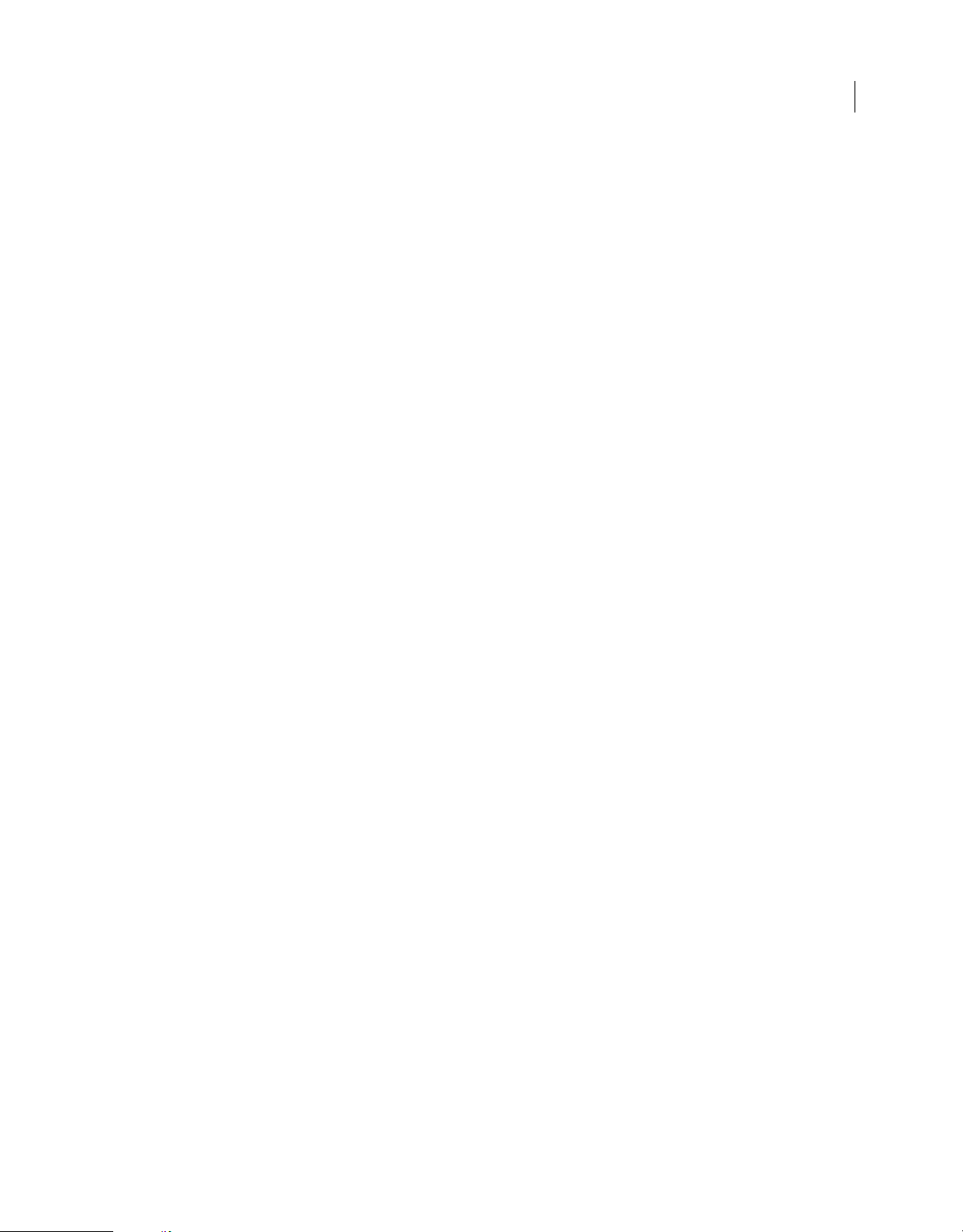
UTILISATION DE DIRECTOR 11.5
Sommaire
Stratégie de domaines croisés . . . . . . . . . . . . . . . . . . . . . . . . . . . . . . . . . . . . . . . . . . . . . . . . . . . . . . . . . . . . . . . . . . . . . . . . . . . . . . . . . . . . . . . 514
A propos de la vitesse de téléchargement . . . . . . . . . . . . . . . . . . . . . . . . . . . . . . . . . . . . . . . . . . . . . . . . . . . . . . . . . . . . . . . . . . . . . . . . . . . . 515
Index . . . . . . . . . . . . . . . . . . . . . . . . . . . . . . . . . . . . . . . . . . . . . . . . . . . . . . . . . . . . . . . . . . . . . . . . . . . . . . . . . . . . . . . . . . . . . . . . . . . . . . . . . . . . . . . 516
xi
Page 12
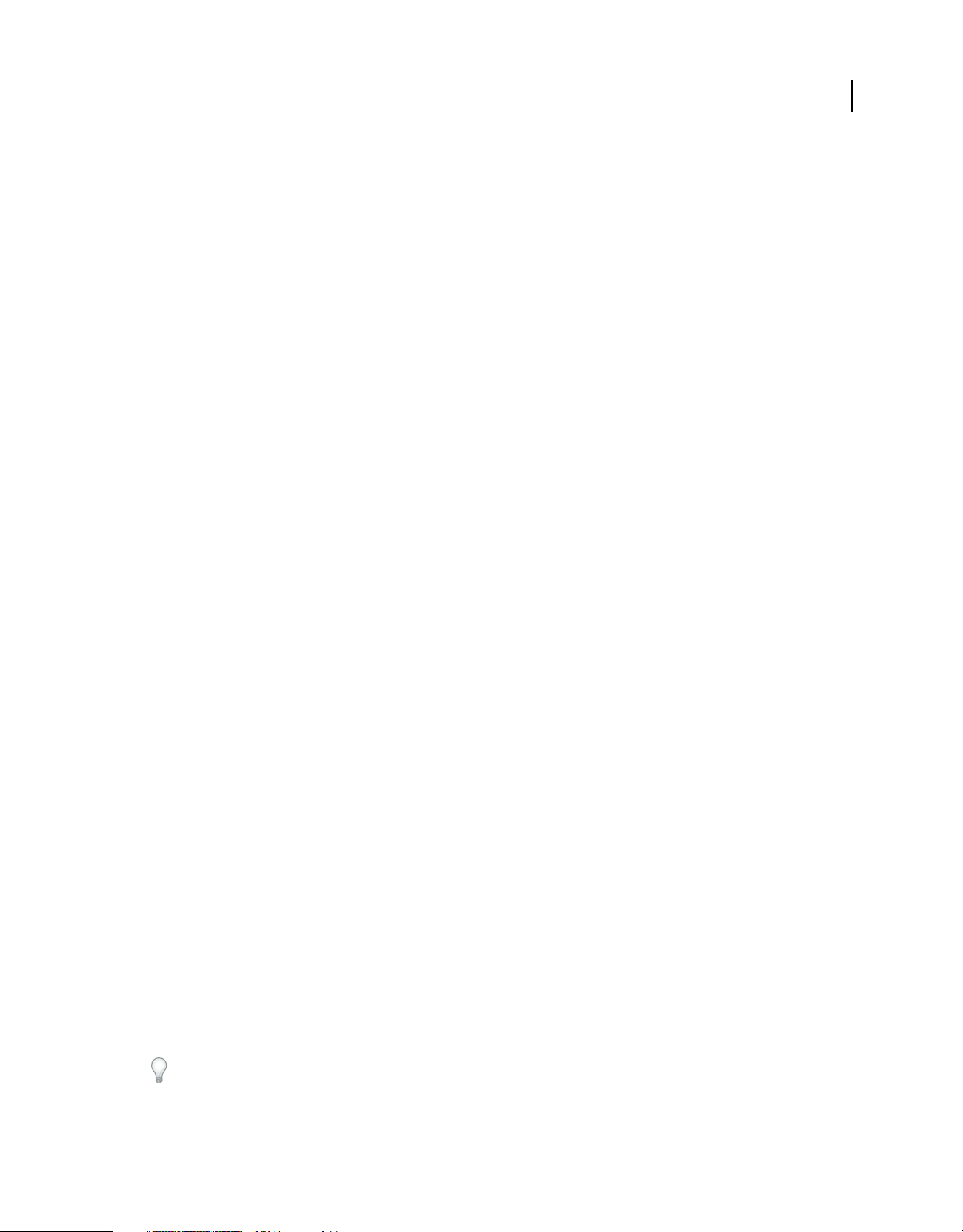
Chapitre 1 : Prise en main
Si vous n’avez pas encore installé votre nouveau logiciel, consultez les informations disponibles sur l’installation et les
autres tâches préliminaires. Avant de commencer à utiliser votre logiciel, prenez le temps de parcourir l’aperçu de
l’Aide Adobe® et des nombreuses ressources mises à la disposition des utilisateurs. Vous avez accès à des vidéos
pédagogiques, des modules externes, des modèles, des communautés d’utilisateurs, des séminaires, des didacticiels,
des flux RSS et bien d’autres informations.
Installation
Configuration requise
❖ Pour vérifier la configuration système complète et les recommandations pour votre logiciel Adobe®, consultez le
fichier Lisez-moi situé sur le disque d’installation.
1
Installation du logiciel
1 Fermez toute autre application Adobe en cours d’exécution sur votre ordinateur.
2 Insérez le disque d'installation dans le lecteur et suivez les instructions qui s'affichent à l’écran.
Remarque : pour plus de détails, reportez-vous au fichier Lisez-moi disponible sur le disque d'installation.
Activation du logiciel
Si vous possédez une licence pour un utilisateur unique pour votre logiciel Adobe, il vous est demandé d’activer votre
logiciel ; ce processus est très simple et anonyme et vous devez l’avoir exécuté dans les 30 jours après le début de
l’utilisation du logiciel.
Pour plus d’informations sur l’activation du produit, reportez-vous au fichier Lisez-moi de votre CD d’installation ou
visitez le site Web d’Adobe à l’adresse www.adobe.com/go/activation_fr.
1 Si la boîte de dialogue d’activation n’est pas ouverte, choisissez Aide > Activation.
2 Suivez les instructions présentées à l’écran.
Remarque : Si vous souhaitez installer le logiciel sur un autre ordinateur, vous devez, au préalable, le désactiver sur votre
ordinateur. Sélectionnez Aide > Désactiver.
Enregistrement
Enregistrez votre produit afin de bénéficier, gratuitement, d’une aide à l’installation, de notifications de mises à jour,
ainsi que d’autres services.
❖ Pour vous enregistrer, suivez les instructions affichées dans la boîte de dialogue d’enregistrement qui apparaît après
l’installation et l’activation du logiciel.
Si vous n'enregistrez pas votre produit immédiatement, vous pouvez le faire à tout moment en sélectionnant Aide >
Enregistrement.
Page 13
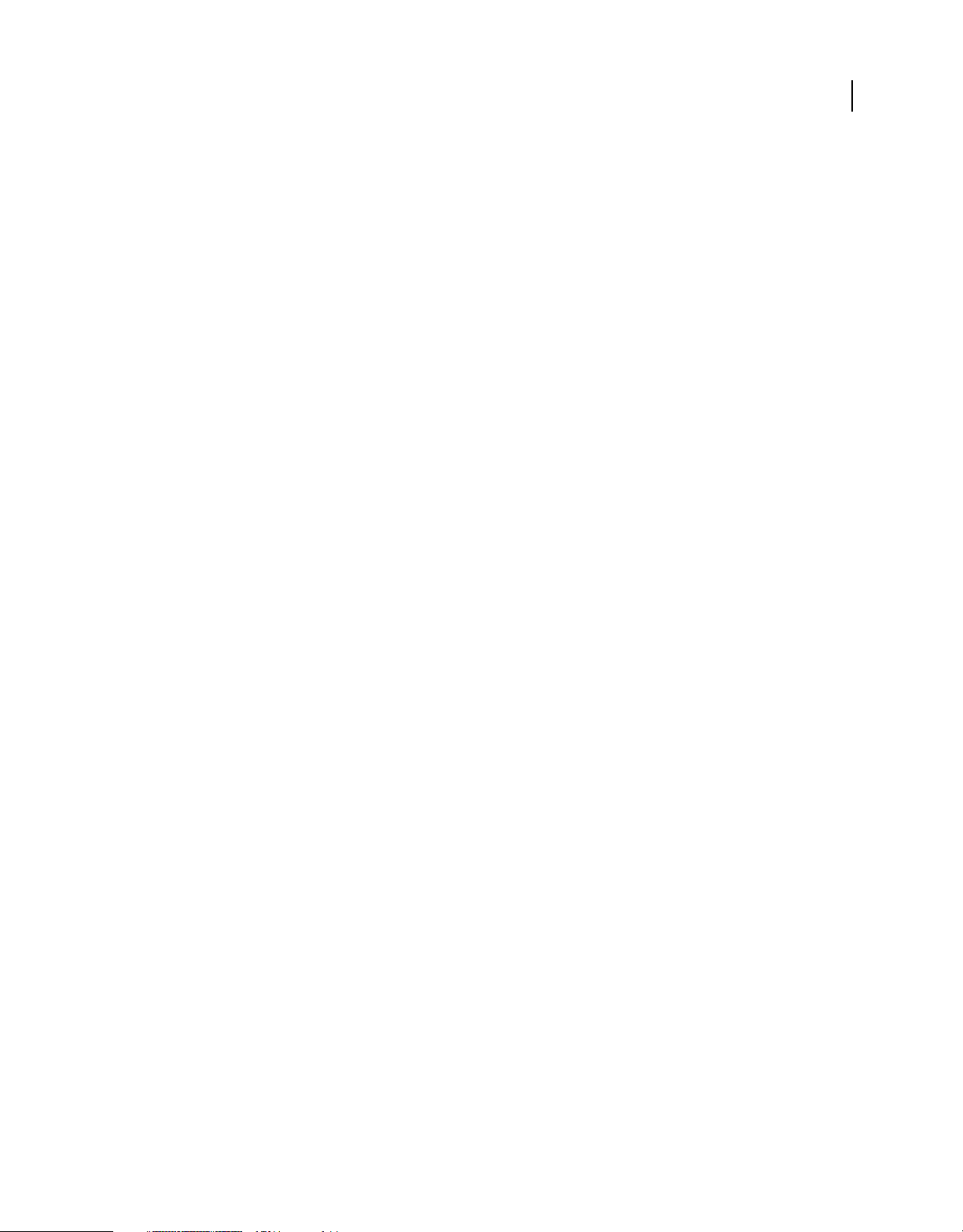
UTILISATION DE DIRECTOR 11.5
Prise en main
Lisez-moi
Le disque d’installation contient le fichier Lisez-moi pour votre logiciel (ce fichier est aussi copié dans le dossier de
l’application pendant l’installation du produit). Ouvrez le fichier pour consulter des informations importantes sur les
rubriques de type :
• Configuration requise
• Installation (dont la désinstallation du logiciel)
• Activation et enregistrement
• Installation des polices
• Dépannage
• Support technique
• Informations juridiques
Aide Adobe
2
Ressources d’aide Adobe
La documentation de votre logiciel Adobe est disponible dans plusieurs formats.
Aide intégrée au produit et Aide sur le Web
L’Aide intégrée au produit vous donne accès à l’ensemble de la documentation et du matériel didactique disponible au
moment de la distribution du logiciel. Cette Aide est accessible depuis le menu Aide de votre logiciel Adobe.
L’Aide sur le Web contient l’intégralité de l’Aide intégrée au produit, mais également des mises à jour ainsi que des
liens vers du contenu pédagogique disponible sur le Web. L’Aide sur le Web de votre produit est disponible dans le
Centre de ressources d’aide Adobe à l’adresse suivante : www.adobe.com/go/documentation_fr.
Vous devez considérer les différents modules d’Aide comme une plate-forme d’accès vers du contenu supplémentaire
et des communautés d’utilisateurs. La version la plus récente et la plus complète de l’Aide est toujours disponible sur
le Web.
Documentation Adobe PDF
L'aide du produit est également disponible en tant que fichier Adobe PDF optimisé pour l'impression. D’autres
documents, tels que les guides d’installation et les livres blancs, sont également disponibles au format PDF.
Tous les documents PDF sont disponibles dans le Centre de ressources d’aide Adobe à l’adresse suivante :
www.adobe.com/go/documentation_fr. Pour consulter la documentation PDF incluse dans votre logiciel, accédez au
dossier Documents situé sur le DVD d’installation ou de contenu.
Page 14
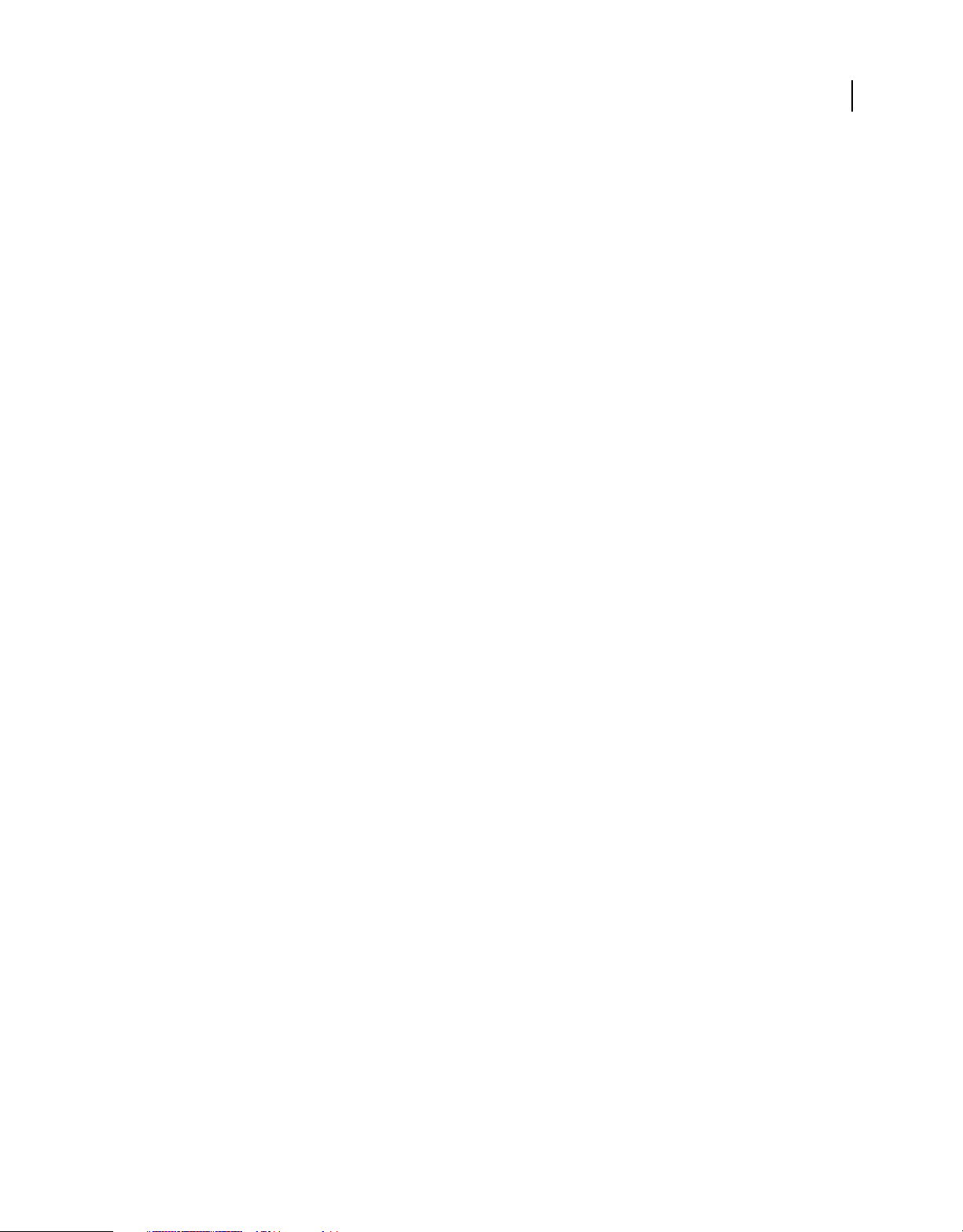
UTILISATION DE DIRECTOR 11.5
Prise en main
Ressources
Extras
Vous avez accès à de très nombreuses ressources afin de vous aider à tirer le meilleur parti possible de votre logiciel
Adobe. Certaines des ressources sont installées sur votre ordinateur au cours de l'installation ; d'autres exemples et
documents très utiles sont stockés sur le disque d'installation ou de contenu. Des suppléments uniques sont également
proposés en ligne par la communauté Adobe Exchange à l'adresse www.adobe.com/go/exchange_fr.
Ressources installées
Lors de l’installation du logiciel, plusieurs ressources sont placées dans votre dossier d’application. Pour visualiser ces
fichiers, accédez au dossier correspondant sur votre ordinateur.
• Windows® : [lecteur de démarrage]\Program Files\Adobe\[application Adobe]
• Mac OS® : [lecteur de démarrage]/Applications/[application Adobe]
Echantillons Les fichiers échantillons contiennent des conceptions plus complexes. Ils constituent la solution idéale
pour présenter, de manière dynamique, les nouveautés d’un produit. Ces fichiers illustrent toutes les possibilités
créatives à votre disposition.
3
Contenu du DVD
Le DVD d'installation ou de contenu qui accompagne votre produit contient des ressources supplémentaires
utilisables avec votre logiciel.
Adobe Exchange
Vous en voulez plus ? Dans ce cas, rendez-vous sur www.adobe.com/go/exchange_fr, une communauté en ligne où les
utilisateurs téléchargent et échangent, à titre gracieux, des milliers d’actions, d’extensions, de modules externes et
autres éléments utilisables avec les produits Adobe.
Pôle de création Adobe
Le Pôle de création Adobe met à votre disposition des articles, modèles et instructions proposés par des experts de
l’industrie, des concepteurs de renom et des partenaires de publication d’Adobe. Du nouveau contenu est ajouté tous
les mois.
Outre des centaines de didacticiels axés sur les logiciels de conception, vous y trouverez des conseils et techniques sous
la forme de vidéos, de didacticiels HTML et d’extraits de chapitres de livre.
Les idées nouvelles sont au cœur même des rubriques Groupe de réflexion, Boîte de dialogue et Galerie.
• Les articles du Groupe de réflexion analysent la façon dont les concepteurs contemporains embrassent la
technologie et ce que leurs expériences signifient pour la création, les outils de création et la société en général.
• Dans Boîte de dialogue, les professionnels partagent leurs idées en termes d’animation et de conception numérique.
• Dans Galerie, vous découvrirez ce que les artistes entendent par conception en mouvement.
Visitez le Pôle de création Adobe à l'adresse www.adobe.com/designcenter.
Page 15
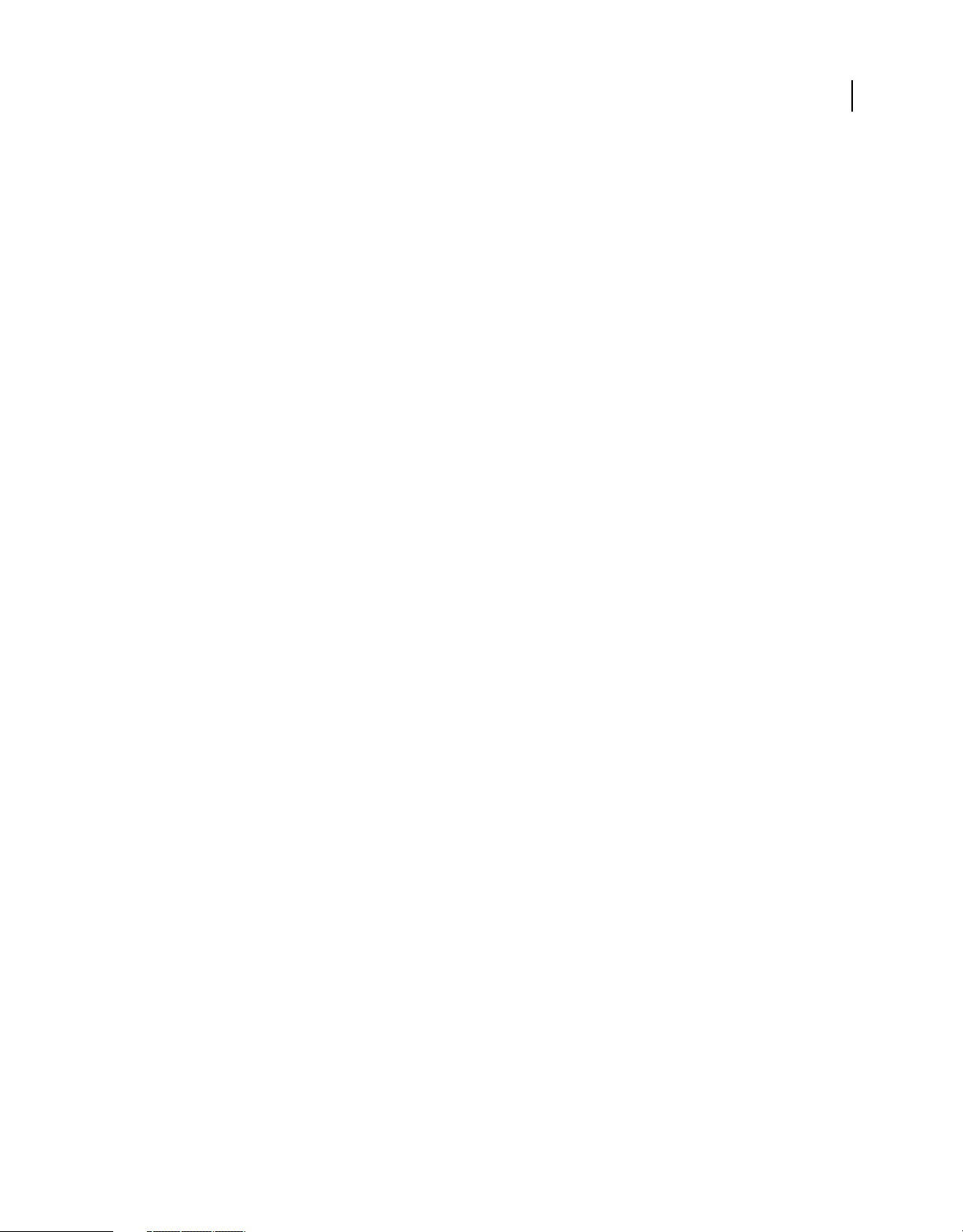
UTILISATION DE DIRECTOR 11.5
Prise en main
Pôle de développement Adobe
Le Pôle de développement Adobe propose des échantillons, des didacticiels, des articles et diverses ressources à l’usage
des développeurs qui utilisent des produits Adobe pour élaborer, entre autres projets, du contenu mobile, des
applications Internet et des sites Web sophistiqués. Ce pôle contient également des ressources à l’intention des
développeurs de modules externes pour produits Adobe.
Outre des échantillons de code et des didacticiels, vous y trouverez des flux RSS, des séminaires en ligne, des kits SDK,
des guides de création de scripts et bien d’autres ressources techniques.
Visitez le Pôle de développement Adobe à www.adobe.com/go/developer_fr.
Support technique
Consultez le site Web du support technique d’Adobe (www.adobe.com/go/support_fr) afin d’obtenir des informations
de dépannage pour votre produit et en savoir plus sur les options de support technique gratuites et payantes. Suivez le
lien Formation pour accéder à des manuels Adobe Press, à un éventail de ressources de formation, à des programmes
de certification de logiciels Adobe, etc.
Téléchargements
Rendez-vous à l’adresse www.adobe.com/go/downloads_fr pour obtenir gratuitement des mises à jour, des versions
d’essai et d’autres logiciels utiles. Par ailleurs, la boutique en ligne Adobe (www.adobe.com/go/store_fr) donne accès
à des milliers de plug-ins de développeurs tiers qui vous aident à automatiser certaines tâches, personnaliser les flux
de travail, créer des effets professionnels et plus encore.
4
Echantillons
Des échantillons (fichiers .dir) présentant différentes fonctionnalités de Director sont disponibles sur le DVD du
produit, dans la section Goodies. Les échantillons suivants sont également installés dans le répertoire d'installation de
Director, dans /Adobe Director 11/Configuration/Tutorials/
• Le fichier 3dSave_w3dTextureEditor.dir présente les textures 3D. Chargez un fichier w3d, modifiez les propriétés
de texture et enregistrez le fichier en utilisant la méthode
• Le fichier Rigid Body Proxy Shapes.dir présente la physique 3D. Cet échantillon présente les différentes formes de
corps rigide qui peuvent être créées.
createRigidBody() Crée des corps rigides #dynamic et #static.
createProxyTemplate() Crée un modèle de substitution (substitution précalculée qui peut être enregistrée et
utilisée ultérieurement) en fonction de la ressource du modèle.
addProxyTemplate() Ajoute la substitution créée à un univers 3D spécifié que vous pouvez utiliser ultérieurement.
loadProxyTemplate() Charge la substitution enregistrée précédemment dans l'univers 3D ; renvoie un gestionnaire
pour la substitution chargée depuis l'univers 3D.
createRigidbodyFromProxy() Crée des corps rigides concaves #dynamic et #static à partir des modèles de
substitution.
L'animation présente également la substitution créée avec la valeur
• Les ressources dont vous avez besoin pour les didacticiels suivants sont disponibles dans la section Product
Resources du site http://www.adobe.com/support/documentation/en/director.
savew3d(filename).
rb.properties du corps rigide.
Page 16
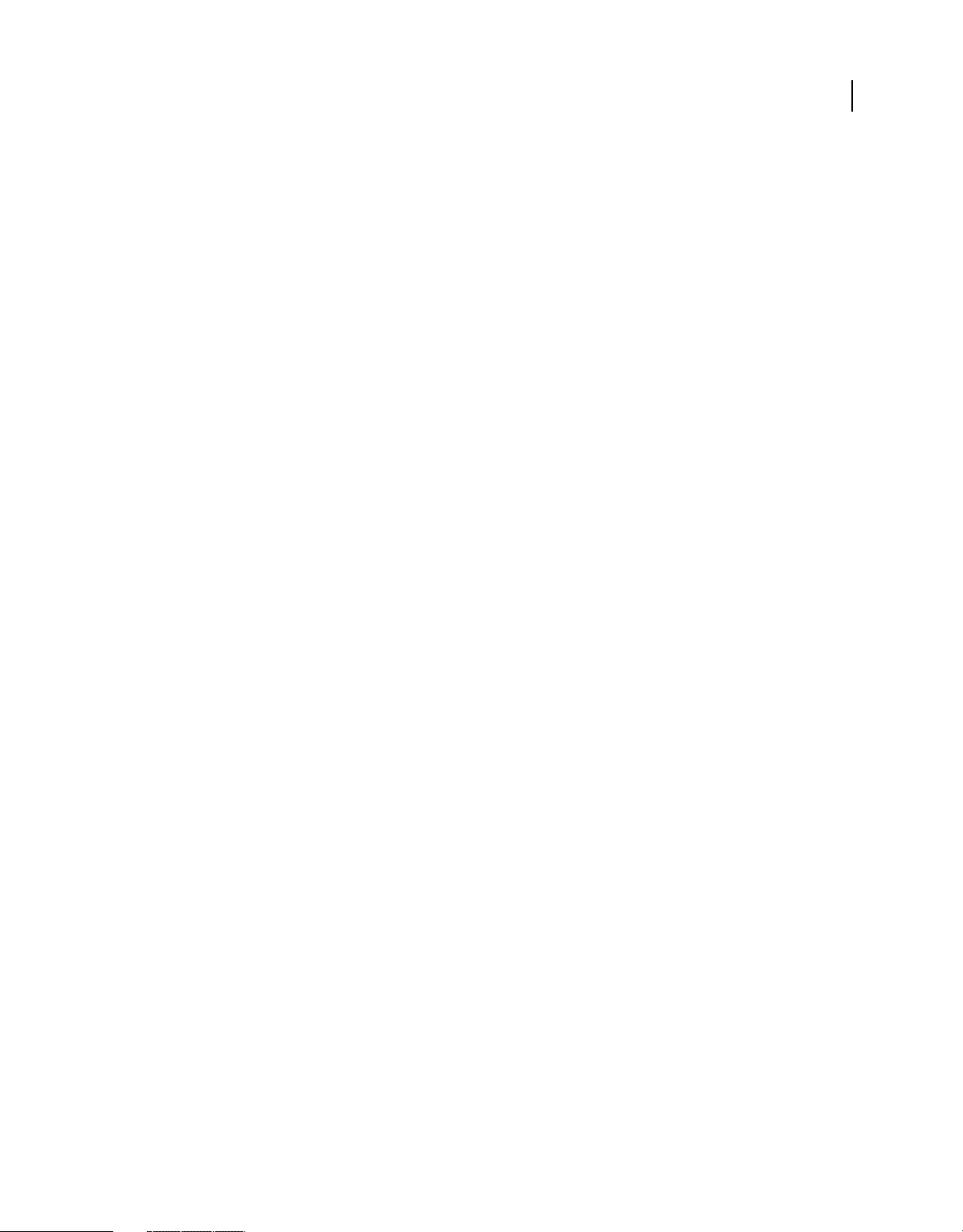
UTILISATION DE DIRECTOR 11.5
Prise en main
Ce didacticiel nécessite les animations suivantes :
• Magic_start.dir
• Magic_finished.dir
• Basic_Finished.dir
• Basic_Start.dir
Adobe Labs
Grâce à Adobe Labs, découvrez et évaluez les nouvelles technologies, les technologies émergentes et les produits
Adobe.
Adobe Labs vous donne accès à un éventail de ressources :
• Préversions de logiciels et de technologies
• Extraits de codes et méthodes conseillées pour accélérer votre apprentissage
• Préversions de la documentation technique et produit
• Forums, contenu de type Wiki et autres ressources collaboratives vous permettant d’interagir avec des
développeurs qui partagent vos opinions
5
Adobe Labs favorise la mise en place d’un processus de développement de logiciels collaboratif. Dans cet
environnement, les clients se familiarisent rapidement avec les nouveaux produits et les nouvelles technologies. Adobe
Labs est également un forum de commentaires, que l’équipe d’Adobe utilise pour développer des logiciels répondant
aux besoins et aux attentes de la communauté d’utilisateurs.
Visitez Adobe Labs à l'adresse www.adobe.com/go/labs_fr.
Communautés d’utilisateurs
Grâce aux communautés d’utilisateurs, accédez aux forums, aux blogs et aux autres rubriques permettant aux
utilisateurs de partager les technologies, les outils et d’autres informations. Posez vos questions et découvrez comment
les autres utilisateurs tirent le meilleur parti de leur logiciel. Les forums utilisateurs sont disponibles en français, en
anglais, en allemand et en japonais. Les blogs sont publiés dans une grande variété de langues.
Pour participer à des forums ou à des blogs, rendez-vous à l’adresse www.adobe.com/go/communities_fr.
Nouveautés
Principales nouvelles fonctions d’Adobe Director 11.5
Le logiciel Adobe® Director® 11.5 et Adobe Shockwave® Player vous permettent de créer et de publier des expériences
interactives spectaculaires pour Internet, les plates-formes Mac OS® et Windows®, les DVD et les CD.
Capacités audio enrichies Rendez le son de vos jeux aussi vrai que nature à l'aide du son surround 5.1, du mixage en
temps réel, des effets audio et des filtres DSP. Pour plus d'informations, reportez-vous à « Mélangeur audio et objets
son » à la page 260.
Capacités vidéo améliorées Améliorez l'expérience multimédia de vos utilisateurs grâce à l'intégration du codec vidéo
H.264 qui offre aux applications multimédia et aux jeux les fonctions de vidéo plein écran en haute définition. Pour
plus d'informations, reportez-vous à « Utilisation de la vidéo numérique » à la page 273.
Page 17
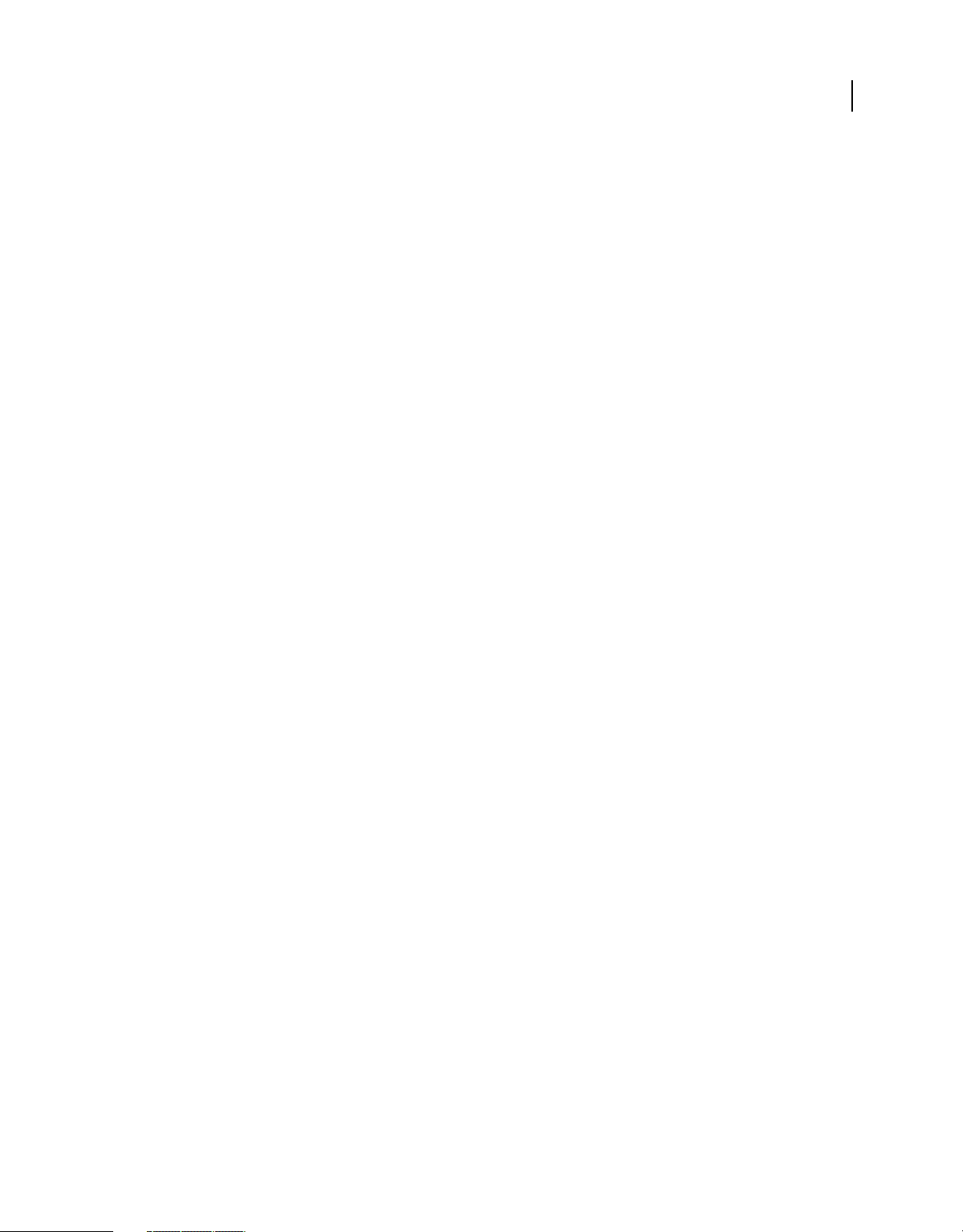
UTILISATION DE DIRECTOR 11.5
Prise en main
Nouvel importateur 3D pour SketchUp Créez rapidement des environnements 3D riches à l’aide des nombreux
modèles 3D prédéfinis disponibles sur Google SketchUp. Pour plus d'informations, reportez-vous à « Modèles Google
SketchUp » à la page 408.
Prise en charge du flux continu Lisez le son et la vidéo en flux continu sur Internet grâce à la prise en charge du
protocole RTMP. Pour plus d'informations, reportez-vous à « Acteurs lecture en flux continu » à la page 275.
Nouveau type de données Accédez à des données binaires et manipulez-les grâce au type de données ByteArray. Pour
plus d'informations, reportez-vous à la section Nouveautés concernant la programmation dans Director du
Dictionnaire de script.
Moteur physique amélioré Prise en charge des corps rigides dynamiques concaves. Pour plus d'informations,
reportez-vous à « Corps rigides dynamiques concaves » à la page 455.
Productivité améliorée Prise en charge de plusieurs opérations annuler/rétablir. Pour plus d'informations, reportez-
vous à « Annulation de plusieurs actions » à la page 8.
Stratégie de domaines croisés Pour plus d'informations, reportez-vous à « Stratégie de domaines croisés » à la
page 514.
Améliorations du moteur de texte
• Prise en charge de l'intégration OTF (Open Type Font) sur Macintosh OS.
• Prise en charge du crénage basé sur les classes.
• Prise en charge de la recommandation au niveau de l'acteur. Pour plus d'informations, reportez-vous à
« Recommandation de police » à la page 195.
Améliorations de la prise en charge des plates-formes et des navigateurs
6
• Prise en charge de Macintosh OSX 10.5 (création et exécution).
• Prise en charge de Firefox 3.0.
Pour plus d'informations, reportez-vous au fichier Lisez-moi.
Page 18
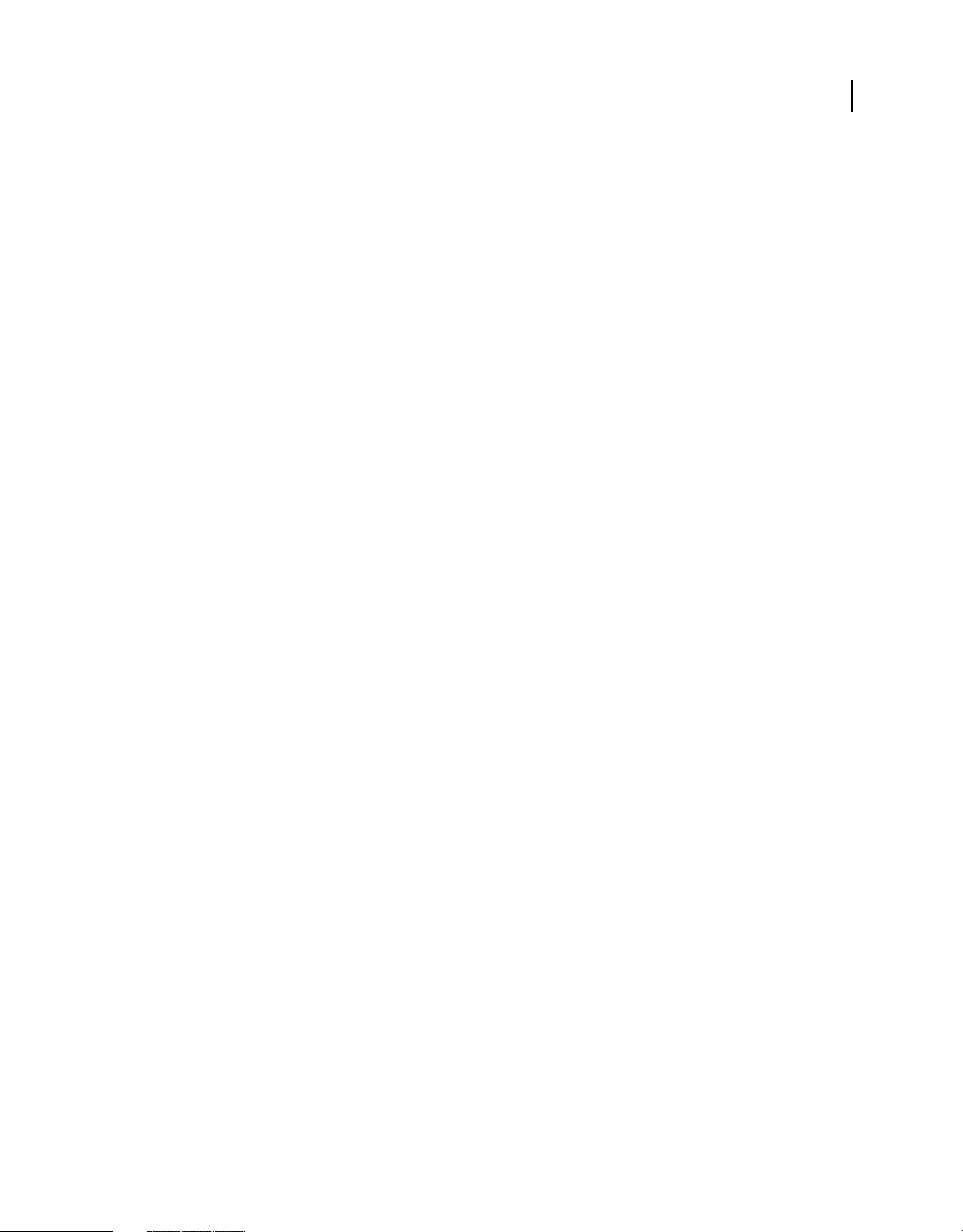
Chapitre 2 : Espace de travail
Introduction
L’espace de travail d’Adobe® Director® est conçu pour vous permettre d’utiliser au mieux l’espace disponible sur votre
écran. Les fenêtres, aussi appelées panneaux, peuvent être organisées en groupes de panneaux à onglets. De même, les
groupes de panneaux peuvent être ancrés les uns aux autres. Pour exploiter au maximum les fonctionnalités de
Director, prenez quelques minutes pour apprendre à naviguer au sein de votre espace de travail et à le personnaliser.
En vous familiarisant avec l’espace de travail, vous apprendrez également à connaître toutes les fonctions que propose
Director. Par exemple, comprendre le fonctionnement des fenêtres Script et Messages peut être utile aux utilisateurs
qui n’ont jamais créé de scripts dans Director. Si vous n’avez jamais créé de scripts dans Director et que vous voulez
vous lancer, il est essentiel de lire les sections consacrées aux fenêtres Script et Messages.
Avant de commencer à travailler dans Director pour la première fois, vous devez aussi comprendre la métaphore
cinématographique sur laquelle s’articule Director. En comprenant cette métaphore, vous reconnaîtrez plus facilement
les composants de votre espace de travail, comme les fenêtres Scène et Distribution.
7
Améliorations de l’interface utilisateur
Les améliorations suivantes ont été apportées à l’interface utilisateur de Director 11.
• Agencement de panneaux à onglets de la colonne d’ancrage au centre. Les différentes fenêtres de documents
s’affichent par onglets dans la colonne d’ancrage au centre. Les fenêtres Scène, Scénario ainsi que tous les éditeurs
de contenu constituent les fenêtres du document par défaut. Pour ancrer les fenêtres Scène et Scénario, appuyez sur
la touche Ctrl et faites glisser la fenêtre Scénario au-dessus de la fenêtre Scène.
• Fenêtres flottantes et fixes. Les options Flottante et Fixe dans le menu Options vous permettent soit de faire flotter,
soit de rendre fixe une fenêtre de type Outil.
Les fenêtres flottantes sont des fenêtres de type Outil pouvant être regroupées avec d’autres fenêtres de type Outil,
mais pas avec des fenêtres de type Document.
Les fenêtres de type Outil fixes sont des fenêtres de type Document qui s’affichent en couches et peuvent s’ancrer
les unes aux autres.
• Fenêtres Messages et Distribution en tant que fenêtres de type Outil. Par défaut, les fenêtres Messages et
Distribution s’affichent en tant que fenêtres de type Outil. Puisqu’il s’agit de fenêtres flottantes, elles peuvent
également être ancrées dans les colonnes d’ancrage. Vous pouvez les convertir en fenêtres de type Document grâce
à l’option Fixe.
• les panneaux Scène et Scénario peuvent être ancrés. Vous pouvez désormais personnaliser l’emplacement de la
fenêtre Scénario par rapport à la fenêtre Scène. Vous pouvez utiliser la barre de fractionnement afin de
redimensionner les fenêtres Scène et Scénario. Vous pouvez également séparer les deux fenêtres Scénario et Scène
et les placer dans des fenêtres séparées (sauf en affichage à onglets agrandi) ou dans des onglets séparés (en affichage
à onglets agrandi). Pour placer les fenêtres dans des onglets séparés, sortez du mode d’affichage à onglets agrandi,
annulez l’ancrage des fenêtres Scène et Scénario, puis repasser au mode d’affichage à onglets agrandi.
Page 19
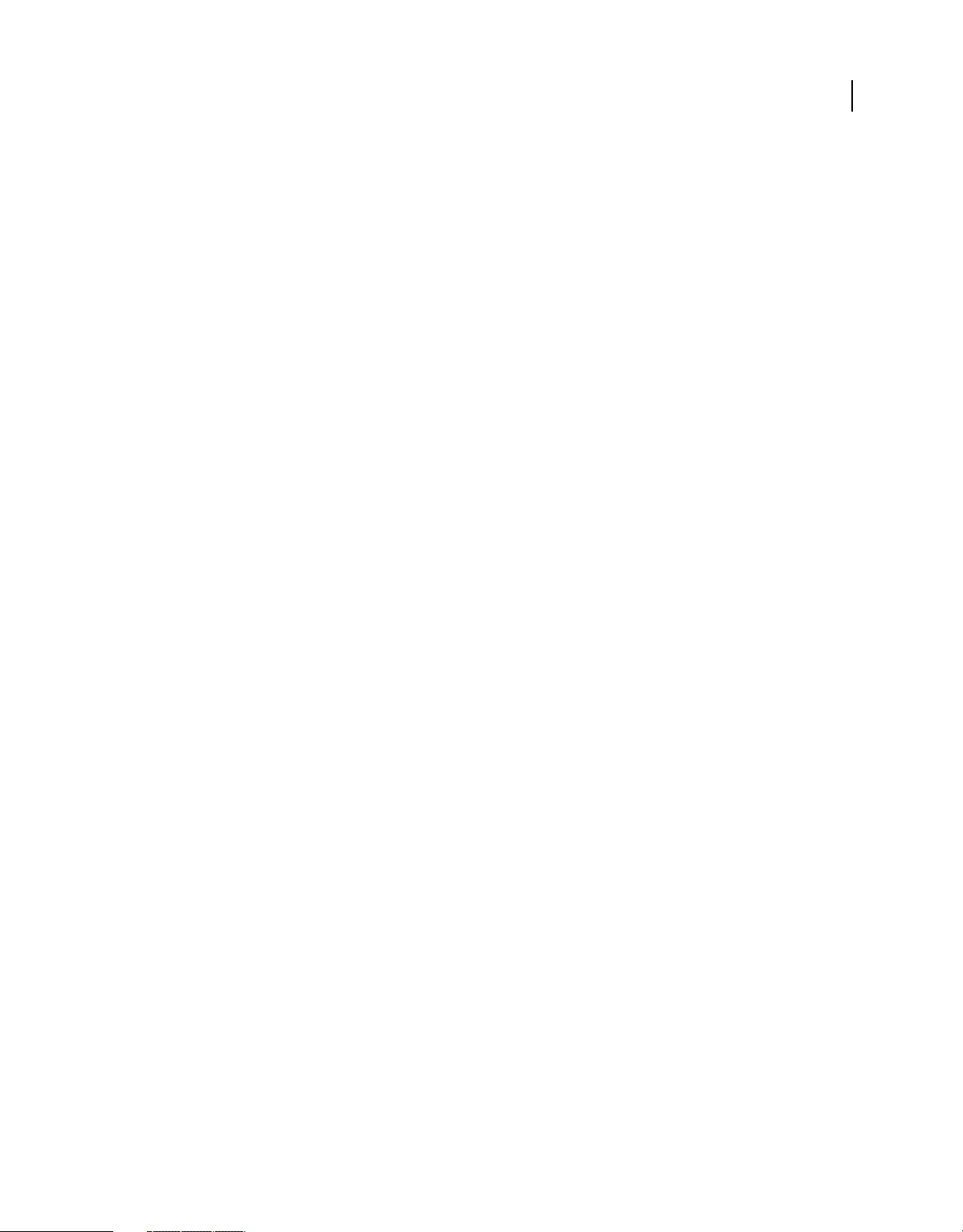
UTILISATION DE DIRECTOR 11.5
Espace de travail
• Les éditeurs de médias ne sont plus groupés. Les nouveaux éditeurs de médias s’affichent en tant qu’onglets
séparés en mode d’affichage à onglets agrandi. Les utilisateurs Windows peuvent ajouter de nouveaux onglets pour
un éditeur de média, en cliquant sur le bouton Plus.
• Quitter et revenir à l’affichage à onglets. Les utilisateurs Windows® peuvent quitter le mode d’affichage à onglets
en cliquant sur le bouton Restaurer. Les utilisateurs Mac® peuvent quitter le mode d’affichage à onglets en accédant
à l’option Fractionner les documents à onglets dans le menu Fenêtre. Tous les onglets de la fenêtre du document
sont alors fractionnés en fenêtres séparées. Pour revenir à l’affichage à onglets, les utilisateurs Windows peuvent
cliquer sur la case d’agrandissement. Les utilisateurs Mac peuvent utiliser l’option Rassembler les documents par
onglets dans le menu Fenêtre. Si les fenêtres Scénario et Scène sont ancrées en mode d’affichage à onglets agrandi,
elles restent ainsi jusqu’à ce que vous quittiez ce mode d’affichage.
• Le Débogueur constitue désormais une fenêtre indépendante de la fenêtre Script. Lorsque vous ouvrez la fenêtre
Débogueur et que vous cliquez sur la Scène en mode d’affichage à onglets agrandi, la fenêtre Débogueur se déplace
derrière la Scène. Vous pouvez la repositionner au premier plan en utilisant le raccourci Ctrl+F11 ou Cmd+F11.
• Réduction d’un panneau. Dans les versions précédentes de Director, il suffisait de cliquer n’importe où sur la barre
de titre du panneau pour réduire celui-ci. Dorénavant, vous devez cliquer sur le titre du panneau.
• Les MIAW ne se trouvent pas dans les onglets mais s’affichent toujours en tant que fenêtres de type Document, à
l’instar du Débogueur. Seules les MIAW de type Outil peuvent être ancrées dans les colonnes d’ancrage.
• Les MIAW situées derrière la Scène peuvent être ramenées au premier plan à l’aide de la fonction Lingo open() pour
les MIAW.
8
Annulation de plusieurs actions
Director vous permet d'annuler plusieurs actions dans les fenêtres suivantes :
• Script, fenêtre
• Champ, fenêtre
• Texte, fenêtre
• Dessin, fenêtre
Dans toutes les autres fenêtres, seule la dernière action peut être annulée.
Annulation d'actions
Effectuez l’une des opérations suivantes.
• Cliquez sur Edition > Annuler le texte. Cette procédure peut être répétée autant de fois que nécessaire.
• Sous Windows, utilisez le raccourci clavier Ctrl+Z autant de fois que nécessaire.
Sur Mac, utilisez le raccourci clavier Cmd+Z.
Rétablissement d'actions annulées
Pour rétablir l'opération d'annulation d'une ou plusieurs actions, procédez de la façon suivante :
• Cliquez sur Edition > Rétablir le texte. Cette procédure peut être répétée autant de fois que nécessaire.
• Sous Windows, utilisez le raccourci clavier Ctrl+Y autant de fois que nécessaire.
Sur Mac, utilisez le raccourci clavier Cmd+Maj+Z.
Page 20
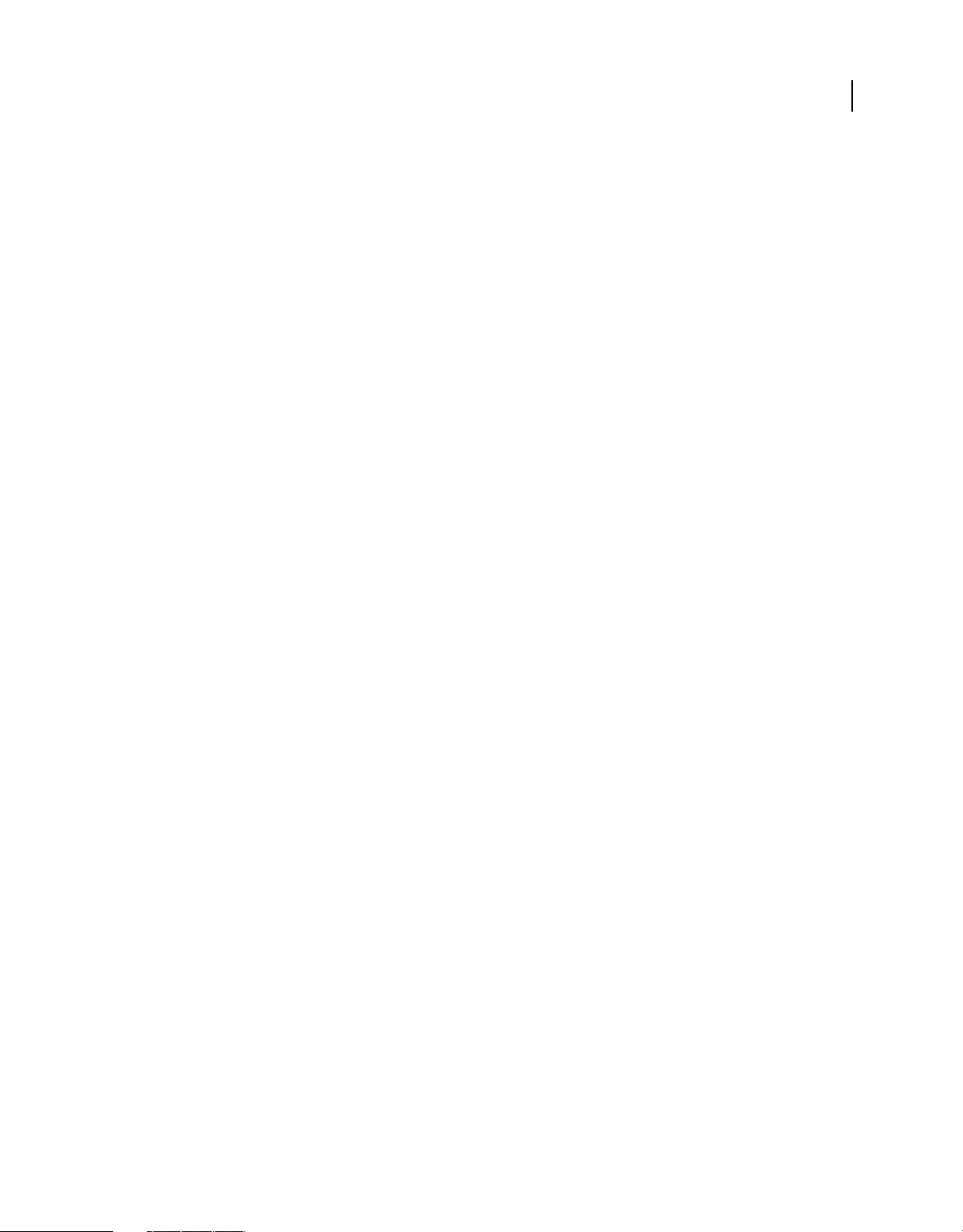
UTILISATION DE DIRECTOR 11.5
Espace de travail
Définition des préférences d'annulation
Si vous le souhaitez, vous pouvez indiquer le nombre d'actions récentes susceptibles d'être concernées par l'opération
d'annulation. La valeur par défaut est de 25. Procédez de la façon suivante :
1 Cliquez sur Edition > Préférences > Générales.
2 Dans la boîte de dialogue Préférences générales, saisissez un nombre de niveaux d'annulation.
3 Cliquez sur OK.
Présentation de la métaphore de Director
L’interface utilisateur de Director est organisée sur la base d’une métaphore cinématographique. Chaque projet créé
est comparable à un film avec une troupe d’acteurs, un scénario, une scène sur laquelle l’action a lieu et un metteur en
scène (vous-même, l’auteur). Chaque média apparaissant dans votre animation (audio, vidéo, images, texte, boutons,
etc.) correspond à un acteur de la distribution de l’animation. La fenêtre Distribution de Director vous permet de
consulter la liste des médias qui apparaissent dans votre animation.
Comme dans un vrai film, chaque animation Director comporte un scénario. Le scénario d’une animation Director
n’est cependant pas une simple partition de musique. La fenêtre Scénario de Director contient des informations
définissant le moment et l’endroit auxquels chaque acteur apparaîtra sur la scène. Le scénario décrit l’action qui se
produira dans l’animation.
9
Dans une animation Director, l’action a lieu dans une fenêtre nommée « Scène ». Pour créer une animation Director,
vous ajoutez des acteurs (médias) créés dans Director ou importés d’une source externe. Ces acteurs doivent ensuite
être placés sous forme d’images-objets sur la scène. Une image-objet est constituée d’une simple copie d’un acteur
apparaissant sur la scène. Vous devez ensuite ajuster les actions des images-objets en les modifiant sur la scène ou dans
le scénario.
Page 21
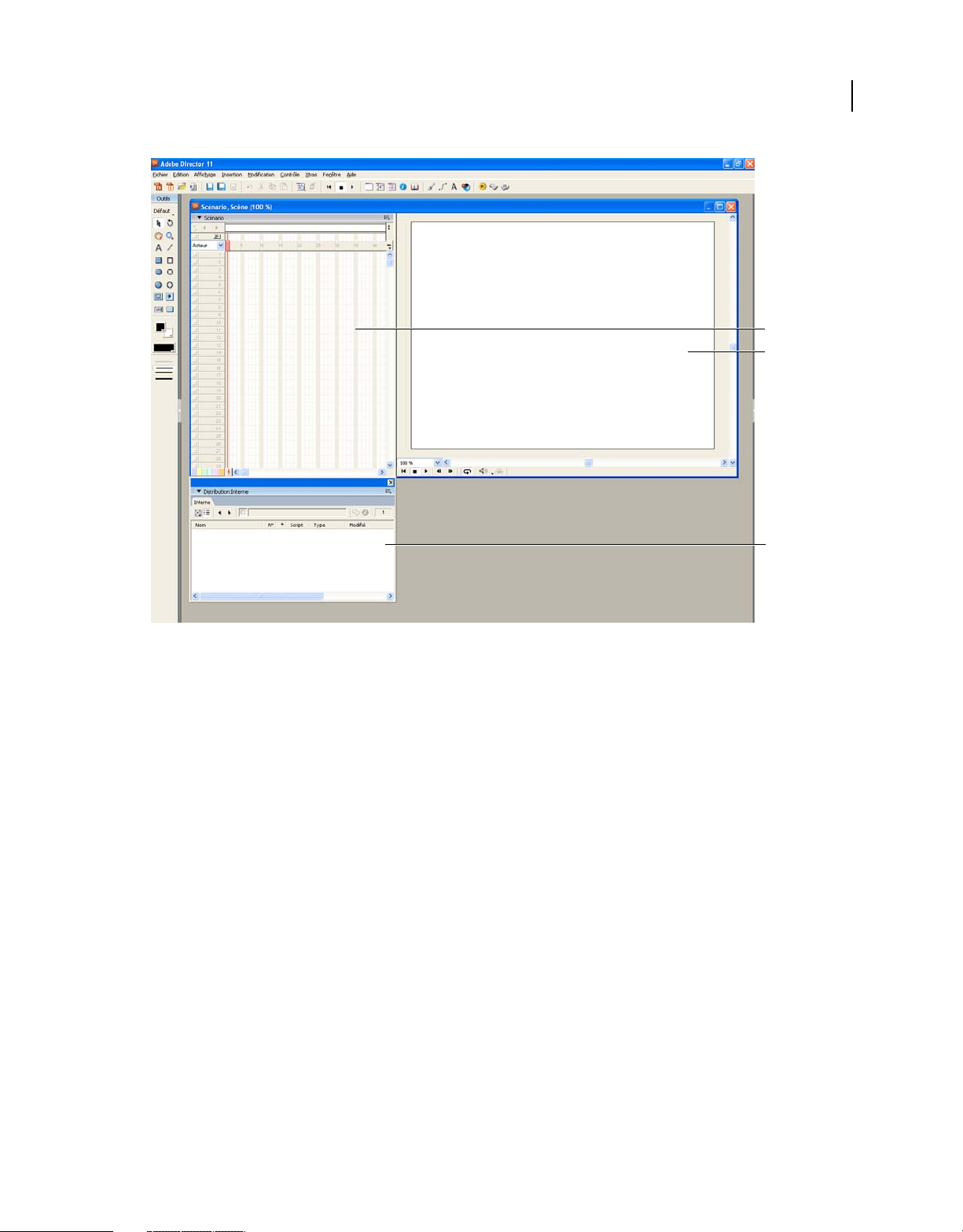
UTILISATION DE DIRECTOR 11.5
Espace de travail
A
B
10
C
La fenêtre Distribution, la scène et le scénario de Director
A. Scénario B. Scène C. Distribution
Navigation dans l’espace de travail de Director
Lorsque vous lancez Director pour la première fois, plusieurs fenêtres s’ouvrent dans l’espace de travail par défaut. La
palette Outils et la fenêtre Scène sont des fenêtres autonomes. Les autres fenêtres peuvent être ancrées ensemble. Par
exemple, les fenêtres Scénario et Distribution sont ancrées ensemble par défaut. Dans la colonne d’ancrage de droite
se trouve l’Inspecteur des propriétés, ainsi que deux groupes de fenêtre appelés respectivement Conception et Code.
Familiarisation avec l’espace de travail
Lorsque vous créez et modifiez une animation de base, vous travaillez généralement dans quatre des fenêtres qui
apparaissent dans l'espace de travail par défaut : les fenêtres Scène, Scénario et Distribution, ainsi que l'Inspecteur des
propriétés. La fenêtre Distribution vous permet d’importer, de créer et de modifier les acteurs (ou médias) de votre
animation. L’Inspecteur des propriétés vous permet de contrôler les propriétés des acteurs. Grâce aux fenêtres Scénario
et Scène, vous contrôlez où, quand, comment et pendant combien de temps les médias apparaissent dans votre
animation.
Page 22
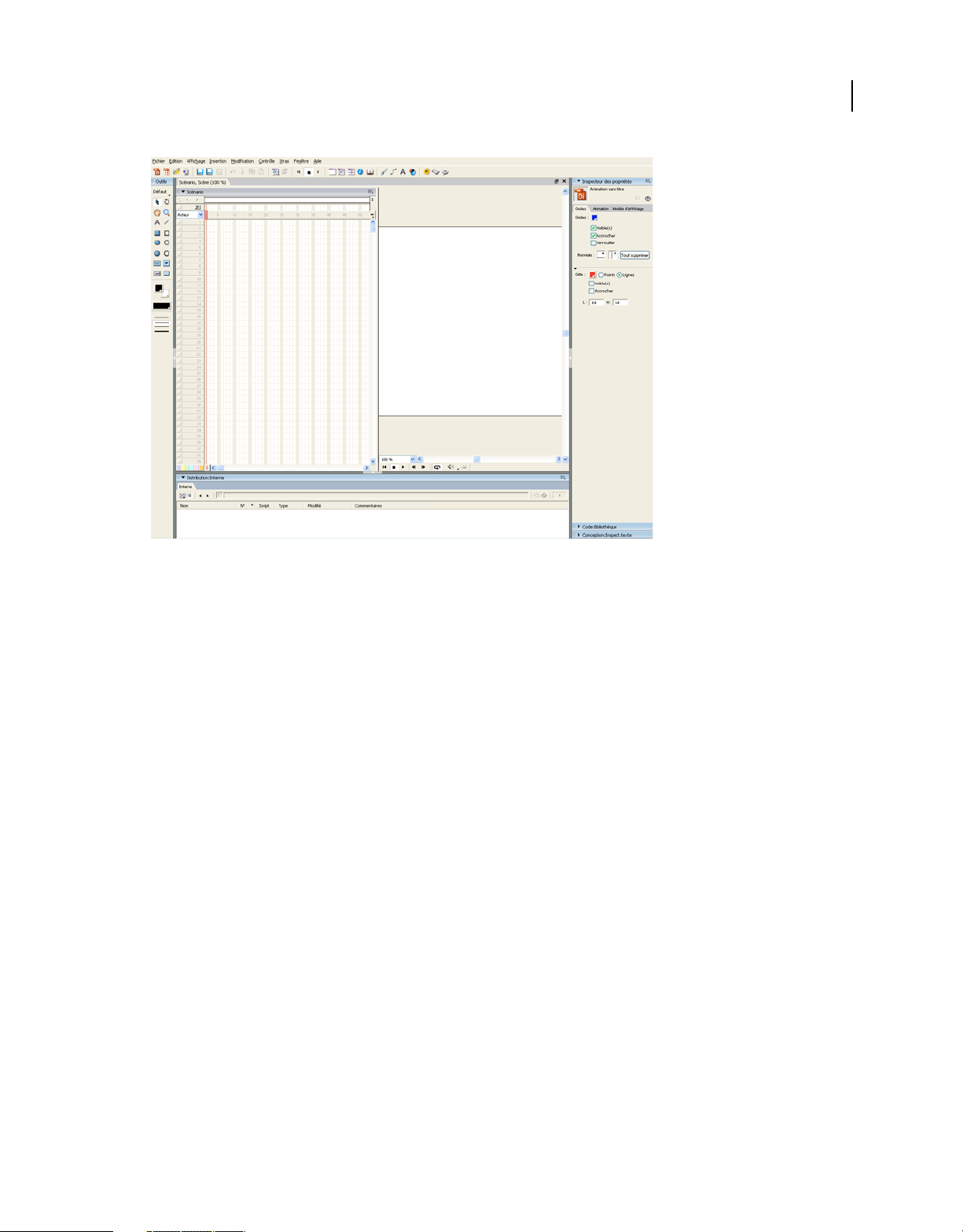
UTILISATION DE DIRECTOR 11.5
Espace de travail
11
Espace de travail de Director par défaut (plate-forme Windows)
Manipulation de l’espace de travail par défaut
L’espace de travail par défaut est conçu pour la plupart des nouveaux utilisateurs de Director. Vous pouvez aussi
manipuler cet espace de travail pour l’adapter à vos besoins. Vous pouvez, par exemple, afficher des fenêtres
supplémentaires quand vous en avez besoin et masquer des fenêtres pour avoir un espace de travail aéré dans lequel il
est facile de travailler. Vous pouvez aussi contrôler l’affichage du contenu des fenêtres en modifiant leurs préférences.
Afficher ou masquer une fenêtre
1 Ouvrez le menu Fenêtres.
2 Sélectionnez le nom d’une des fenêtres. Une coche ou une puce associée au nom d’une fenêtre indique que la fenêtre
en question est affichée.
Pour plus d'informations sur la personnalisation de votre espace de travail, consultez « Personnalisation de votre
espace de travail » à la page 24.
Changer les préférences des fenêtres
1 Choisissez Edition > Préférences.
2 Sélectionnez l'une des commandes suivantes : Générales, Scénario, Image-objet, Distribution, Dessin, Editeurs ou
Script.
Ces commandes ouvrent toutes des boîtes de dialogue qui vous permettent de modifier le comportement des
fenêtres. La commande Générales contrôle l’ensemble des fenêtres, alors que les autres commandes contrôlent une
fenêtre ou un groupe de fenêtres spécifique. (La commande Réseau est également disponible, mais elle ne contrôle
pas les préférences des fenêtres. Elle contrôle les paramètres de connexion Internet.)
Page 23
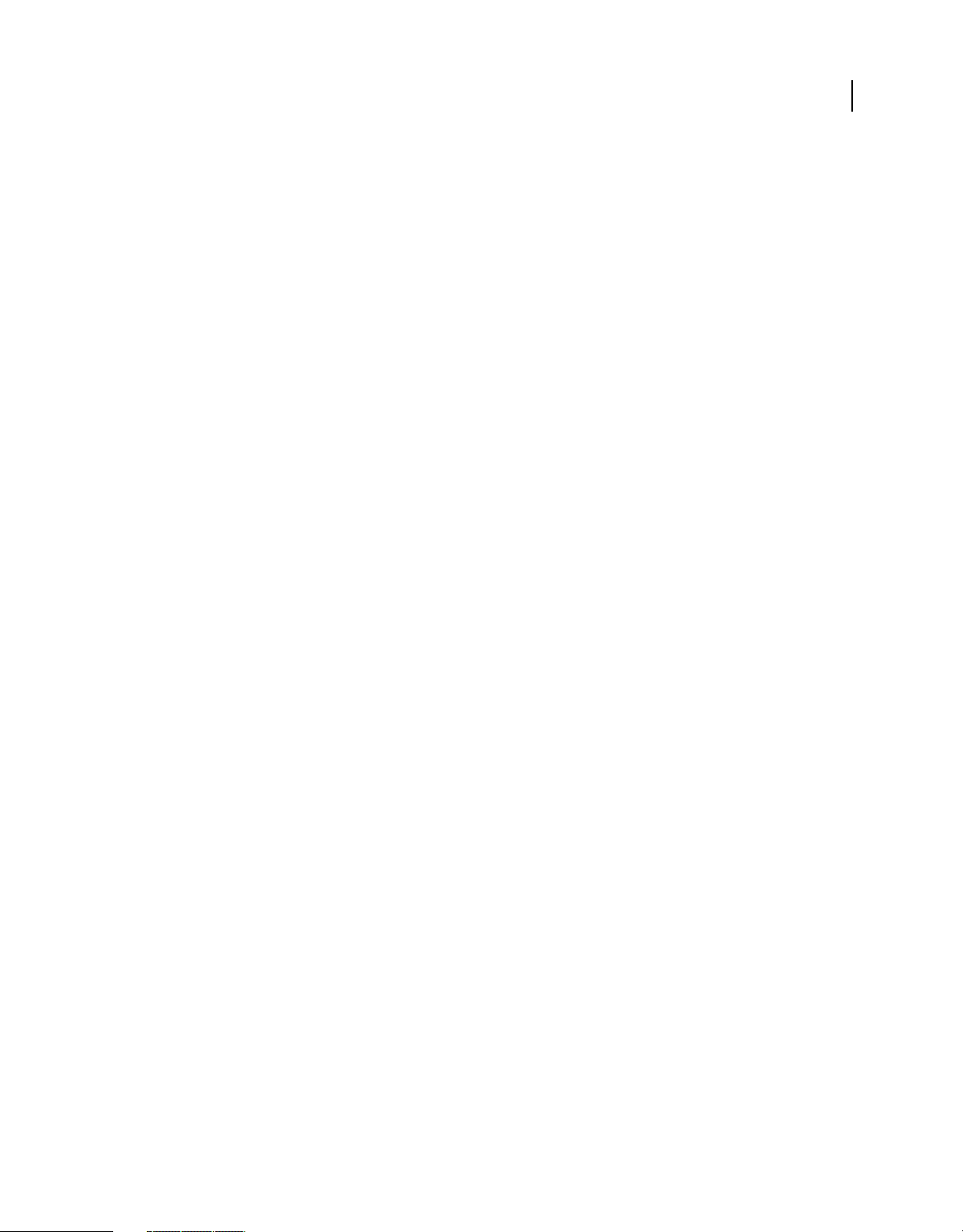
UTILISATION DE DIRECTOR 11.5
Espace de travail
Familiarisation avec les types de fenêtres
Director comporte deux types de fenêtres : les fenêtres de type Document et les fenêtres de type Outil. En règle
générale, vous utilisez les fenêtres de type Document pour créer et manipuler le contenu, et les fenêtres de type Outil
pour afficher ou modifier les propriétés de ce contenu.
Par exemple, la fenêtre Dessin est une fenêtre de type Document. Elle vous permet de créer et de modifier des images.
Par contre, l’Inspecteur des propriétés est une fenêtre de type Outil. Il vous permet de modifier les propriétés d’une
image que vous avez créée dans la fenêtre Dessin en plus des propriétés des autres contenus.
Les deux types de fenêtres sont disponibles dans le menu Fenêtre.
Voici quelques exemples de fenêtres de type Document :
• Scène
• Scénario
• Distribution
• Divers éditeurs de médias (tels que Texte, QuickTime® et DVD)
Voici quelques exemples de fenêtres de type Outil :
• Inspecteur des propriétés
• Palette des outils
• Inspecteur de texte
• tableau de commande
12
Utilisation de la scène
La scène est la partie de l’animation que les utilisateurs voient. Vous utilisez la scène pour déterminer où les médias ou
bien les acteurs, doivent apparaître à l’écran. Une fois que vous avez déterminé où vous voulez que l’acteur apparaisse,
vous placez une copie de l’acteur, appelée image-objet, sur la scène.
La phase de création vous permet de définir les propriétés de la scène, telles que sa taille ou sa couleur. Par exemple,
pendant que vous travaillez sur une animation, vous pouvez agrandir ou réduire la scène si vous ne souhaitez pas
conserver sa taille d’origine. Vous pouvez aussi modifier l’échelle des coordonnées des images-objets apparaissant sur
la scène, afin qu’elles continuent de remplir la totalité de la scène. Des guides, des grilles et les fenêtres Aligner et
Translation vous permettent de positionner les images-objets sur la scène.
Défilement de la scène
Il est possible qu’une scène de grande taille ne tienne pas tout entière dans votre espace de travail. Si vous n’êtes pas en
mesure de voir la totalité de votre scène, vous avez la possibilité de vous rendre à un autre endroit de la scène à
n’importe quel moment.
1 Si la scène n’est pas affichée, choisissez Fenêtre > Scène.
2 Effectuez l’une des opérations suivantes.
• Dans la palette des outils, sélectionnez l’outil Main.
• Appuyez sur la barre d’espacement et maintenez-la enfoncée.
Page 24
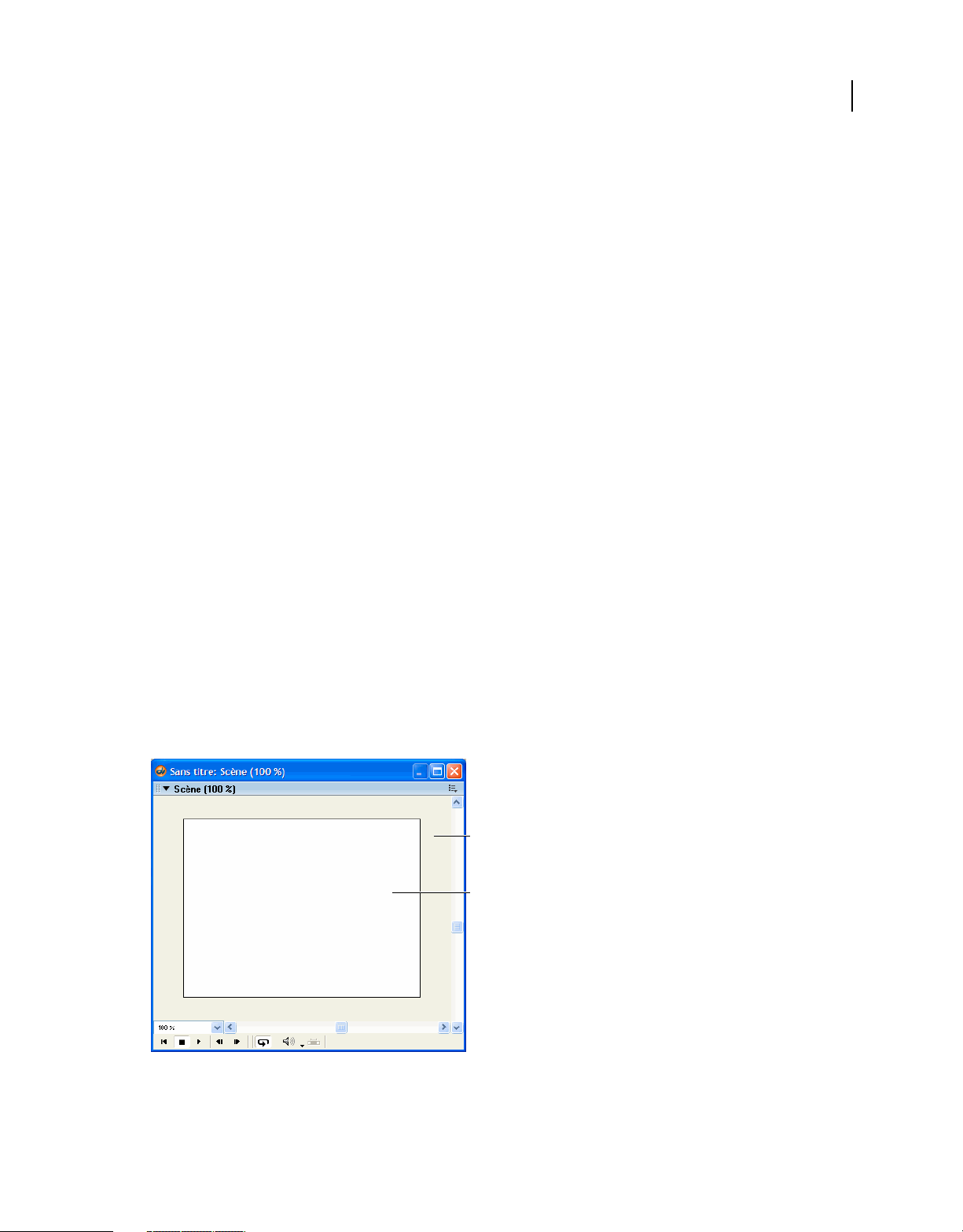
UTILISATION DE DIRECTOR 11.5
Espace de travail
3 Placez la main sur la scène, puis cliquez et faites glisser pour faire défiler la scène.
Augmentation ou réduction de la taille d’affichage de la scène
Dans Director, la création peut être effectuée sur une scène agrandie ou réduite par rapport à la taille normale de
l’animation, à l’aide de la fonction Zoom. La barre de titre de la scène indique le pourcentage de zoom par rapport à la
taille normale de lascène.
Lorsque vous modifiez la taille de la scène, la grille ou les guides destinés à faciliter l’alignement se mettent également
à l’échelle définie par le zoom et vous pouvez manipuler les images-objets de la scène, tout comme vous le feriez sur
une scène de taille normale.
Faire un zoom avant sur la scène
1 Dans la palette des outils, sélectionnez l’outil Loupe.
2 Cliquez sur la scène jusqu’à ce qu’elle atteigne la taille désirée.
Faire un zoom arrière sur la scène
1 Dans la palette des outils, sélectionnez l’outil Loupe.
2 Appuyez sur la touche Alt (Windows) ou Option (Mac) et maintenez-la enfoncée, puis cliquez sur la scène jusqu’à
ce que celle-ci atteigne la taille désirée.
13
Utilisation de l’espace de travail hors-scène
La scène comprend un espace de travail hors-scène, compris dans la fenêtre Scène, mais extérieur à la zone d’animation
active. Cet espace de travail est très pratique pour l’assemblage de vos images-objets, avant ou après leur apparition sur
la scène.
L’espace de travail hors-scène permet également de précharger le contenu. Par exemple, vous pouvez placer des
images-objets sur l’espace de travail hors-scène pour qu’elles soient chargées en mémoire et immédiatement lisibles
dans une image ultérieure de l’animation.
A
B
Espace de travail hors-scène et espace de travail sur scène
A. Espace de travail hors-scène B. Espace de travail sur scène
Page 25
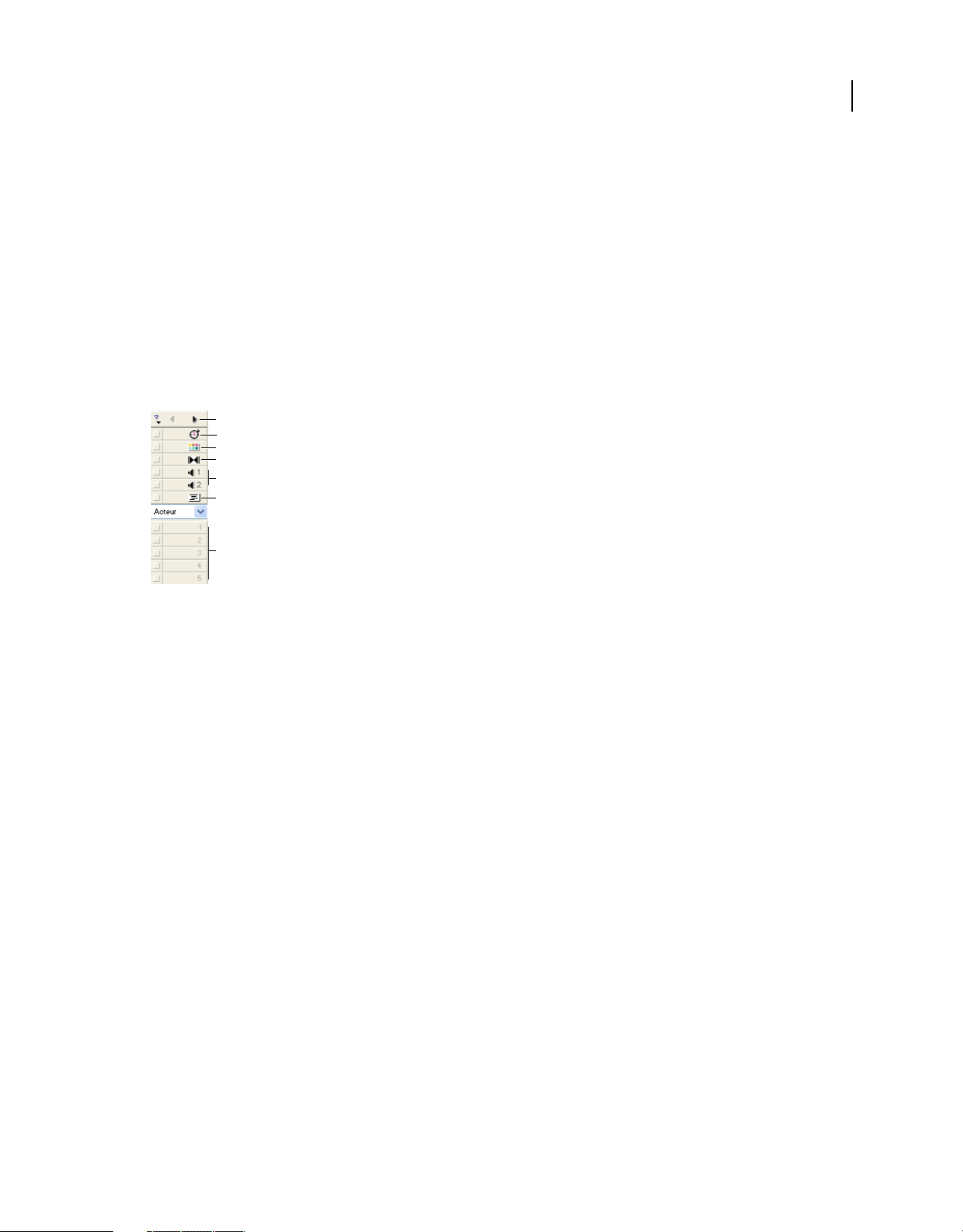
UTILISATION DE DIRECTOR 11.5
Espace de travail
Utilisation du scénario
Comme la scène, le scénario offre une vue de l’animation. Alors que la scène offre une vue graphique, le scénario
fournit une vue du schéma chronologique de l’animation. La scène affiche le point dans le temps qui est sélectionné
dans le scénario.
Le scénario permet d’organiser et de contrôler le contenu d’une animation dans le temps, dans des rangées – appelées
pistes. Le scénario comprend de nombreuses pistes d’images-objets pour les images-objets de l’animation. Les pistes
d’images-objets sont numérotées et contrôlent le moment où les images-objets apparaissent dans l’animation. De plus,
le scénario comprend des pistes d’effets contrôlant la cadence de l’animation, ses sons, ses palettes de couleurs, ses
transitions et ses comportements.
Le scénario affiche les pistes selon l’ordre indiqué ici. Seules les pistes d’images-objets sont affichées par défaut.
A
B
C
D
E
F
14
G
Pistes d’effets et d’images-objets dans le scénario
A. Piste des repères B. Piste des cadences C. Piste des palettes D. Piste des transitions E. Pistes audio F. Piste des comportements G. Pistes
des images-objets
Alors que les rangées du scénario contiennent des pistes, les colonnes du scénario contiennent des images. Une image
d’une animation représente un point unique dans le temps, théoriquement similaire à une image d’un film
cinématographique. Les numéros des images sont affichés au-dessus des colonnes du scénario.
Une ligne verticale rouge, appelée tête de lecture, se déplace sur les images du scénario pour indiquer quel point dans
le temps est actuellement affiché sur la scène. Vous pouvez également cliquer sur une image du scénario pour y placer
la tête de lecture ou la faire glisser en avant ou arrière entre différentesimages.
Navigation dans le scénario
La première piste du scénario est la piste des repères. Elle contient des repères permettant d’identifier les points dans
le temps qui sont importants, par exemple le début d’une nouvelle séquence. Ces repères sont utiles pour atteindre
rapidement certaines images d’une animation. Si vous avez besoin d’atteindre une image qui n’est pas marquée par un
repère, vous pouvez aussi déplacer la tête de lecture.
Créer un nouveau repère
1 Si le scénario n’est pas affiché, choisissez Fenêtre > Scénario.
2 Affichez l’image que vous souhaitez marquer par un repère.
3 Juste au-dessus de l’image que vous voulez marquer, cliquez sur la barre blanche dans la piste des repères.
4 Sélectionnez le texte Nouveau repère et saisissez un nom pour le repère.
Page 26
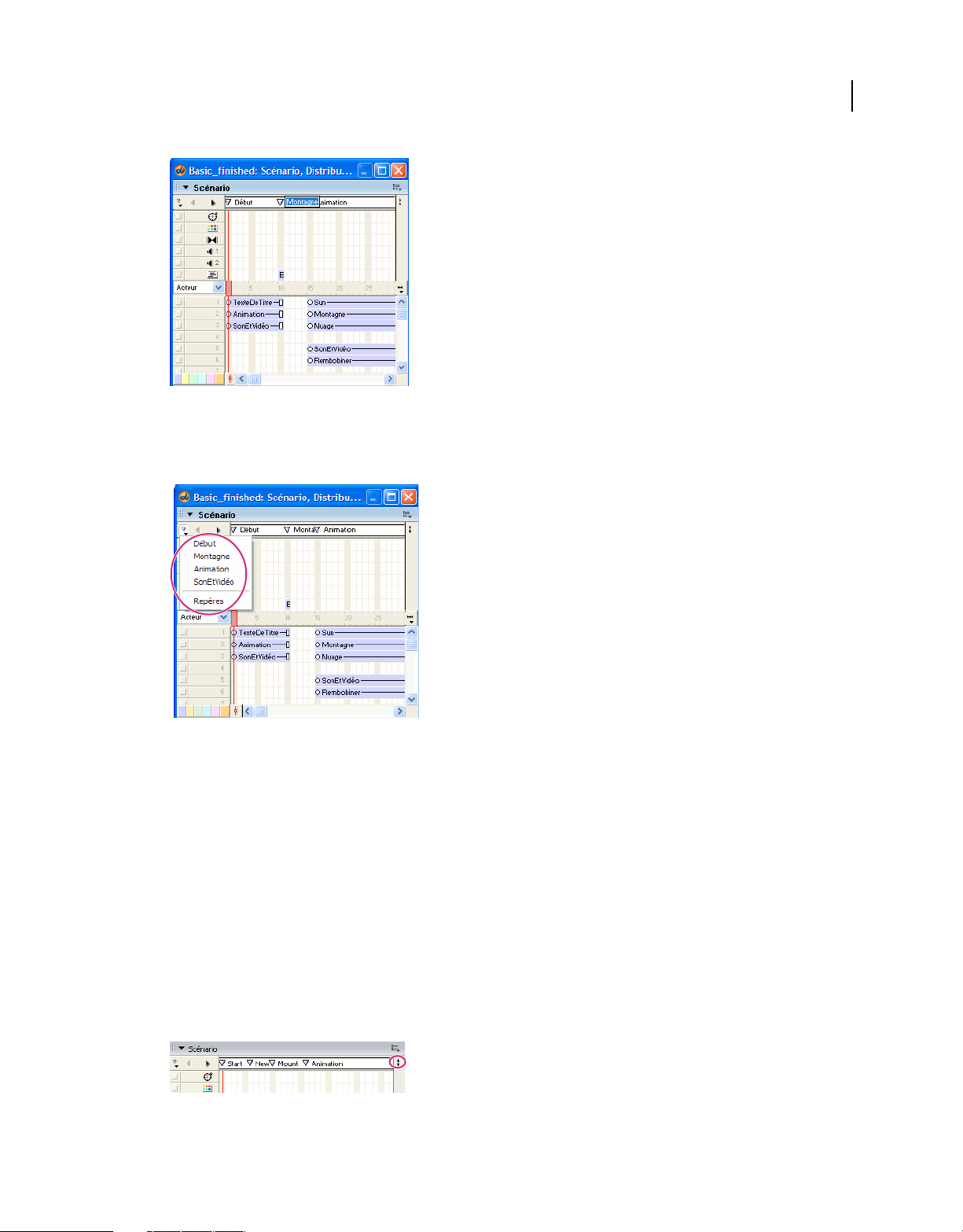
Nouveau repère pour une image du scénario
Atteindre un repère dans le scénario
1 Dans la piste des repères, ouvrez le menu Repères.
UTILISATION DE DIRECTOR 11.5
Espace de travail
15
Menu des repères
2 Sélectionnez le nom du repère que vous souhaitez atteindre.
Atteindre une image dans le scénario
❖ Sélectionnez l’image que vous souhaitez atteindre.
Affichage et masquage des pistes d’effets
Vous pouvez choisir d’afficher ou de masquer les pistes d’effets, comme Cadence, Transition et Audio. Lorsque vous
commencez à travailler avec Director, il est dans votre intérêt que les pistes d’effets soient toujours affichées. Une fois
que vous connaissez mieux Director, vous pouvez masquer les pistes d’effets aussi longtemps que vous n’avez pas
besoin de les utiliser. Les paramètres des pistes d’effets sont conservés même si les pistes sont masquées.
❖ Cliquez sur le bouton Afficher/masquer les pistes d’effets dans le coin supérieur droit du scénario pour modifier
l’affichage.
Bouton Afficher/masquer les pistes d’effets
Page 27
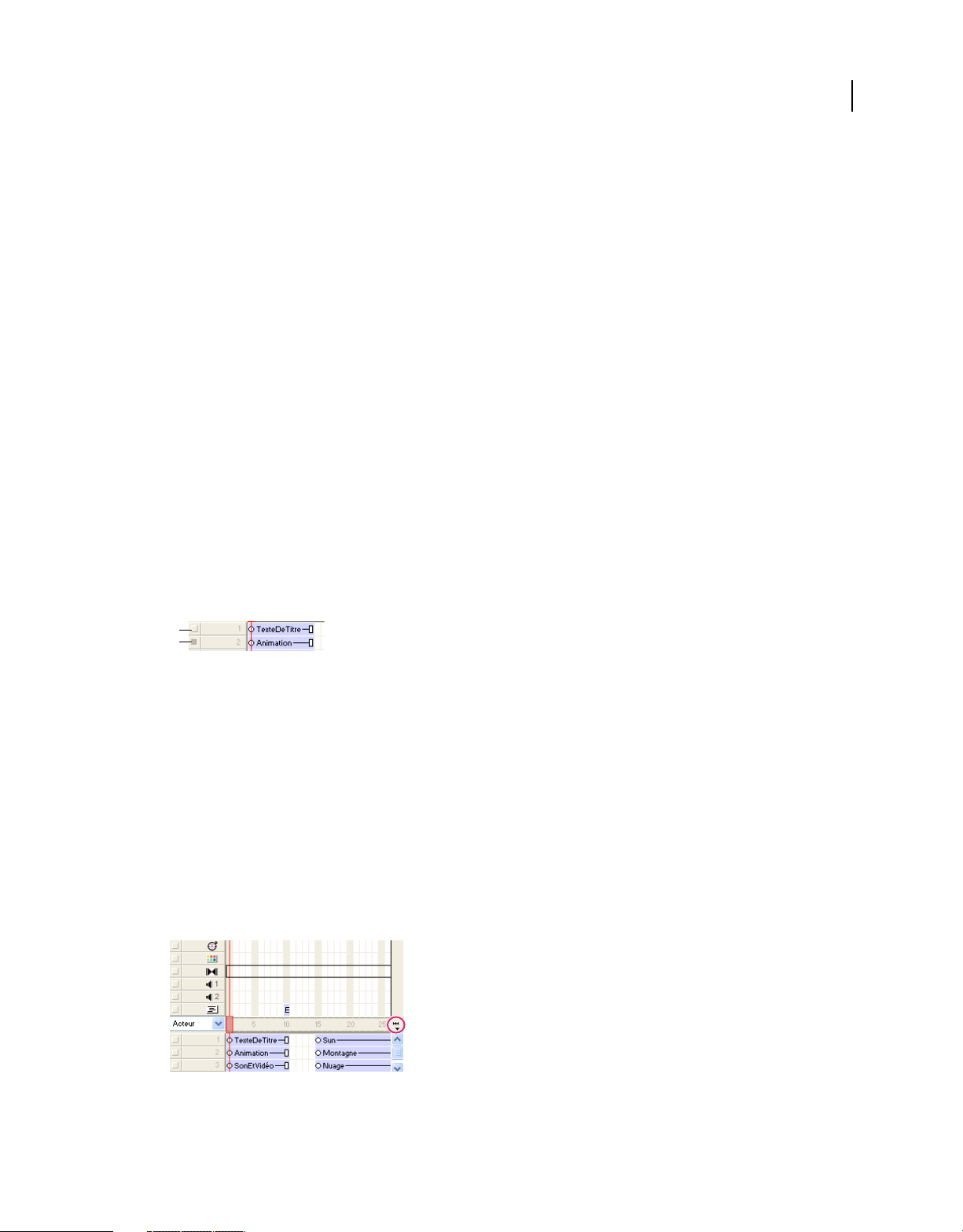
UTILISATION DE DIRECTOR 11.5
Espace de travail
Définition du nombre de pistes d’images-objets
Bien que le scénario puisse contenir jusqu’à 1 000 pistes, la plupart des animations utilisent le moins de pistes possible
afin d’optimiser les performances de l’environnement de création, ainsi que la lecture de l’animation. Les imagesobjets figurant dans les pistes plus élevées apparaissent sur la scène devant celles placées dans les pistes moins élevées.
Pour contrôler le nombre de pistes que le scénario utilise pour l’animation actuelle, utilisez le volet Animation de
l’Inspecteur des propriétés.
1 Vérifiez que le scénario est bien la fenêtre active.
2 Dans l’Inspecteur des propriétés, sélectionnez l’onglet Animation.
3 Une fois sur l’onglet Animation, dans le champ Pistes, saisissez un nombre compris entre 1 et 1 000.
Les pistes d’images-objets numérotées du scénario augmentent ou diminuent, selon le nombre saisi dans la zone de
texte Pistes.
Activation et désactivation des pistes
Utilisez le bouton placé à gauche de la piste pour masquer le contenu des pistes sur la scène ou le désactiver s’il
correspond à une image-objet non visible. Lorsque vous désactivez une piste d’effets, ses données n’affectent pas
l’animation. Vous devriez désactiver les pistes du scénario pour effectuer un contrôle de performance ou utiliser des
animations complexes qui se chevauchent.
16
Désactiver une piste du scénario
❖ Cliquez sur le bouton gris placé à gauche de la piste. Un bouton foncé indique que la piste est désactivée.
A
B
A. Cette piste est activée B. Cette piste est désactivée
Activer et désactiver plusieurs pistes du scénario
1 Appuyez sur la touche Alt (Windows) ou Option (Mac) et maintenez-la enfoncée.
2 Cliquez sur une piste activée pour désactiver toutes les autres pistes ou cliquez sur une piste désactivée pour activer
toutes les autres pistes.
Modification de l’affichage du scénario
Pour rétrécir ou élargir le scénario, vous modifiez le pourcentage du zoom. Un zoom avant agrandit chaque image
pour vous permettre de voir un plus grand nombre de données. Un zoom arrière affiche un plus grand nombre
d’images dans un espace réduit et est utile lors du déplacement de grandes quantités de données dans le scénario.
1 Sur le côté droit du scénario, cliquez sur le bouton Menu Zoom.
Bouton Menu Zoom
Page 28
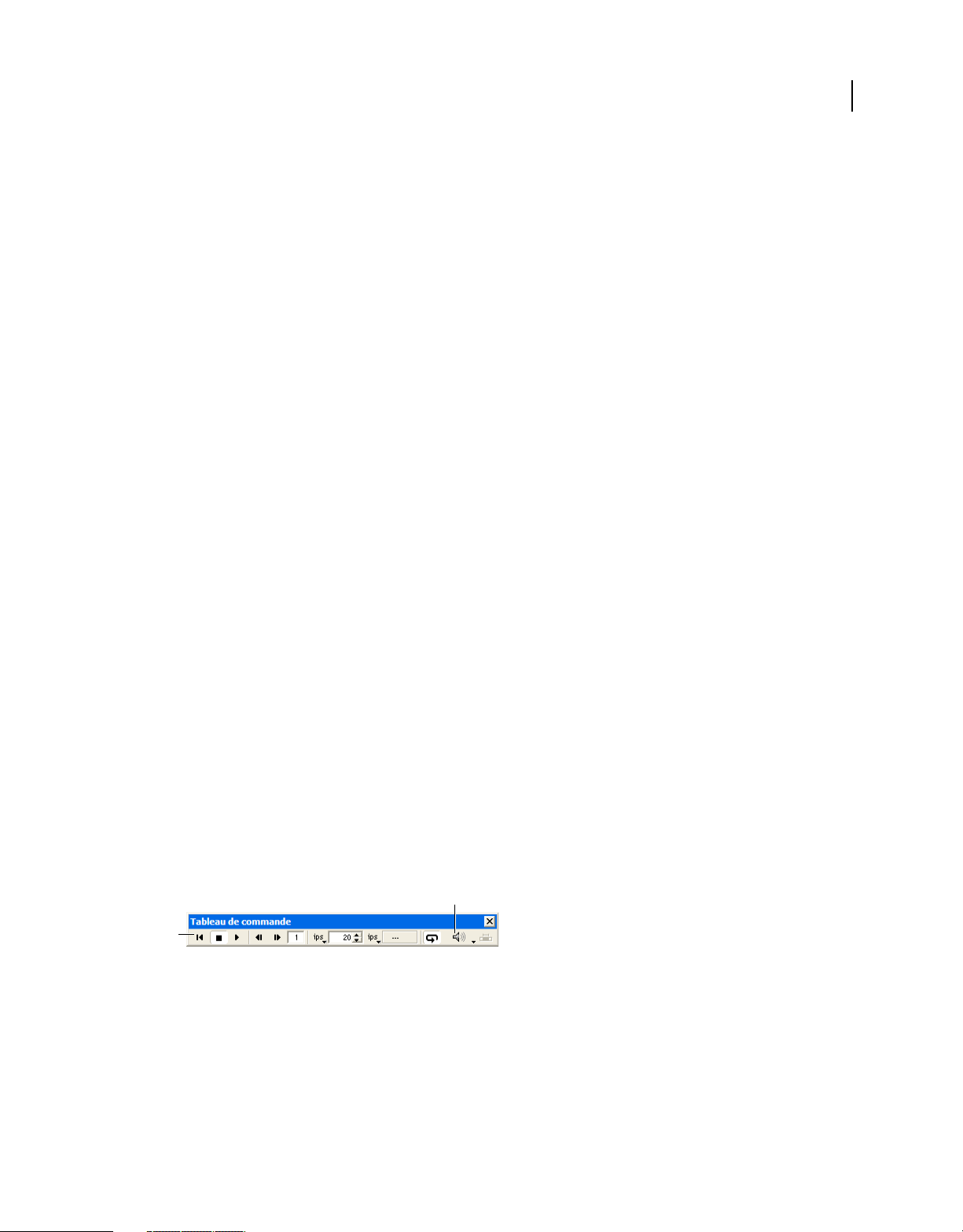
UTILISATION DE DIRECTOR 11.5
Espace de travail
2 Sélectionnez une taille dans le menu Zoom. Les tailles sont affichées sous la forme de pourcentages par rapport à la
taille maximum.
Utilisation du tableau de commande
Le tableau de commande contrôle le mode de lecture des animations dans l’environnement de création uniquement.
Vous pouvez atteindre des images spécifiques de l’animation, contrôler le nombre d’images jouées par seconde et
modifier le volume sonore. Vous pouvez aussi utiliser le tableau de commande pour démarrer, arrêter et rembobiner
les animations sur la scène.
Affichage du tableau de commande
Une partie du tableau de commande, appelée barre d’outils de contrôle, est ancrée en bas de la scène pour un accès
facile. Pour utiliser tous les boutons du tableau de commande, vous pouvez aussi afficher la totalité de ce tableau sous
la forme d’une fenêtre flottante.
Afficher ou masquer le tableau de commande
❖ Choisissez Fenêtre > Tableau de commande.
17
Afficher ou masquer la barre d’outils de contrôle
❖ Choisissez Affichage > Barre d’outils de contrôle.
Contrôle de la lecture des animations
Lorsque vous créez une animation, vous pouvez consulter vos progrès périodiquement en regardant l’animation sur
la scène. Pour cela, vous pouvez vous servir du tableau de commande.
Démarrer, arrêter et rembobiner une animation
1 Si le tableau de commande n’est pas encore affiché, sélectionnez Fenêtre > Tableau de commande.
2 Dans le tableau de commande, appuyez sur le bouton Rembobiner, Arrêter ou Lire. Ces trois boutons se trouvent
à l’extrême gauche du tableau de commande.
Modifier le volume sonore
❖ Dans le tableau de commande, cliquez sur le bouton Volume, puis sélectionnez un niveau sonore dans le menu.
A
B
Options de lecture des animations dans le tableau de commande flottant
A. Bouton Volume B. Boutons Rembobiner, Arrêter et Lire
Passage d’une image à l’autre dans une animation
Lorsque vous créez une animation, vous avez parfois besoin de vérifier certaines images en particulier ou d’examiner
les transitions entre les images. Le tableau de commande vous permet de vérifier ces détails.
Page 29
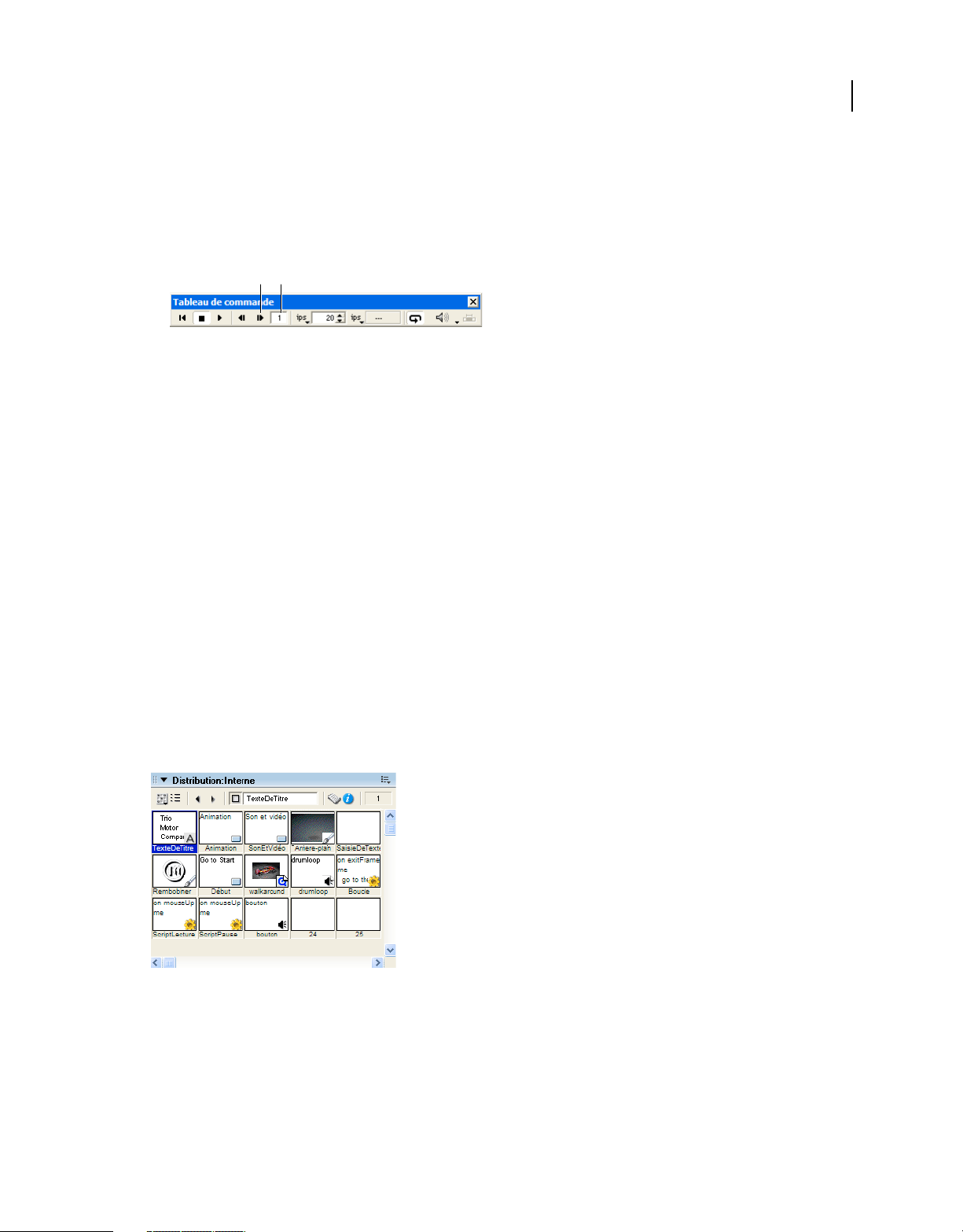
UTILISATION DE DIRECTOR 11.5
Espace de travail
Regarder une animation image par image
❖ Dans le tableau de commande, appuyez sur le bouton Une image en avant.
Accéder à une image spécifique dans une animation
❖ Saisissez un numéro d’image dans le compteur d’images et appuyez sur Entrée (Windows) ou Retour (Mac).
BA
Options de navigation des images dans le tableau de commande flottant
A. Bouton Une image en avant B. Compteur d’images
Utilisation de la fenêtre Distribution
La fenêtre Distribution contient les acteurs de votre animation. Vous pouvez utiliser la fenêtre Distribution pour créer
ou importer de nouveaux acteurs, pour afficher les acteurs existants et pour contrôler les propriétés de chaque acteur.
Dans Director, vous utiliserez deux types d’acteurs :
• Les acteurs peuvent être les médias de votre animation, tels que les sons, le texte, les graphiques, les animations et
la vidéo. Ces acteurs sont placés sous forme d’images-objets sur la scène.
• Il est possible que certains acteurs apparaissent dans le scénario mais pas sur la scène. Ces acteurs comprennent les
scripts, palettes, polices et transitions que vous pouvez utiliser dans les pistes d’effets du scénario.
18
Dans la fenêtre Distribution, vous pouvez créer ou importer de nouveaux acteurs qui apparaissent sur la scène sous
forme d’images-objets. La création d’une animation dans Director consiste essentiellement à définir l’endroit où les
images-objets apparaissent sur la scène, le moment de leur apparition dans l’animation, leur comportement et leurs
propriétés. Différentes images-objets peuvent être créées à partir d’un seul acteur. Chaque image-objet peut posséder
ses propres valeurs pour différentes propriétés et la plupart des modifications apportées à ces propriétés n’affectent pas
l’acteur. En revanche, la plupart des modifications apportées à un acteur affectent les images-objets créées à partir de
cet acteur.
Fenêtre Distribution remplie d’acteurs
Créer un nouvel acteur
1 Si la fenêtre Distribution n’est pas affichée, choisissez Fenêtre > Distribution.
2 Dans la palette Outils, sélectionnez un bouton de texte, de dessin ou de contrôle.
Page 30
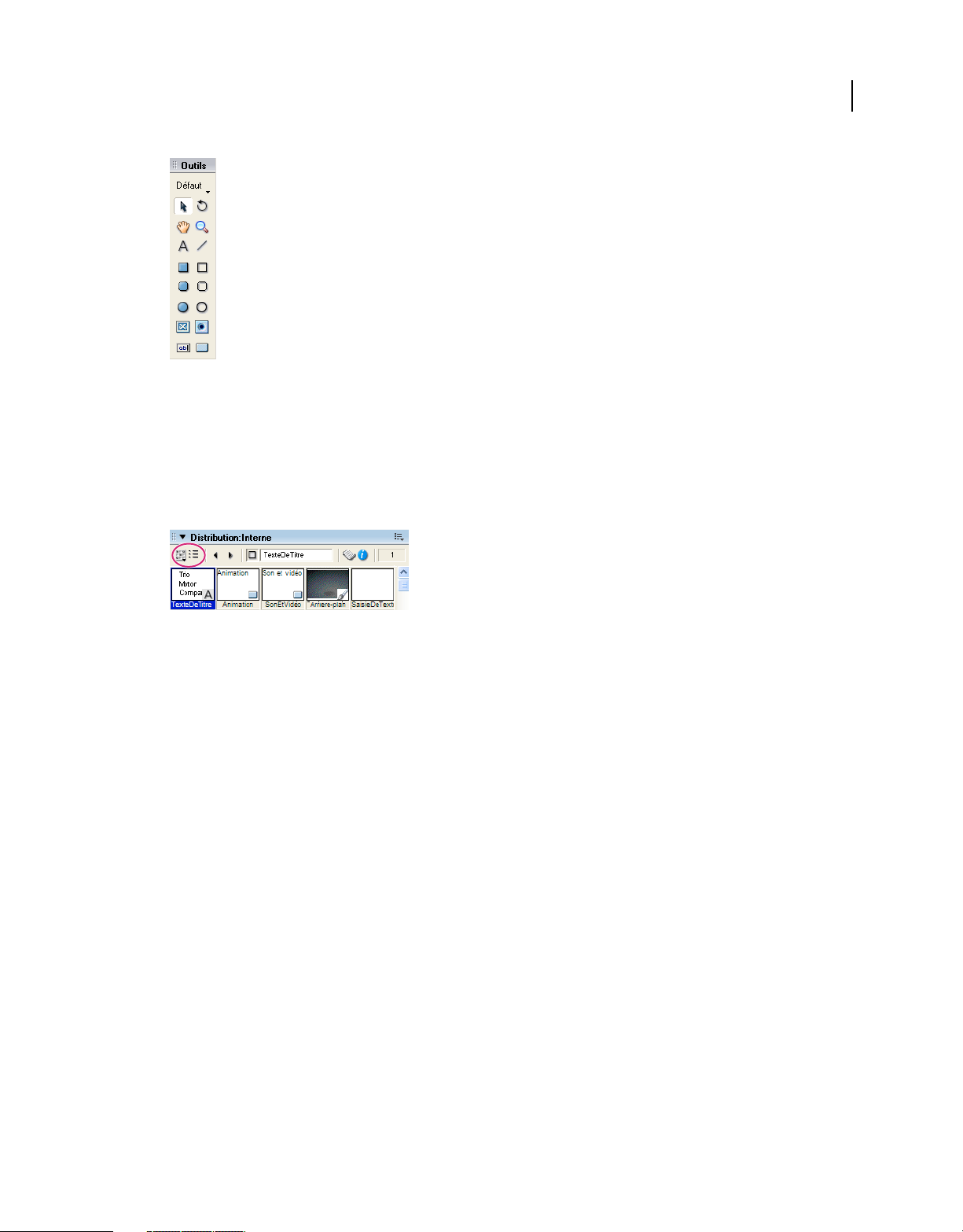
UTILISATION DE DIRECTOR 11.5
Espace de travail
Boutons de texte, de dessin et de contrôle
3 Cliquez sur la scène pour placer le nouvel acteur dans la fenêtre Distribution.
Importer un acteur à partir d’un fichier multimédia existant
1 Si la fenêtre Distribution n’est pas en affichage sous forme de miniature, cliquez sur le bouton Style d’affichage de
la distribution.
19
Style d’affichage de la distribution
2 Dans l’affichage sous forme de miniatures de la fenêtre Distribution, cliquez sur un acteur vide avec le bouton droit
de la souris et sélectionnez Importer.
3 Accédez à un fichier multimédia, sélectionnez ce fichier et cliquez sur le bouton Importer.
Utilisation de l’Inspecteur des propriétés
Chaque acteur et chaque image-objet d’une animation possèdent des propriétés. Vous pouvez afficher et modifier ces
propriétés par le biais de l’Inspecteur des propriétés. En plus des acteurs et des images-objets, l’animation dans son
ensemble possède également des propriétés. L’Inspecteur des propriétés comporte un onglet Animation, dans lequel
vous pouvez afficher et modifier ces propriétés.
Contrôle de l’affichage de l’Inspecteur des propriétés
Comme pour d’autres fenêtres de Director, vous pouvez contrôler l’apparence de l’Inspecteur des propriétés. Vous
avez le choix entre un affichage sous forme de liste et un affichage graphique. Pour gagner de l’espace, vous pouvez
n’afficher que les options que vous utilisez le plus fréquemment ou bien sûr, vous pouvez afficher toutes les options.
Passer d’un affichage sous forme de liste à un affichage graphique et vice versa
1 Si l’Inspecteur des propriétés n’est pas affiché, choisissez Fenêtre > Inspecteur des propriétés.
2 Presque tout en haut de l’Inspecteur des propriétés, cliquez sur le bouton Affichage sous forme de liste.
Page 31

UTILISATION DE DIRECTOR 11.5
Espace de travail
Bouton Affichage sous forme de liste
Afficher un plus ou moins grand nombre d’informations dans l’Inspecteur des propriétés
❖ Cliquez sur la flèche d’agrandissement de l’Inspecteur des propriétés.
20
Flèche d’agrandissement
Définition des propriétés des acteurs et des images-objets
Chaque fois que vous sélectionnez une image-objet, un acteur ou plusieurs images-objets et acteurs, l’affichage de
l’Inspecteur des propriétés est modifié. De nouvelles options et de nouveaux onglets apparaissent, en fonction de votre
sélection. Si vous sélectionnez plusieurs images-objets et acteurs, l’Inspecteur des propriétés affiche uniquement les
propriétés qui s’appliquent à tous les éléments sélectionnés.
1 Effectuez l’une des opérations suivantes.
• Sur la scène ou dans le scénario, sélectionnez une image-objet.
• Sélectionnez un acteur dans la fenêtre Distribution.
2 Dans l’Inspecteur des propriétés, modifiez l’une des propriétés.
3 Cliquez sur la scène pour valider votre sélection. Regardez ensuite la scène pour voir les effets de la nouvelle
propriété.
Page 32

UTILISATION DE DIRECTOR 11.5
Espace de travail
Définition des propriétés d’une animation
Dans l’onglet Animation, vous pouvez contrôler la façon dont les couleurs sont définies, la taille et l’emplacement de
la scène, le nombre de pistes dans le scénario, les informations de copyright et les correspondances de polices. L’onglet
Animation est disponible lorsqu’un élément de la scène ou du scénario est sélectionné. Lorsqu’un acteur est
sélectionné, l’onglet Animation n’est pas accessible.
Onglet Animation de l’Inspecteur des propriétés
1 Vérifiez que l’Inspecteur des propriétés est bien en affichage graphique et sélectionnez l’onglet Animation.
2 Sur la ligne Dimensions de la scène, sélectionnez une valeur prédéfinie ou saisissez des valeurs dans les champs de
largeur et de hauteur afin de définir la taille de la scène.
3 Dans la zone de texte Pistes, spécifiez le nombre de pistes du scénario.
4 Dans la zone de texte Couleur, saisissez une valeur RVB pour la couleur de la scène ou double-cliquez sur l’icône
du nuancier et sélectionnez une couleur.
5 Dans le champ Palette, sélectionnez une palette de couleurs pour l’animation. Cette palette reste sélectionnée
jusqu’à ce que Director rencontre un réglage de palette différent dans la piste des palettes.
6 Pour déterminer le mode d’affectation des couleurs dans l’animation, choisissez RVB ou Index.
RVB Entraîne l’affectation par l’animation des valeurs de couleur comme valeurs RVB absolues.
21
Index Entraîne l’affectation par l’animation des couleurs en fonction de leur position dans la palette actuelle.
Activer les raccourcis de modification Active ou désactive la possibilité d’utiliser les raccourcis de modification
standard pour les opérations Couper, Copier et Coller avec du texte modifiable et des acteurs champ de la scène.
7 Dans le champ Moteur de rendu 3D préféré, sélectionnez un moteur de rendu par défaut utilisé pour tracer des
images-objets 3D dans l’animation, si ce moteur de rendu est disponible sur la machine cliente.
OpenGL Spécifie les pilotes openGL d’accélération matérielle fonctionnant sur les plates-formes Mac et Windows.
#DirectX9.0 Spécifie les pilotes DirectX® 9 d’accélération matérielle fonctionnant uniquement sur les plates-formes
Windows. #auto définit automatiquement DirectX 9 comme moteur de rendu. Dans MacTel, seul le moteur de
rendu #OpenGL est disponible.
DirectX 7.0 Spécifie les pilotes DirectX 7 d’accélération matérielle fonctionnant uniquement sur les plates-formes
Windows.
DirectX 5.2 Spécifie les pilotes DirectX 5.2 d’accélération matérielle fonctionnant uniquement sur les plates-formes
Windows.
Logiciel Spécifie le moteur de rendu logiciel intégré à Director fonctionnant avec les plates-formes Mac et
Windows.
Page 33

UTILISATION DE DIRECTOR 11.5
Espace de travail
Automatique Spécifie que le moteur de rendu le plus approprié doit être choisi. Il s’agit de l’option par défaut de
cette propriété.
Remarque : si le moteur de rendu n’est pas disponible sur la machine cliente, l’animation sélectionne le moteur de
rendu disponible le plus approprié.
8 Dans les champs Sujet et Copyright, saisissez les informations de copyright ou autres de l’animation.
Ces informations sont importantes si votre animation est destinée à une distribution sur Internet et enregistrée sur
le système de l’utilisateur.
9 Pour enregistrer les paramètres actuels d’équivalence de polices dans un fichier texte intitulé fontmap.txt, cliquez
sur Enregistrer (sous Polices). Pour charger les équivalences de polices affectées dans le fichier d’équivalence
sélectionné, cliquez sur Charger (sous Polices).
Remarque : Vous trouverez des propriétés d’animation plus avancées dans l’onglet Modèle d’affichage, à côté de l’onglet
Animation de l’Inspecteur des propriétés. Par exemple, vous pouvez contrôler l’emplacement de la scène sur l’écran d’un
utilisateur en utilisant l’onglet Modèle d’affichage de l’Inspecteur des propriétés.
Utilisation de la fenêtre Script
22
Dans Director, la fenêtre Script vous permet d’ajouter aux animations une interactivité avancée, basée sur les scripts.
Dans la fenêtre Script, vous pouvez programmer à l’aide de Lingo ou de la syntaxe JavaScript™. Lingo est le langage de
programmation traditionnel de Director. La syntaxe JavaScript, quant à elle, a été récemment introduite afin de
permettre aux développeurs multimédia qui préfèrent utiliser JavaScript d’utiliser cette syntaxe au sein de Director.
En créant des scripts dans la fenêtre Script, vous pouvez réaliser la plupart des tâches qui peuvent être accomplies dans
l’interface graphique de Director, telles que le déplacement des images-objets sur la scène ou la lecture de sons.
Cependant, le plus grand avantage de la création de scripts est surtout la souplesse que vous apportez à une animation.
Au lieu de lire une série d’images exactement comme le scénario l’exige, les scripts peuvent contrôler la lecture de
l’animation en fonction de conditions et d’événements précis.
Fenêtre Script
Voici quelques exemples de ce que vous pouvez faire avec les scripts :
• contrôler le mouvement d’une image-objet si l’utilisateur clique sur un bouton spécifique ;
• contrôler le moment où un son est joué, basé sur le pourcentage du son qui a déjà été chargé en mémoire à partir
d’Internet ;
Page 34

UTILISATION DE DIRECTOR 11.5
Espace de travail
• créer des animations, lire des animations en flux continu à partir du Web, naviguer, formater le texte et réagir au
maniement du clavier et de la souris par l’utilisateur ;
• créer et gérer des tableaux de données, effectuer des opérations mathématiques et combiner des chaînes de texte.
Pour plus d’informations, consultez les rubriques du manuel Référence de scripting dans l’Aide de Director.
Remarque : en plus de la fenêtre Script, dans laquelle vous pouvez créer vos propres scripts, Director contient un jeu
d’instructions toutes prêtes (appelées comportements), que vous pouvez simplement faire glisser sur les images-objets et
les images. Les comportements permettent d’ajouter une dimension interactive basée sur les scripts, sans avoir à rédiger
de scripts. Pour plus d'informations sur les comportements, reportez-vous à « Comportements » à la page 302.
Ouverture et fermeture de plusieurs fenêtres Script
Vous pouvez ouvrir plusieurs scripts sous forme d’onglets dans la fenêtre Script. Etant donné que la fenêtre Script ne
peut afficher qu’un nombre limité d’onglets, certains onglets peuvent être masqués lorsque leur nombre dépasse la
limite imposée par la dimension de la fenêtre Script. Vous pouvez parcourir les onglets masqués grâce aux icônes > et
< permettant de parcourir les onglets de la fenêtre Script.
Si vous ouvrez plusieurs fenêtres Script, seule la première instance de la fenêtre Script contiendra le panneau de
l’explorateur. Pour afficher le panneau de l’explorateur dans d’autres fenêtres, double-cliquez sur l’icône Flèche de la
barre de fractionnement située entre l’éditeur de script et le panneau de l’explorateur.
23
Ouvrir plusieurs fenêtres Script
Effectuez l’une des opérations suivantes.
• Depuis la fenêtre Script, sélectionnez Fenêtre > Nouvelle fenêtre Script.
• Appuyez sur Alt+w+n.
Vous pouvez utiliser le raccourci Alt+w+n pour ouvrir des instances supplémentaires de n’importe quelle fenêtre
active.
Fermer un onglet Script
1 Cliquez sur l’onglet de la fenêtre Script que vous souhaitez fermer.
2 Effectuez l’une des opérations suivantes.
• Cliquez sur le bouton X correspondant à l’onglet.
• Cliquez du bouton droit sur la zone de l’onglet, puis sélectionner Fermer <type de script:nom du script>.
Utilisation de la fenêtre Messages
La fenêtre Messages supporte les tests et le débogage dans Director. Ces fonctions sont particulièrement importantes
lorsque vous ajoutez à vos animations l’interactivité basée sur les scripts. Comme la fenêtre Script, la fenêtre Messages
propose le langage Lingo et la syntaxe JavaScript. La fenêtre Messages propose deux modes : un mode standard et un
mode de suivi.
• En mode standard, vous pouvez saisir vos scripts dans le volet de saisie afin de tester les résultats avant de les ajouter
à l’animation. Dans ce mode, la fenêtre Messages vous aide à tester immédiatement les résultats de vos scripts, au
lieu d’avoir à lire la totalité de l’animation pour les vérifier.
Page 35

UTILISATION DE DIRECTOR 11.5
Espace de travail
• En mode de suivi, vous pouvez lire une animation et regarder le volet de résultat pour voir le script à mesure qu’il
s’exécute dans l’animation. Dans ce mode, la fenêtre Messages vous aide à trouver dans votre animation la source
des bogues en vous montrant quel script est en cours d’exécution lorsque l’erreur se produit.
Passer du mode standard au mode de suivi et vice versa
1 Si la fenêtre Messages n’est pas affichée, choisissez Fenêtre > Messages.
2 Dans la fenêtre Messages, cliquez sur le bouton Suivi.
24
Bouton Suivi
Lorsque le bouton Suivi est en retrait, la fenêtre Messages est en mode Suivi.
Vous trouverez de plus amples informations sur l’utilisation de la fenêtre Messages à des fins de test et de débogage
dans les rubriques du manuel Référence de scripting de l’Aide de Director.
Personnalisation de votre espace de travail
Dans Director, certaines fenêtres ou panneaux, peuvent être groupées dans un jeu de panneaux à onglets appelé groupe
de panneaux. A la base, Director est préconfiguré et est doté de plusieurs groupes de panneaux par défaut. Vous pouvez
cependant personnaliser les groupes de panneaux afin d’optimiser votre productivité. Que vous utilisiez les groupes
de panneaux par défaut ou personnalisiez vos propres groupes de panneaux, vous pouvez afficher ou masquer ces
groupes de panneaux, de la même façon que des fenêtres standard.
Pour vous permettre d’utiliser votre espace de travail le plus efficacement possible, Director prend aussi en charge
l’ancrage par défaut ou personnalisé des groupes de panneaux. Vous pouvez ancrer des groupes de panneaux entre eux
ou à l’une des colonnes d’ancrage. (Les colonnes d’ancrage sont disponibles sous Windows uniquement). Après avoir
personnalisé les groupes de panneaux, vous pouvez enregistrer la disposition de l’espace de travail comme un jeu de
panneaux. Avec les jeux de panneaux, vous pouvez passer d’une disposition à une autre selon le type de travail que
vous voulez effectuer.
La plupart des panneaux ou des groupes de panneaux ont une barre d'en-tête qui affiche le nom et les fonctions
suivantes : une flèche d'agrandissement pour réduire et agrandir le panneau ou le groupe de panneaux, une zone
pointillée pour activer ou désactiver l'ancrage du panneau ou du groupe de panneaux, ainsi qu'un menu Options pour
la gestion.
Page 36

UTILISATION DE DIRECTOR 11.5
Espace de travail
25
AB
Fonctions dans la barre d’en-tête
A. Zone pointillée pour ancrer ou annuler l’ancrage des panneaux ou groupes de panneaux B. Flèche d’agrandissement permettant de réduire
ou d’agrandir le panneau ou groupe de panneaux C. Bouton du menu Options
C
Personnalisation des groupes de panneaux
A la base, Director est préconfiguré et est doté de plusieurs groupes de panneaux par défaut. Certains de ces groupes
de panneaux contiennent de nombreux panneaux à onglets. Par exemple, le groupe de panneaux Dessin contient trois
onglets : Inspecteur de texte, Aligner et Translation. D’autres groupes de panneaux, comme l’Inspecteur des propriétés,
ne contiennent qu’un seul panneau.
Vous pouvez utiliser les groupes de panneaux par défaut ou les personnaliser selon vos préférences. Pour personnaliser
les groupes de panneaux, vous pouvez déplacer les onglets d’un groupe à l’autre ou bien créer un nouveau panneau
autonome à partir d’un onglet séparé.
Les panneaux que vous pouvez combiner en groupes sont limités par leur type et fonction. Vous pouvez effectuer les
combinaisons suivantes :
• Des distributions avec d’autres distributions
• Les fenêtres d’éditeurs de médias avec d’autres fenêtres d’éditeurs de médias (par exemple, Forme vectorielle avec
Shockwave® 3D)
• Les fenêtres Script avec les éditeurs de médias (par exemple, Script avec Dessin)
• Des fenêtres de type Outil avec d’autres fenêtres de type Outil (par exemple, les fenêtres Inspecteur de texte et
Inspecteur de mémoire)
Vous ne pouvez pas placer les fenêtres Inspecteur des propriétés, Palette des outils, Scène, Scénario ou Messages dans
un groupe de panneaux à onglets. Ces fenêtres doivent rester en tant que panneaux autonomes.
Placer un panneau dans un groupe de panneaux différent
1 Sélectionnez un panneau indépendant ou un panneau dans un groupe de panneaux.
2 Dans le menu Options, choisissez Grouper [nom du panneau] avec, où [nom du panneau] est le nom du panneau
que vous avez sélectionné.
Page 37

UTILISATION DE DIRECTOR 11.5
Espace de travail
Sélectionnez Grouper [nom du panneau]
Remarque : si Grouper [nom du panneau] avec n’est pas disponible dans le menu Options, alors le panneau ne peut
pas être placé dans un nouveau groupe de panneaux.
3 A partir du menu Grouper [nom du panneau] avec, effectuez l’une des actions suivantes :
• Pour placer le panneau dans un groupe de panneaux à onglets existant, sélectionnez le nom du groupe de
panneaux.
• Pour placer le panneau dans un nouveau panneau indépendant, sélectionnez Nouveau groupe de panneaux.
26
Remarque : la commande Nouveau groupe de panneaux est affichée en grisé si le panneau est déjà indépendant.
Renommer un groupe de panneaux
1 Choisissez Renommer le groupe de panneaux dans le menu Options du groupe de panneaux.
2
Dans la boîte de dialogue Renommer le groupe de panneaux, saisissez le nouveau nom du panneau, puis cliquez sur OK.
Modifier l’ordre des onglets dans un groupe de panneaux
1 Sélectionnez un onglet dans un groupe de panneaux.
2 Dans le menu Options du groupe de panneaux, choisissez Grouper [nom du panneau] avec, où [nom du panneau]
est le nom de l’onglet que vous avez sélectionné.
3 A partir du menu Grouper [nom du panneau] avec, sélectionnez le groupe de panneaux qui contient déjà l’onglet.
L’onglet est déplacé à l’extrémité droite du groupe de panneaux.
A chaque personnalisation d’un groupe de panneaux, il est recommandé d’enregistrer la nouvelle disposition pour une
utilisation ultérieure. Pour plus d'informations, consultez « Ancrage des groupes de panneaux » à la page 26.
Ancrage des groupes de panneaux
Vous pouvez ancrer des panneaux et des groupes de panneaux de deux manière : entre eux ou à l’une des colonnes
d’ancrage. (les colonnes d’ancrage ne sont disponibles que sous Windows et ne peuvent pas être utilisées pour l’ancrage
de fenêtres de type Document). Sous Windows, les colonnes d’ancrage sont affichées sur les parties gauche et droite
de la fenêtre de l’application. La zone comprise entre ces colonnes d’ancrage est appelée « espace principal de
l’application ».
La procédure d’ancrage des panneaux est limitée selon le type de fenêtre. Dans les versions Mac et Windows de
Director, les fenêtres de type Document peuvent être ancrées entre elles (par exemple, la fenêtre Scénario et la fenêtre
Distribution), ainsi que les fenêtres de type Outil (par exemple, l’Inspecteur des propriétés et l’Inspecteur de
comportement). En revanche, une fenêtre de type Document ne peut pas être ancrée à une fenêtre de type Outil.
Page 38

UTILISATION DE DIRECTOR 11.5
Espace de travail
les panneaux et groupes de panneaux ancrables sont dotés d’une barre d’en-tête juste au-dessous de leur barre de titre,
comme le montre l’illustration suivante. les panneaux et groupes de panneaux qui ne possèdent pas cette barre d’entête ne peuvent pas être ancrés.
Barre d’en-tête avec zone pointillée, indiquant que le panneau est ancrable
Ancrer un panneau ou un groupe de panneaux
❖ Sur la barre d’en-tête qui se trouve sous la barre de titre, cliquez sur la zone pointillée et faites-la glisser jusqu’à un
autre groupe de panneaux ancrable ou l’une des colonnes d’ancrage. Lorsque vous voyez une ligne noire épaisse à
l’endroit où vous voulez placer le panneau ou le groupe de panneaux, relâchez la zone pointillée.
Remarque : La palette des outils ne peut pas être ancrée avec d’autres fenêtres. Elle ne peut être ancrée qu’à une
colonne d’ancrage sous Windows.
Annuler l’ancrage d’un panneau ou d’un groupe de panneaux
❖ Sur la barre d’en-tête qui se trouve sous la barre de titre, cliquez sur la zone pointillée et faites-la glisser jusqu’à ce
que le panneau ou le groupe de panneaux soit séparé de son point d’ancrage, puis relâchez la zone pointillée.
27
Enregistrement de jeux de panneaux
Vous pouvez enregistrer la disposition actuelle de votre espace de travail sous la forme d’un jeu de panneaux. Plus tard,
vous pouvez ouvrir ce jeu de panneaux pour retrouver cette disposition de l’espace de travail. Vous pouvez gérer votre
espace de travail en enregistrant plusieurs jeux de panneaux, en supprimant les jeux de panneaux que vous n’utilisez
plus et en restaurant le jeu de panneaux par défaut.
Enregistrer un jeu de panneaux
1 Choisissez Fenêtre > Jeux de panneaux > Enregistrer la disposition des panneaux.
2 Attribuez un nom à la disposition de panneaux, puis cliquez sur OK.
Ouvrir un jeu de panneaux enregistré
Effectuez l’une des opérations suivantes.
• Pour passer à une disposition personnalisée, sélectionnez Fenêtre > Jeux de panneaux, puis sélectionnez l’un des
jeux de panneaux enregistrés.
• Pour revenir à la disposition par défaut, sélectionnez Fenêtre > Jeux de panneaux > Par défaut.
Supprimer un jeu de panneaux
1 Choisissez Fenêtre > Jeux de panneaux > Supprimer le jeu de panneaux.
2 Dans la liste des jeux de panneaux, sélectionnez celui que vous souhaitez supprimer.
3 Cliquez sur Supprimer.
Page 39

UTILISATION DE DIRECTOR 11.5
Espace de travail
Ouverture, fermeture et réduction des groupes de panneaux
Vous pouvez ouvrir, fermer et réduire les groupes de panneaux. Des groupes de panneaux ouverts peuvent flotter sur
l’espace de travail ou être ancrés (sous Windows uniquement) à l’une des colonnes d’ancrage. Les groupes de panneaux
réduits sont toujours disponibles dans l’espace de travail, mais seule leur barre d’en-tête est affichée. Par contre, les
groupes de panneaux fermés sont complètement supprimés de l’espace de travail.
Fermer un groupe de panneaux
❖ Dans le menu Options, sélectionnez Fermer le groupe de panneaux.
28
Ouvrir un groupe de panneaux
❖ Dans le menu Fenêtre, sélectionnez l’un des panneaux dans le groupe de panneaux.
Lorsque vous affichez l’un des panneaux d’un groupe de panneaux, la totalité du groupe s’affiche.
Réduire ou agrandir un groupe de panneaux
❖ Cliquez sur la flèche d’agrandissement ou sur le titre du panneau dans la barre d’en-tête.
Cliquez ici pour réduire ou agrandir un panneau.
Fermer ou réduire un ensemble ancré de groupes de panneaux
• Si les groupes de panneaux sont ancrés les uns aux autres, cliquez sur la case de fermeture de la barre de titre.
• Si les groupes de panneaux sont ancrés à une colonne d’ancrage (Windows uniquement), cliquez sur la flèche au
centre de la barre de fractionnement de la colonne d’ancrage.
Fermer tous les panneaux d’outils et les colonnes d’ancrage
❖ Choisissez Fenêtre > Masquer les panneaux.
Page 40

UTILISATION DE DIRECTOR 11.5
Espace de travail
Utilisation des Xtras
Les Xtras sont des composants logiciels permettant d’accroître les fonctionnalités de Director. Certains Xtras sont
installés avec Director et d’autres sont disponibles séparément pour le téléchargement et l’installation. De plus, si vous
connaissez le langage de programmation C, vous pouvez créer des Xtras. Pour plus d'informations sur la création
d'Xtras personnalisés, reportez-vous à la page de support Adobe destinée aux développeurs d'Xtras dans le centre de
support de Director à l’adresse www.adobe.com/support/xtras/.
Les Xtras fournissent divers types de fonctionnalités supplémentaires. Une fois installés, ils sont à votre disposition dès
que vous ouvrez Director. Les Xtras peuvent apporter à Director les éléments suivants :
Média Introduisez des types de médias supplémentaires en tant qu’acteurs dans votre animation.
Programmation Accédez à du code Lingo ou de la syntaxe JavaScript™ supplémentaire si vous programmez dans
Director.
Transitions Choisissez des transitions supplémentaires à placer entre les séquences de vos animations.
Outils Utilisez des outils supplémentaires pour faciliter le processus de création.
Ajout de médias
Les Xtras peuvent importer des médias en tant qu’acteurs dans Director. Certains de ces Xtras de type Média sont
incorporés dans Director, comme Adobe Flash®, les formes vectorielles et les fichiers GIF animés. D’autres Xtras de
type Média proviennent de développeurs tiers ; ils peuvent contenir des bases de données, des processeurs graphiques
3D, des types de graphiques particuliers, etc.
29
Afficher les Xtras de type Média pouvant être ajoutés à votre animation
❖ Choisissez Insertion > Elément de média.
Le sous-menu Elément de média affiche tous les Xtras de type Média intégrés. Si un élément de média apparaît dans
cette liste, vous pouvez importer les fichiers de ce type en tant qu’acteurs.
Remarque : il est possible que les Xtras de type Média de développeurs tiers n’apparaissent pas et que leur
implémentation nécessite la création de scripts.
Ajout de scripts
Les Xtras de programmation rendent disponibles dans Director des objets, méthodes et propriétés supplémentaires.
Par exemple, l’Xtra de programmation NetLingo intégré vous permet de contrôler les fonctions Internet.
Afficher les Xtras de programmation pouvant être ajoutés à votre animation
1 Si la fenêtre Script n’est pas déjà ouverte, choisissez Fenêtre > Script.
2 Cliquez sur le bouton Xtras de programmation.Le menu Xtras de programmation affiche tous les Xtras de
programmation installés.
Page 41

UTILISATION DE DIRECTOR 11.5
Espace de travail
Fenêtre Script affichant le menu Xtras de programmation
3 Cliquez sur l’un des Xtras de programmation pour afficher toutes les méthodes et propriétés incluses avec cet Xtra.
Pour plus d’informations sur ces objets, méthodes et propriétés dans les Xtras de programmation standard de Director,
consultez les rubriques du manuel Référence de scripting de l’Aide de Director.
30
Suppression de scripts
Vous pouvez supprimer des scripts à partir du panneau de l’explorateur.
Effectuez l’une des opérations suivantes.
• Dans le navigateur de script, cliquez avec le bouton droit sur une entrée de script, puis sur Supprimer.
• Dans l’affichage sous forme de liste de l’explorateur de script, sélectionnez un script, puis cliquez sur Supprimer.
Remarque : lorsque vous supprimez un script déjà ouvert, l’onglet correspondant est également supprimé de la fenêtre
Script. Si le script ouvert que vous avez supprimé était le seul script de votre animation, la fenêtre Script est désactivée, et
l’onglet dans lequel s’affichait votre script indique la mention « Script ». Pour activer l’éditeur de texte, cliquez sur le signe
Plus situé dans le panneau de l’éditeur de scripts.
Ajout de transitions
Les Xtras de transition apportent des transitions supplémentaires, en plus des transitions prédéfinies disponibles dans
Director. Vous pouvez accéder à ces transitions supplémentaires au même endroit que celui des transitions standard.
Afficher les Xtras de type Média pouvant être ajoutés à votre animation
1 Sélectionnez une image dans le scénario.
2 Choisissez Modification > Image > Transition.
La boîte de dialogue Propriétés de l’image : Transition affiche toutes les transitions que vous pouvez utiliser dans
votre animation, y compris les Xtras de transition.
Page 42

UTILISATION DE DIRECTOR 11.5
Espace de travail
Distribution des Xtras
Lorsque vous distribuez une animation, vous devez y joindre les Xtras de type Média, de programmation et de
transition. Si vous ne joignez pas ces Xtras à l’animation, vos utilisateurs ne peuvent pas voir tout le contenu de
l’animation ou ne peuvent pas utiliser toutes ses fonctionnalités. Les Xtras peuvent être joints à des projections ou
l’utilisateur peut télécharger les Xtras requis à partir d’Internet.
Si un Xtra utilisé par Director est absent, un message d’alerte apparaît à l’ouverture de l’animation. Dans le cas où il
manque des Xtras de transition, l’animation exécute à la place une simple transition Couper. Pour les Xtras de type
Média manquants, Director affiche un X rouge pour marquer l’emplacement de l’acteur.
Pour plus d'informations sur la distribution d'Xtras avec votre animation, reportez-vous à « Options de distribution
des animations » à la page 475.
Connexion à Internet
Director peut se connecter à Internet pour importer des acteurs et récupérer des données. Si vous projetez d’accéder à
des fichiers à distance lorsque vous utilisez Director, suivez les étapes ci-dessous avant d’essayer de vous connecter à
Internet. Utilisez les paramètres de la boîte de dialogue Préférences : réseau pour contrôler les phases de connexion et
définir le navigateur privilégié.
31
1 Choisissez Edition > Préférences > Réseau.
Remarque : Sur les systèmes d'exploitation Mac OS X, sélectionnez Director > Préférences > Réseau.
2 Dans le champ Navigateur Web à utiliser, saisissez le chemin d’accès au fichier du navigateur Web de votre choix
ou cliquez sur le bouton Parcourir pour trouver le chemin d’accès au fichier correct.
En spécifiant le chemin d’accès à ce fichier, vous sélectionnez le navigateur Web devant s’ouvrir sur votre système
lors de la lecture d’une animation prévoyant l’ouverture d’un navigateur Web.
3 Sélectionnez ou désélectionnez l’option Lancer automatiquement. Lorsque cette option est sélectionnée, le
lancement du navigateur Web est activé.
4 Dans le champ Taille de la mémoire cache du disque, saisissez le nombre maximum de kilo-octets que Director doit
utiliser pour mettre en mémoire cache sur votre disque dur des données provenant d’Internet.
pour vider immédiatement le cache, cliquez sur Purger.
5 Pour spécifier la cadence de comparaison des données du cache avec les mêmes données sur le serveur, activez une
option Vérifier les documents :
Une fois par session Vérifie les données une seule fois entre le moment ou vous lancez et celui où vous fermez
l’application. Cette option permet d’améliorer les performances mais n’affiche pas toujours la version la plus
récente d’une page.
Chaque fois Vérifie les modifications lors de chaque accès à une page. Cette option ralentit les performances mais
affiche toujours la version la plus récente d’une page.
6 Pour spécifier la configuration du serveur proxy de votre système, choisissez une option Proxies :
Pas de proxy Indique que vous utilisez une connexion directe à Internet.
Configuration manuelle Vous permet de personnaliser les paramètres de proxy sur votre système. Saisissez
l’emplacement HTTP ou FTP ainsi que le numéro de port de votre serveur proxy.
Page 43

UTILISATION DE DIRECTOR 11.5
Espace de travail
Les navigateurs n’ont généralement pas besoin de serveur proxy pour interagir avec les services réseau de sources
externes, mais dans certaines configurations réseau, lorsqu’un pare-feu bloque la connexion entre le navigateur et
un serveur distant, l’interaction avec un proxy peut s’avérer nécessaire.
Un pare-feu protège les informations des réseaux internes contre un accès externe et limite donc la possibilité
d’échange des informations. Pour remédier à cette limitation, le navigateur peut interagir avec un proxy. Un serveur
proxy interagit avec le pare-feu et se comporte comme un conduit, fournissant une connexion spécifique pour
chaque protocole de service réseau. Si votre navigateur tourne sur un réseau interne utilisant un pare-feu, vous
devrez connaître le nom et le numéro de port associé du serveur proxy, et ce pour chaque service réseau.
32
Page 44

Chapitre 3 : Scénario, scène et distribution
Ce chapitre décrit comment utiliser trois des fenêtres les plus importantes dans Adobe® Director® : les fenêtres
Scénario, Scène et Distribution.
Utilisation de la Palette des outils avec la scène
La Palette des outils contient des outils utiles pour créer et manipuler des images-objets sur la scène. Elle contient
également des outils de dessin et des éléments à placer directement sur la scène.
La palette des outils est disponible dans trois affichages : Défaut, Classique et Compoants Flash®. Ces affichages ont en
commun certains outils, comme les outils Flèche, Main et Loupe.
• L’affichage Composants Flash contient essentiellement des composants Flash.
• L’affichage Défaut associe des éléments des deux autres affichages.
33
Affichage Défaut
1 Si la Palette des outils n’est pas affichée, sélectionnez Fenêtre > Palette des outils.
2 Cliquez sur le menu Affichage de la Palette des outils et sélectionnez l’affichage de votre choix.
3 Pour ancrer la Palette des outils (Windows® uniquement), faites glisser la Palette jusqu’à une colonne d’ancrage.
Une ligne ou un rectangle d’aperçu de placement s’affiche quand la Palette peut être ancrée.
Page 45

UTILISATION DE DIRECTOR 11.5
Scénario, scène et distribution
Définition des propriétés de la scène
Lorsqu’elle est active, la scène contient trois onglets toujours disponibles dans l’Inspecteur des propriétés :
• L’onglet Modèle d’affichage vous permet de définir les propriétés des animations dans une fenêtre. Pour plus
d'informations, consultez « Animations dans une fenêtre » à la page 427.
• L’onglet Animation vous permet de définir les propriétés de l’animation sur la scène. Ces propriétés comprennent
la définition des couleurs, de la taille et de l’emplacement de la scène lors de la lecture de l’animation, ainsi que les
pistes du scénario de l’animation.
• L’onglet Guides vous permet de contrôler les guides et la grille qui s’affichent sur la scène, pour vous aider à créer
une animation. La moitié inférieure de cet onglet contient les paramètres de la grille.
Définition des propriétés de guides et de grille
Les guides sont des lignes horizontales ou verticales que vous pouvez déplacer sur la scène ou verrouiller, et qui vous
aident à positionner les images-objets. L’onglet Guides vous permet également d’activer la grille. La grille comporte un
ensemble de colonnes et de cellules d’une hauteur et d’une largeur définies, qui vous aide à positionner visuellement
les images-objets sur la scène. Lorsque la fonction Magnétiser la grille ou Magnétiser les guides est activée, vous pouvez
déplacer l’image-objet de manière à ce que ses bords ou son point d’alignement se fixent sur la grille ou la ligne de guide
la plus proche. (Pour plus d’informations sur les images-objets, consultez « Images-objets » à la page 65.)
34
Vous devez créer les guides avant de pouvoir les utiliser. Pour cela, utilisez l’onglet Guides de l’Inspecteur des
propriétés. La grille est toujours disponible. Les guides et la grille ne sont visibles qu’en cours de création. Vous pouvez
masquer les guides ou la grille lorsque vous ne les utilisez pas.
1 L’Inspecteur des propriétés étant ouvert, cliquez sur l’onglet Guides.
2 Pour créer et définir les propriétés des guides, cliquez sur la case Couleur de guide pour choisir une autre couleur.
3 Sélectionnez les options voulues. Vous pouvez rendre les guides visibles, les verrouiller ou les magnétiser.
4 Pour ajouter un guide, amenez le pointeur au-dessus du nouveau guide horizontal ou vertical et faites-le glisser sur
la scène. Les chiffres figurant dans l’info-bulle du guide indiquent la distance, en pixels, à laquelle ce dernier se
trouve du bord supérieur ou gauche de la scène.
5 Sélectionnez l’une des manipulations suivantes :
• Pour repositionner un guide, amenez le pointeur au-dessus de celui-ci. Lorsque la poignée de
redimensionnement apparaît, faites glisser le guide jusqu’à son nouvel emplacement.
• Pour supprimer un guide, faites-le glisser hors de la scène.
• Pour supprimer tous les guides, cliquez sur Tout supprimer dans l’onglet Guides de l’Inspecteur des propriétés.
6 L’Inspecteur des propriétés étant ouvert, cliquez sur l’onglet Guides pour définir les propriétés de grille.
• Pour modifier la couleur de la grille, cliquez sur la case Couleur et choisissez une autre couleur.
• Sélectionnez les options permettant de rendre la grille visible et de la magnétiser.
• Saisissez des valeurs dans les cases L et H pour changer la largeur et la hauteur de l’image-objet.
• Sélectionnez les options permettant d’afficher la grille sous forme de points ou de lignes.
Page 46

UTILISATION DE DIRECTOR 11.5
Scénario, scène et distribution
Utilisation de plusieurs fenêtres Scénario
L’ouverture de fenêtres Scénario supplémentaires vous permet d’afficher et de travailler simultanément dans
différentes parties d’une animation. Si les images-objets occupent par exemple de nombreuses images dans le Scénario,
vous pouvez ouvrir une seconde fenêtre Scénario pour travailler sur un autre emplacement de l’animation sans devoir
utiliser la fonction de défilement. Vous pouvez également faire glisser des images-objets d’une fenêtre Scénario à une
autre.
1 Activez la fenêtre Scénario actuelle.
2 Choisissez Fenêtre > Nouvelle fenêtre Scénario.
Vous pouvez faire défiler cette fenêtre pour atteindre un autre endroit du scénario.
Modification des paramètres du scénario
Définissez les préférences du scénario pour en contrôler l’apparence et les informations affichées dans les pistes
d’images-objets numérotées. Vous pouvez ainsi afficher un aperçu du script et des informations sur les acteurs.
1 Choisissez Edition > Préférences > Distribution (Windows) ou Director > Préférences > Scénario (Mac®).
2 L’option Affichage étendu vous permet d’afficher des informations sur les images-objets du scénario. Pour plus
d'informations, consultez « Affichage des libellés des images-objets dans le scénario » à la page 75. Pour spécifier
les informations devant apparaître dans les pistes des images-objets numérotées lorsque le paramètre Affichage
étendu est activé, choisissez parmi les options suivantes :
Nom Affiche les images-objets par nom, si des noms leur sont affectés.
35
Acteur Affiche le numéro ou le nom de l’acteur ou les deux à la fois.
Comportements Affiche les comportements liés à l’image-objet.
Mode d’encre Affiche le type d’encre appliquée à l’image-objet.
Opacité Affiche le pourcentage d’opacité appliquée à l’image-objet.
Emplacement Indique les coordonnées x et y de l’image-objet.
Déplacement indique le déplacement des coordonnées x et y par rapport à l’acteur précédent dans cette piste.
3 Pour afficher les premières lignes du script sélectionné dans une zone en haut du scénario, sélectionnez Aperçudu
script.
4 Pour afficher le nom et le numéro de l’acteur lorsque le pointeur est placé sur une image-objet pendant quelques
secondes, cliquez sur Afficher les données en info-bulles.
Modifiez le début d’une plage d’image-objet dans le scénario par le biais de Edition > Préférences > Images-objets
(Windows) ou Director > Préférences > Images-objets (Mac®). (Pour plus d’informations, consultez « Images-objets »
à la page 65.)
Page 47

UTILISATION DE DIRECTOR 11.5
Scénario, scène et distribution
Sélection, modification et ajout d’images dans le scénario
Vous pouvez sélectionner une plage d’images dans le scénario, puis en copier, supprimer ou coller le contenu.
1 Double-cliquez sur la piste des images pour sélectionner des images.
Double-cliquez ici pour sélectionner toutes les images-objets d’une image, y compris les repères, les effets et les sons. Double-cliquez sur une
image et faites glisser le curseur jusqu’à l’image correspondant à la fin de la plage.
2 Utilisez l'une ou plusieurs des méthodes suivantes :
• Pour déplacer ou copier des images, choisissez Edition > Couper les images ou Edition > Copier les images.
• Pour supprimer des images, choisissez Edition > Supprimer les images-objets ou appuyez sur la touche Suppr
du clavier.
36
Si vous coupez, effacez ou supprimez les images sélectionnées, Director supprime les images et ferme l’espace vide.
Remarque : pour supprimer une seule image, choisissez Insertion > Supprimer l’image.
3 Pour coller des images coupées ou copiées, sélectionnez n’importe quelle image ou image-objet et choisissez
Edition > Coller Images-objets.
Si vous ne disposez pas de suffisamment d’images vides pour l’image-objet entière à coller, la boîte de dialogue
Options de collage s’affiche. Définissez le mode de collage des images-objets.
Remplacer les images-objets existantes, Copie l’image-objet entière sur les images de toutes les images-objets
existantes.
Tronquer les images-objets collées, Colle l’image-objet sur les images vides disponibles en réduisant l’étendue de
l’image.
Insérer des images vides pour faire de la place, Insère des images dans le scénario pour que l'intégralité de l'image-
objet puisse tenir sans être tronquée ni chevaucher d'autres images-objets.
4 Pour ajouter de nouvelles images, sélectionnez-en une dans le scénario.
5 Choisissez Insertion > Images et saisissez le nombre d’images à insérer.
Les nouvelles images apparaissent à droite de l’image sélectionnée. Les images-objets des images sélectionnées sont
prolongées (interpolées). Pour plus d’informations sur l’interpolation, consultez « Animation » à la page 96.
Page 48

UTILISATION DE DIRECTOR 11.5
Scénario, scène et distribution
A propos des acteurs
Les acteurs sont les médias et les éléments constitutifs d’une animation. Ces éléments peuvent être des bitmaps, des
formes vectorielles, du texte, des scripts, des sons, du contenu ou des composants Adobe Flash, du contenu DVD, des
animations QuickTime®, des fichiers vidéo ou audio Windows Media, du contenu 3D Shockwave® Player, du texte
RTF, des sons dans divers formats, etc. Lorsque vous placez un acteur sur la scène ou dans le scénario, vous créez une
image-objet. Pour plus d’informations sur les images-objets, consultez « Images-objets » à la page 65.
Utilisez des fenêtres nommées Fenêtres de distribution pour regrouper et organiser les acteurs. Pour remplir les
distributions, importez et créez des acteurs. Une même animation peut être constituée de plusieurs distributions, et
vous pouvez regrouper plusieurs Fenêtres de distribution selon un agencement de panneaux à onglets.
37
Fenêtre Distribution avec onglets en mode Miniatures
Vous pouvez créer et modifier des acteurs dans Director à l’aide d’outils simples et d’éditeurs de médias tels que les
fenêtres Dessin et texte ou encore modifier les acteurs à l’aide d’éditeurs externes. En outre, vous pouvez importer des
acteurs, provenant de la plupart des formats de médias courants, dans un fichier d’animation. Pour certains types de
médias, vous pouvez lier des acteurs en tant que fichiers externes enregistrés sur disque ou sur Internet. Les acteurs liés
peuvent être mis à jour de manière dynamique.
L’Inspecteur des propriétés contient des champs de gestion des éléments destinés aux acteurs, dans l’onglet Acteur.
Ces champs permettent de nommer les acteurs, d’ajouter des commentaires à leur sujet et d’afficher des informations
telles que les dates de création et de modification ou les tailles de fichiers.
Les distributions peuvent être internes (stockées dans le fichier de l’animation et exclusives à cette dernière) ou
externes (stockées à l’extérieur du fichier de l’animation, ce qui permet à d’autres animations de les utiliser). Lors de
la création d’une nouvelle animation, une distribution interne vide est automatiquement créée. Lors de l’ouverture de
la fenêtre Distribution, la distribution s’affiche par défaut sous forme de liste. Pour plus d'informations sur les
affichages de la fenêtre Distribution, consultez « Passage d’une fenêtre Distribution à une autre » à la page 54.
Fenêtre Distribution en mode d’affichage sous forme de liste
Page 49

UTILISATION DE DIRECTOR 11.5
Scénario, scène et distribution
Les distributions externes permettent également de créer des groupes d’acteurs couramment utilisés. Utilisez-les pour
modifier en une seule fois des groupes d’acteurs de grande taille. Par exemple, faites passer le texte des acteurs de
l’animation du français à l’anglais en commutant simplement la distribution utilisée par l’animation, au lieu de le faire
pour chaque acteur séparément.
L’utilisation de distributions extérieures peut maintenir une taille d’animation réduite en vue du téléchargement,
puisque les distributions externes sont téléchargées indépendamment du fichier de l’animation, le cas échéant.
Création de distributions
Avant d’assembler un grand nombre d’acteurs, il est toujours judicieux de créer les distributions nécessaires à leur
organisation. Triez les distributions selon leur type, modifiez leurs propriétés et utilisez des distributions externes pour
stocker et partager les éléments de médiascommuns.
Créez autant de distributions que nécessaires. Leur nombre n’affecte en rien la taille de l’animation lorsqu’elle est
téléchargée.
Vous pouvez inclure jusqu’à 32 000 acteurs dans une seule distribution, mais il est préférable de regrouper les médias
tels que le texte, les boutons et les images de manière logique dans un petit nombre de distributions d’une même
animation.
1 Effectuez l’une des opérations suivantes.
• Choisissez Fichier > Nouveau > Distribution.
• Choisissez Modification > Animation > Distributions pour ouvrir la boîte de dialogue Distributions de
l’animation, puis cliquez sur le bouton Nouvelle.
• Dans la fenêtre Distribution, cliquez sur le bouton Distribution et sélectionnez Nouvelle distribution dans le
menu. (Pour plus d'informations, voir « Utiliser les boutons de la fenêtre Distribution » à la page 55).
38
Bouton Distribution
2 Dans la boîte de dialogue Nouvelle distribution, entrez un nom pour la distribution.
3 Définissez le mode de stockage de la distribution :
Interne Stocke la distribution dans le fichier de l’animation. Avec cette option, la distribution n’est disponible qu’à
l’animation actuelle.
Externe Stocke la distribution dans un fichier extérieur au fichier de l’animation. Cette option permet de partager
la distribution avec d’autres animations. Pour obtenir des informations sur les distributions internes et externes,
consultez « Gestion des distributions externes » à la page 61.
4 Si vous choisissez Externe, désactivez l’option Utiliser dans l’animation actuelle si vous ne souhaitez pas utiliser la
distribution dans l’animation actuelle.
Remarque : Vous pouvez lier la distribution externe à votre animation par la suite. Reportez-vous à « Gestion des
distributions externes » à la page 61.
5 Cliquez sur Créer.
Page 50

UTILISATION DE DIRECTOR 11.5
Scénario, scène et distribution
La distribution est créée et apparaît dans la fenêtre Distribution sous la forme d’un panneau à onglets.
Remarque : Si vous créez une distribution en choisissant Modification > Animation > Distributions, le panneau à
onglets n’apparaît pas automatiquement. Pour l’afficher, cliquez sur le bouton Distribution, puis sélectionnez la
distribution que vous avez créée dans le menu.
6 Si vous avez créé une distribution externe, choisissez Fichier > Enregistrer pendant que la fenêtre Distribution est
active, puis sauvegardez la distribution.
Création d’acteurs
Vous pouvez créer plusieurs types d’acteurs dans Director. Director comporte des éditeurs qui permettent de créer et
de modifier des médias actuels, comme la vidéo, le texte, les formes ou les bitmaps. Vous pouvez également décider de
lancer des éditeurs externes à partir de Director chaque fois que vous double-cliquez sur un acteur, et modifier
pratiquement tous les types de médias pris en charge. (Pour plus d’informations, consultez « Lancement d’éditeurs
externes » à la page 60.)
Vous pouvez également importer des acteurs. (Pour plus d’informations, consultez « Importation d’acteurs » à la
page 44.)
Créer un nouvel acteur à partir du menu Insertion
1 Ouvrez la fenêtre Distribution pour l’acteur que vous êtes en train de créer.
39
Pour placer un acteur à un emplacement précis de la fenêtre Distribution, sélectionnez cet emplacement dans
l’affichage sous forme de miniatures. Pour plus d'informations, voir « Utilisation du mode d’affichage sous forme
de miniatures de la fenêtre Distribution » à la page 58. Sinon, Director place le nouvel acteur à la première position
disponible de la fenêtre Distribution ou immédiatement après l’endroit sélectionné.
2 Choisissez Insertion > Elément de média et sélectionnez le type d’acteur que vous souhaitez créer.
Pour plus d’informations sur les différents types d’acteurs, consultez les rubriques suivantes :
• « Utilisation de la fenêtre Dessin » à la page 114
• « Utilisation de la fenêtre Palettes de couleurs » à la page 177
• « Lecture en flux continu de fichiers Shockwave Audio et MP3 liés » à la page 269
• « Création d’acteurs texte » à la page 190
• « Inclusion de polices dans les animations » à la page 189
• « Création d’un acteur curseur couleur animé » à la page 327
• « Dessin de formes vectorielles » à la page 162
• « Utilisation du contenu Flash » à la page 210
• « Utilisation des fichiers Windows Media dans Director » à la page 282
• « Utilisation de contenu DVD dans Director » à la page 285
• « Importation de formats de vidéo numérique » à la page 274
• « Utilisation de GIF animés » à la page 113
3 Pour créer un contrôle ou un bouton, effectuez l’une des opérations suivantes :
• Choisissez Insertion > Elément de contrôle > Bouton-poussoir, Bouton radio ou Case à cocher pour créer un
acteur bouton et son image-objet sur la scène. Pour plus d'informations, voir « Utilisation des formes » à la
page 170.
Page 51

UTILISATION DE DIRECTOR 11.5
Scénario, scène et distribution
• Choisissez Insertion > Elément de contrôle > Champ pour créer un acteur champ. Lorsque vous créez un
acteurchamp, une image-objet est automatiquement créée sur la scène. Pour plus de détails, consultez la section
« Utilisation de champs » à la page 197.
• (Windows uniquement) Choisissez Insertion > Elément de contrôle > ActiveX pour créer un acteur ActiveX.
Pour plus d'informations, voir « Utilisation de contrôles ActiveX » à la page 234.
Remarque : Vous pouvez aussi utiliser les composants Flash pour créer des contrôles et des boutons. Pour plus
d'informations, voir « Sélection des composants Flash » à la page 236.
Créer un acteur dans une fenêtre d’édition de médias
1 Ouvrez une fenêtre d’édition de médias en choisissant Fenêtre, puis en sélectionnant le type d’acteur que vous
souhaitez créer (Dessin, Forme vectorielle, Texte, Windows Media, DVD, etc.).
2 Cliquez sur le bouton Nouvel acteur pour créer un acteur du type correspondant. L’acteur est ajouté à la fenêtre
Distribution la plus récemment active.
Bouton Nouvel acteur
Créer un acteur dans la fenêtre Script
1 Choisissez Fenêtre > Script.
2 Cliquez sur le bouton Nouvel acteur pour créer un acteur script.
40
Créer un acteur sur la scène
1 Ouvrez la Palette des outils, si elle n’est pas déjà ouverte, en choisissant Fenêtre > Palette des outils.
2 Utilisez les outils de la Palette pour créer directement du contenu sur la scène. Chaque objet que vous créez devient
automatiquement un acteur.
Remarque : les acteurs créés sur la scène sont automatiquement placés dans le scénario.
Modification des propriétés des distributions
Utilisez l’Inspecteur des propriétés pour modifier le nom d’une distribution et définir la façon dont ses acteurs sont
chargés en mémoire.
1 Lorsque la fenêtre Distribution est la fenêtre active, ouvrez l’Inspecteur des propriétés puis cliquez sur l’onglet
Distribution.
Page 52

Onglet Distribution dans l'Inspecteur des propriétés
UTILISATION DE DIRECTOR 11.5
Scénario, scène et distribution
41
2 Pour modifier le nom de la distribution actuelle, saisissez un nouveau nom dans le champ Nom.
3 Choisissez une option de Préchargement pour définir le mode de chargement des acteurs en mémoire pendant la
lecture de l’animation :
Au fur et à mesure Ne charge les acteurs en mémoire que lorsqu’ils sont nécessaires à l’animation. Cette option
peut ralentir la lecture de l’animation, mais permet d’en démarrer la lecture plus rapidement. C’est l’option
recommandée lorsque vous contrôlez le chargement des acteurs avec Lingo ou la syntaxe JavaScript™.
After Frame One Charge tous les acteurs (à l'exception de ceux qui sont nécessaires à l'image 1) lorsque l'animation
quitte l'image 1. Ce paramètre garantit que la première image apparaît le plus rapidement possible. Cela peut être
le meilleur choix si la première image de l'animation est paramétrée pour rester à l'écran pendant un certain nombre
de secondes.
Before Frame One Charge tous les acteurs avant que l'animation lise l'image 1. L'animation met plus de temps à
démarrer, mais ce réglage permet d'obtenir les meilleures performances de lecture si la mémoire est suffisante pour
stocker tous les acteurs.
Affichage et définition des propriétés des acteurs
Vous pouvez afficher et définir les propriétés des acteurs sur une base individuelle ou pour un groupe d’acteurs, même
si le groupe comprend des acteurs de types différents. Dans les deux cas, utilisez l’Inspecteur des propriétés.
Vous pouvez également définir les propriétés d'acteur en utilisant Lingo ou la syntaxe JavaScript (« Définition des
propriétés d’un acteur avec Lingo ou la syntaxe JavaScript » à la page 62).
1 Sélectionnez un ou plusieurs acteurs.
2 Effectuez l’une des opérations suivantes.
• Si l’Inspecteur des propriétés est ouvert, cliquez sur l’onglet Acteur.
• Si l’inspecteur des propriétés n’est pas ouvert, choisissez Fenêtre > Inspecteur des propriétés, puis cliquez sur
l’onglet Acteur.
Page 53

Onglet Acteur dans l'Inspecteur des propriétés
UTILISATION DE DIRECTOR 11.5
Scénario, scène et distribution
42
Si vous avez sélectionné plusieurs acteurs, les informations communes à tous ces acteurs s’affichent. Toutes les
modifications éventuelles s’appliquent à tous les acteurs sélectionnés.
3 Cliquez sur l’onglet Acteur et passez en mode graphique. L’onglet Acteur affiche les éléments suivants :
• Des champs modifiables permettant d’afficher ou de modifier le nom des acteurs, un champ Commentaires
dans lequel entrer un texte qui s’affiche dans la colonne Commentaires de la fenêtre Distribution en mode
d’affichage sous forme de liste et un menu Priorité de purge vous permettant de définir comment supprimer un
acteur de la mémoire. Pour plus d’informations sur l'utilisation du menu Priorité de purge, voir « Contrôle de
la purge des acteurs » à la page 49.
• Des champs affichés pour consultation uniquement, qui indiquent la date de création et de modification de
l’acteur, ainsi que le nom de la personne qui l’a modifié.
Pour un acteur Xtra, les informations affichées dans l’Inspecteur des propriétés sont déterminées par le
développeur de l’Xtra. Certains Xtras sont dotés d’options supplémentaires à celles présentées ici. Pour les Xtras
non conçus par Adobe, consultez la documentation fournie par le développeur.
Voir aussi
« Utilisation de GIF animés » à la page 113
« Inclusion de polices dans les animations » à la page 189
« Utilisation du contenu Flash » à la page 210
« Définition et modification des propriétés des acteurs bitmap » à la page 139
« Définition des propriétés des formes vectorielles » à la page 170
« Synchronisation des médias » à la page 271
« Définition des propriétés d’une boucle d’animation » à la page 108
« Définition des propriétés des acteurs palette » à la page 181
« Définition et modification des propriétés des acteurs PICT » à la page 140
Page 54

UTILISATION DE DIRECTOR 11.5
Scénario, scène et distribution
« Spécifier le remplissage d’une forme avec Lingo ou la syntaxe JavaScript » à la page 171
« Définition des propriétés des acteurs son » à la page 263
« Définition des propriétés d’acteur texte ou champ » à la page 200
« Définition des propriétés des acteurs transition » à la page 187
« Définition des propriétés des acteurs Xtra » à la page 63
« Création d’un acteur curseur couleur animé » à la page 327
« Lecture en flux continu de fichiers Shockwave Audio et MP3 liés » à la page 269
« Définition des paramètres des composants Flash » à la page 238
« Définition des propriétés Windows Media » à la page 283
« Définition des propriétés de l’acteur vidéo numérique QuickTime » à la page 279
Lancement d’éditeurs d’acteurs
Vous pouvez ouvrir n’importe quel acteur dans l’éditeur approprié à partir de la fenêtre Distribution. Vous pouvez
utiliser les éditeurs de médias de Director, tels que les fenêtres Texte, Dessin ou Forme vectorielle ou spécifier des
éditeurs externes pour certains types d’acteurs. (Pour plus d’informations, consultez « Lancement d’éditeurs externes »
à la page 60.)
43
Effectuez l’une des opérations suivantes.
• Double-cliquez sur un acteur dans la fenêtre Distribution.
• Double-cliquez sur l’image-objet contenant l’acteur dans le scénario ou sur la scène. Reportez-vous à « Images-
objets » à la page 65.
Recherche d’acteurs
Vous pouvez rechercher les acteurs par leur nom, leur type et leur palette de couleurs. Vous pouvez rechercher des
acteurs spécifiques utilisés dans le scénario (par exemple, lorsque vous préparez votre animation à des fins de
distribution). Vous pouvez également rechercher les acteurs inutilisés dans le scénario (pour les supprimer et réduire
ainsi l’espace nécessaire à l’enregistrement de l’animation et la quantité de mémoire requise pour son exécution).
Avant de distribuer une animation, il est recommandé de supprimer les acteurs inutilisés, ce qui permet de réduire sa
taille au maximum et d’accélérer ainsi son téléchargement.
1 Choisissez Edition > Rechercher > Acteur.
2 Dans la boîte de dialogue Rechercher un acteur, sélectionnez la distribution dans laquelle effectuer la recherche
dans le menu local Distribution. Pour effectuer une recherche dans toutes les distributions de l’animation,
choisissez Toutes les distributions.
3 Choisissez une option de recherche :
• Sélectionnez Nom, puis saisissez le texte à rechercher dans le champ de texte. Par exemple, pour rechercher un
groupe d’acteurs apparentés partageant un élément commun dans leurs noms, vous pouvez entrer le mot Oiseau
pour trouver les acteurs appelés Oiseau 1, Oiseau 2 et Oiseau 3.
• Sélectionnez Type, puis choisissez une option du menu pour rechercher des acteurs en fonction de leur type
demédia.
• Sélectionnez Palette, puis choisissez une option dans le menu. Cette option est utile pour rechercher et résoudre
les conflits de palettes.
Page 55

UTILISATION DE DIRECTOR 11.5
Scénario, scène et distribution
• Sélectionnez Emploi pour rechercher tous les acteurs inutilisés dans le scénario. Notez cependant que les acteurs
trouvés avec cette option peuvent être utilisés par un script de l’animation.
4 Lorsque Director affiche l’acteur spécifié, effectuez l’une des opérations suivantes :
• Choisissez un acteur dans la liste et cliquez sur Sélectionner pour fermer la boîte de dialogue avant de
sélectionner cet acteur dans la fenêtre Distribution.
• Cliquez sur Tout sélectionner pour fermer la boîte de dialogue avant de sélectionner tous les acteurs de la liste
dans la fenêtre Distribution.
Rechercher un acteur dans le scénario
1 Sélectionnez l’acteur à rechercher dans la distribution ou le scénario. Si vous sélectionnez une image-objet
comprenant plusieurs acteurs, Director recherche le premier acteur de cette image-objet. Pour sélectionner un
acteur autre que le premier acteur, ouvrez l’image-objet et sélectionnez l’acteur de votre choix. Pour plus
d’informations sur la sélection des images-objets, consultez « Sélection des images-objets » à la page 66.
2 Choisissez Edition > Rechercher > Sélection ou appuyez sur Ctrl+Maj+F (Windows) ou Cmd+Maj+F (Mac).
Director effectue une recherche dans le scénario et met en surbrillance la première cellule du scénario contenant
l’acteur recherché.
3 Choisissez Edition > Poursuivre la recherche pour trouver l’acteur suivant dans le scénario.
44
Importation d’acteurs
La fonction d’importation vous permet de créer des acteurs provenant de médias externes. Vous pouvez importer des
données dans un fichier d’animation Director ou créer un lien au fichier externe dans lequel vous avez créé ces acteurs
et réimporter ce fichier à chaque fois que vous ouvrez l’animation. Les fichiers liés vous permettent d’afficher des
médias dynamiques à partir d’Internet, tels que des résultats sportifs, des sons ou des photos météo. L’utilisation de ce
type de fichiers accélère le téléchargement des animations. Pour plus d’informations sur les fichiers liés, voir « A
propos des liens aux fichiers » à la page 47.
Director peut importer des acteurs dans la plupart des formats de fichiers les plus communs. Pour plus d'informations,
voir « A propos des formats de fichiers importables » à la page 47.
Vous pouvez importer des fichiers par le biais de la boîte de dialogue Importer, en les faisant glisser du bureau dans la
fenêtre Distribution ou en utilisant Lingo ou la syntaxe JavaScript.
1 En mode d’affichage sous forme de miniatures, sélectionnez une position vide dans la distribution.
Si vous ne sélectionnez pas de position, Director place le nouvel acteur dans la première position disponible de la
distribution actuelle. En mode d’affichage sous forme de liste, Director place le nouvel acteur à la fin de la liste.
2 Choisissez Fichier > Importer.
Page 56

Importation d’acteurs
UTILISATION DE DIRECTOR 11.5
Scénario, scène et distribution
45
3 Effectuez l’une des opérations suivantes.
• Pour importer un fichier depuis Internet, cliquez sur Internet et saisissez une adresse URL.
• Pour importer des fichiers locaux, choisissez le type de média à importer dans le menu Type (Windows) ou
Afficher (Mac).
4 Pour sélectionner un fichier à importer, effectuez l’une des opérations suivantes :
• Double-cliquez sur un fichier.
• Sélectionnez un ou plusieurs fichiers et cliquez sur Ajouter.
• Cliquez sur Tout ajouter.
Vous pouvez changer de dossier et importer des fichiers se trouvant dans différents dossiers.
Remarque : Vous pouvez importer un fichier texte en tant que texte ou script. Pour ajouter le même fichier texte en
tant que texte et en tant que script, répétez la procédure pour ajouter le fichier texte dans l’autre format.
Contrairement aux précédentes versions de Director, il vous est impossible d’ajouter deux fois le même fichier dans la
boîte de dialogue Importation, ainsi que d’importer chaque instance dans un format différent.
5 Dans le menu Médias situé dans la partie inférieure de la boîte de dialogue, choisissez une option spécifiant
comment traiter les médias importés :
Importation standard Importe tous les fichiers sélectionnés et les stocke dans le fichier de l’animation, mais ne les
met pas à jour si les données sources changent. Si vous sélectionnez l’option d’importation à partir d’Internet à
l’étape 3, Director récupère immédiatement le fichier si une connexion à Internet est possible.
Remarque : les fichiers vidéo numériques tels que DVD, Windows Media, QuickTime, RealMedia®, etc., sont liés
automatiquement au fichier externe d’origine (voir l’option suivante, Lier au fichier externe), même si vous avez
sélectionné Importation standard.
Lier au fichier externe Crée un lien avec les fichiers sélectionnés et importe les données à chaque lecture de
l’animation. Si vous choisissez d’importer à partir d’une URL sur Internet, les médias sont mis à jour de manière
dynamique. Pour plus d’informations, voir « A propos des liens aux fichiers » à la page 47.
Page 57

UTILISATION DE DIRECTOR 11.5
Scénario, scène et distribution
Remarque : les fichiers texte et RTF sont toujours importés et stockés dans le fichier de l’animation (consultez l’option
Importation Standard), même si vous activez l’option Lier au fichier externe.
Inclure les données d’origine pour l’édition Conserve les données d'origine du fichier d'animation pour son
utilisation avec un éditeur externe.
Lorsque cette option est sélectionnée, Director conserve une copie de l’acteur d’origine, et envoie l’original de cet
acteur à l’éditeur externe que vous utilisez lors de l’édition. Cette option permet de conserver toutes les
fonctionnalités de l’éditeur externe. Par exemple, si vous spécifiez Photoshop pour éditer des images PICT, Director
conserve toutes les données de l’objet Photoshop. (Pour plus d’informations, consultez « Lancement d’éditeurs
externes » à la page 60.)
Importer fichier PICT comme PICT Empêche la conversion des fichiers PICT en bitmaps.
6 Une fois la sélection des fichiers terminée, cliquez sur Importer.
Si vous avez importé un bitmap dont la profondeur d’échantillonnage ou la palette de couleurs sont différents de
ceux de l’animation, la boîte de dialogue Options de l’image apparaît pour la saisie d’informations supplémentaires.
Pour plus d'informations, voir « Choix des options d’importation d’images » à la page 48.
Voir aussi
« A propos de l’importation de bitmaps » à la page 112
46
« Importation de sons internes et de sons liés » à la page 259
« Utilisation d’animations Director à l’intérieur d’animations Director » à la page 232
« Importation de sons internes et de sons liés » à la page 259
« Importation de texte » à la page 191
« Utilisation de GIF animés » à la page 113
« Utilisation du contenu Flash » à la page 210
« Importation de Windows Media » à la page 282
« Utilisation de contenu DVD dans Director » à la page 285
« Utilisation des composants Flash » à la page 236
Importer des fichiers en les faisant glisser
1 Dans l’Explorateur (Windows) ou sur le bureau du système (Mac), sélectionnez le(s) fichier(s) que vous souhaitez
importer.
2 Faites glisser les fichiers du bureau vers l’emplacement souhaité de la fenêtre Distribution en mode d’affichage sous
forme de miniatures ou de liste.
Si vous faites glisser les fichiers en mode d’affichage sous forme de liste, les fichiers importés sont ajoutés au bas de
la liste.
Importer des fichiers avec Lingo ou la syntaxe JavaScript
❖ Utilisez la méthode importFileInto pour importer un fichier. Définissez la propriété d’acteur fileName pour
associer un nouveau fichier à un acteur lié. Pour plus d’informations sur cette propriété, consultez les rubriques du
manuel Référence de scripting dans l’Aide de Director.
Page 58

UTILISATION DE DIRECTOR 11.5
Scénario, scène et distribution
A propos des formats de fichiers importables
Director peut importer des fichiers dans tous les formats indiqués dans le tableau suivant. Pour plus d’informations
sur les autres formats de fichiers que Director prend peut-être en charge, consultez le site Web du centre de support
de Director à l’adresse http://www.adobe.com/support/director.
Allemand : http://www.adobe.com/de/support/
Français : http://www.adobe.com/fr/support/
Japonais : http://www.adobe.com/jp/support/
Type de fichier Formats supportés
47
Animation et multimédia
Image BMP, GIF, JPEG, LRG (xRes), Photoshop 3.0 (ou plus récent), MacPaint, PNG, TIFF, PICT, Targa
Fichier contenant plusieurs
images
Son
Vidéo numérique
Texte RTF, HTML, ASCII (souvent appelé Texte seulement), Lingo ou syntaxe JavaScript
Palette
Animations Flash, GIF animés, présentations PowerPoint
distributions externes Director
Windows uniquement: FLC, FLI
Mac uniquement: PICS, Scrapbook
AIFF, WAV, MP3, Shockwave Audio, Sun
DVD, Windows Media (WMV), QuickTime, AVI, RealMedia®
PAL, Photoshop
® CLUT
™ AU, IMA compressé et non compressé
®, animations Director, fichiers de
A propos des liens aux fichiers
Lorsque vous sélectionnez Lier au fichier externe dans la boîte de dialogue Importer, Director réimporte les médias à
chaque lecture de l’animation. (Pour ouvrir la boîte de dialogue Importer, sélectionnez Fichier > Importer.) La création
de liens facilite l’utilisation de médias volumineux, tels que les sons de longue durée, et est particulièrement utile pour
afficher les médias provenant d’Internet et fréquemment modifiés. L’établissement de liens accélère par ailleurs le
téléchargement des animations, les utilisateurs pouvant choisir d’afficher les fichiers liés, qui ne sont ainsi téléchargés
que lorsque nécessaire.
Lorsque vous créez un lien à un fichier externe, Director crée un acteur contenant le nom et l’emplacement de ce
fichier. Lorsque vous enregistrez l’animation, seul le lien à l’acteur lié est enregistré. Conservez les fichiers liés dans un
dossier proche de celui du fichier de l’animation. En effet, les noms de chemins sont limités à 4096 caractères par le
système. Les URL peuvent contenir un maximum de 260 caractères. Si vous stockez un fichier dans un dossier trop
éloigné de celui de l’animation ou utilisez une URL très longue, les liens risquent de ne pas fonctionner correctement.
Lorsque vous distribuez des animations contenant des acteurs liés, observez les consignes suivantes :
• Si vous distribuez une animation, vous devez également inclure tous les fichiers de distributions liés, qui doivent se
trouver à l’emplacement attendu. L’option Copier les fichiers liés et dépendants dans la boîte de dialogue
Paramètres de publication permet, lors de la publication, de copier automatiquement les médias liés dans
l’emplacement relatif. Si vous avez désactivé cette option, copiez les fichiers liés dans le même dossier que la
projection ou dans un dossier situé dans celui de la projection. Si cette option est désactivée, le comportement est
le même que dans Director MX 2004. De surcroît, les Xtras qui ont servi à l’importation des médias doivent
également être présents lors de la lecture de l’animation (ils doivent se trouver sur le disque dur de l’utilisateur ou
être inclus dans l’animation même). Pour plus d'informations, voir « Définition des propriétés des acteurs Xtra » à
la page 63.
Page 59

UTILISATION DE DIRECTOR 11.5
Scénario, scène et distribution
• Lorsque vous liez des médias sur Internet, ceux-ci doivent se trouver à l’URL spécifiée au moment de la lecture de
l’animation. Pensez à des solutions de secours, car vous ne pouvez jamais être certain qu’une transaction sur
Internet aboutira forcément.
• Pour récupérer les médias sur Internet pendant la lecture de l’animation, Director exige que la projection contienne
certains Xtras. Pour les inclure automatiquement, cliquez sur Xtras réseau dans la boîte de dialogue Xtras de
l’animation. Notez que les animations lues dans des navigateurs Web n’exigent pas ces Xtras.
Remarque : Choisissez Edition > Préférences > Réseau pour définir les paramètres de réseau standard de
l’environnement de création de Director. si vous utilisez un système d’exploitation Mac OS® X, sélectionnez le menu
Director pour accéder aux Préférences.
Choix des options d’importation d’images
Si vous importez un acteur bitmap dont la profondeur d’échantillonnage ou la palette de couleurs sont différents de
ceux de la scène (l’animation courante), Director vous permet de choisir le codage et la palette de couleurs. Vous
pouvez choisir d’importer le bitmap avec sa profondeur d’échantillonnage d’origine ou avec la profondeur
d’échantillonnage de la scène. La profondeur d’échantillonnage de la scène est identique à la profondeur
d’échantillonnage du système. Vous pouvez également importer la palette de couleurs de l’image ou convertir les
couleurs de l’image vers une palette de l’animation.
Il est souvent plus facile de convertir la profondeur d’échantillonnage de l’image vers la profondeur d’échantillonnage
de l’animation et de convertir l’image vers la palette de couleurs utilisée dans le reste de l’animation. Pour plus
d’informations sur le contrôle des couleurs dans Director, consultez « Couleur, cadence et transitions » à la page 172.
48
Si vous modifiez des acteurs 16, 24 ou 32 bits en 8 bits (ou une valeur inférieure), vous devez convertir les acteurs vers
une palette de couleurs existante.
Sélectionner des options d’image bitmap pour l’importation
1 Importez une image bitmap en choisissant Fichier > Importer. (Pour plus d'informations, voir « Importation
d’acteurs » à la page 44.)
2 Si la boîte de dialogue Options de l’image apparaît pendant l’importation d’une image bitmap à l’aide de la
commande Fichier > Importer, choisissez une option de profondeur d’échantillonnage :
Image Spécifie la profondeur d’échantillonnage et la palette de l’image.
Scène Spécifie la profondeur d’échantillonnage de la scène actuelle.
3 Choisissez une option de palette pour modifier les paramètres de la palette pour des images 2, 4 ou 8 bits :
Importer Importe l’image avec sa palette de couleurs. La palette apparaît sous forme d’un nouvel acteur,
directement après l’acteur bitmap.
Convertir en Remplace les couleurs de l’image par les couleurs unies les plus proches de la palette sélectionnée dans
le menu.
4 Choisissez les options :
Trim White Space Supprime les pixels blancs des bords de l'image. Désactivez cette option si vous souhaitez
conserver une toile blanche autour de l’image.
Tramer Mélange les couleurs dans la nouvelle palette afin de se rapprocher le plus possible des couleurs d’origine
du graphique.
5 Pour appliquer les paramètres actuels à tous les autres fichiers sélectionnés pour l’importation, sélectionnez Mêmes
réglages pour les images restantes.
Page 60

UTILISATION DE DIRECTOR 11.5
Scénario, scène et distribution
Contrôle de la purge des acteurs
Lorsque Director dispose de peu de mémoire, il purge automatiquement les acteurs de la mémoire. Utilisez
l’Inspecteur des propriétés pour spécifier l’ordre de priorité suivant lequel un acteur est purgé de la mémoire.
Lorsqu’un acteur est disponible en mémoire, il s’affiche presque instantanément. En revanche, si l’acteur doit être
chargé à partir d’un disque, son chargement peut entraîner un certain délai. Sélectionnez une priorité de purge telle
que les acteurs fréquemment utilisés restent en mémoire aussi longtemps que possible.
Ces paramètres sont les mêmes pour tous les types d’acteurs.
1 Sélectionnez les acteurs dans la fenêtre Distribution.
2 Dans l’onglet Acteur de l’Inspecteur des propriétés, passez en mode d’affichage graphique et choisissez une option
dans le menu Priorité de purge :
3 – Normale Les acteurs sélectionnés sont supprimés de la mémoire à la suite des acteurs avec une priorité de 2.
2 – Suivant les acteurs sélectionnés sont parmi les premiers supprimés de la mémoire.
1 – Dernier Les acteurs sélectionnés sont les derniers supprimés de la mémoire.
0 – Jamais Les acteurs sélectionnés sont conservés en mémoire. Ces acteurs ne sont jamais purgés de la mémoire.
49
Utilisation de la fenêtre Distribution
La fenêtre Distribution vous permet d’afficher la distribution sous forme de liste ou de miniatures. (Pour modifier la
valeur par défaut pour que l’affichage par défaut soit Miniatures, consultez « Définition des préférences de la fenêtre
Distribution » à la page 49.)
La fenêtre Distribution permet d’effectuer les opérations suivantes :
• organiser et afficher tous les médias d’une animation ;
• déplacer des groupes d’acteurs ;
• lancer des éditeurs d’acteurs ;
• lancer l’Inspecteur des propriétés pour afficher, ajouter ou modifier les commentaires associés aux acteurs, ainsi
que pour afficher ou modifier les propriétés des acteurs ;
• regrouper plusieurs distributions dans un affichage à onglets à l'aide de groupes de panneaux (voir « Utilisation de
groupes de panneaux de distribution » à la page 54).
Pour afficher la fenêtre Distribution, choisissez Fenêtre > Distribution ou appuyez sur Ctrl+3 (Windows) ou Cmd+3
(Mac). Si l’animation comprend plusieurs distributions, définissez la fenêtre Distribution à ouvrir en sélectionnant un
nom de distribution dans le sous-menu Distribution.
Définition des préférences de la fenêtre Distribution
La boîte de dialogue Préférences de la fenêtre Distribution permet de contrôler l’aspect de la fenêtre Distribution
actuelle ou, si vous le souhaitez, de toutes les fenêtres Distribution. Vous pouvez définir des préférences distinctes pour
chaque fenêtre Distribution. La barre de titre de la boîte de dialogue affiche le nom des préférences de la fenêtre
Distribution que vous allez modifier.
1 Sélectionnez la fenêtre Distribution à modifier ou cliquez sur un onglet dans un groupe de panneaux Distribution.
2 Choisissez Edition > Préférences > Distribution.
Page 61

UTILISATION DE DIRECTOR 11.5
Scénario, scène et distribution
Remarque : si vous utilisez un système d’exploitation Mac OS X, sélectionnez le menu Director pour accéder aux
Préférences.
Préférences de la fenêtre Distribution
50
3 Pour afficher les acteurs sous forme de miniatures ou de liste, activez l’option Style d’affichage correspondante.
4 Si vous souhaitez que les préférences s’appliquent à toutes les fenêtres Distribution, sélectionnez Appliquer à toutes
les distributions.
5 Pour sélectionner les colonnes à afficher dans la fenêtre Distribution en mode d’affichage sous forme de liste,
sélectionnez les colonnes concernées. Pour plus d'informations, voir « Utilisation du mode d’affichage sous forme
de liste de la fenêtre Distribution » à la page 57.
6 Pour spécifier le nombre maximum d’acteurs à afficher dans la fenêtre Distribution, choisissez une valeur dans le
menu Miniatures visibles.
Notez que cette option ne limite pas le nombre d’acteurs pouvant exister dans la distribution. Si le nombre d’acteurs
n’est pas important, vous pouvez masquer les positions non utilisées afin d’optimiser la fonction de défilement
vertical. La valeur par défaut est 1000.
7 Pour spécifier le nombre de miniatures à afficher dans chaque rangée de la fenêtre Distribution, choisissez une
valeur dans le menu Largeur de rangée.
Les options 8 miniatures, 10 miniatures et 20 miniatures spécifient des largeurs de rangées indépendantes de la
taille de la fenêtre. Si la fenêtre Distribution est plus petite, dans le sens horizontal, que la largeur de la rangée, vous
devez utiliser la barre de défilement horizontal pour pouvoir afficher le reste de la distribution. L’option Ajuster à
la fenêtre ajuste automatiquement le nombre d’acteurs par rangée afin de l’adapter à la largeur courante de la
fenêtre Distribution. Dans ce mode, la barre de défilement horizontal estdésactivée, la distribution entière étant
toujours visible. La valeur par défaut est Ajusterà la fenêtre.
8 Pour définir la taille de chaque miniature dans la fenêtre Distribution, choisissez une des options suivantes dans le
menu Taille des miniatures :
Petit 44 x 33 pixels
Moyen 56 x 42 pixels (par défaut)
large 80 x 60 pixels
Page 62

UTILISATION DE DIRECTOR 11.5
Scénario, scène et distribution
Les miniatures conservent toujours les proportions standards 4:3.
Si les miniatures sont floues, il est probable que la taille d’affichage soit supérieure à leur taille d’origine. Pour
corriger ce problème, choisissez une taille plus petite dans les préférences des miniatures de la fenêtre Distribution.
Cliquez sur OK lorsqu’un message s’affiche pour demander si les miniatures doivent être recréées.
9 Pour sélectionner le format d’affichage de l’identification des acteurs affichée au-dessous de chaque miniature dans
la fenêtre Distribution, choisissez une des options suivantes dans le menu Libellé :
Number Affiche le numéro de l’acteur.
Nom Affiche le nom de l’acteur, s’il existe. Dans le cas contraire, le numéro de l’acteur est affiché en format décimal.
Numéro:Nom Affiche le numéro de l’acteur, au format décimal, ainsi que le nom de l’acteur, séparé par deux-
points(:) (par exemple, 340:Tomate). Si l’acteur n’a pas de nom, seul son numéro s’affiche, au format décimal.
Le format choisi est également utilisé dans d’autres fenêtres, notamment la scène, à chaque affichage d’une
identification.
10 Pour indiquer si Director affiche une icône indiquant le type de l'acteur, sélectionnez l'une des options suivantes
dans le menu des icônes de type média : All Types, All But Text and Bitmap ou Aucun. Les icônes apparaissent dans
le coin inférieur droit de chaque acteur
11 Pour afficher une icône de script dans le coin inférieur gauche de chaque acteur auquel un script est associé,
sélectionnez Icônes de script des acteurs.
12 Pour définir vos préférences comme paramètres par défaut, cliquez sur Enreg. par déf.
51
Affectation de noms aux acteurs
Pour éviter tout problème avec Lingo ou la syntaxe JavaScript lorsque vous faites référence aux acteurs, il convient de
leur donner un nom. Le fait de faire référence aux acteurs par leur nom ne nuit en rien aux performances de
l’animation. Les noms d’acteurs restent identiques même lorsque leurs numéros changent.
Evitez de donner le même nom à plusieurs acteurs. Si plus d’un acteur porte le même nom, Lingo ou la syntaxe
JavaScript utilisent l’acteur dont le numéro est le plus bas dans la distribution.
1 Sélectionnez l’acteur dans la liste ou parmi les miniatures de la fenêtre Distribution.
2 Effectuez l’une des opérations suivantes.
• Saisissez un nom dans le champ Nom de l’acteur en haut de la fenêtre Distribution ou de toute autre fenêtre
d’édition.
• Saisissez un nom dans le champ Nom ou dans l’onglet Distribution ou Acteur de l’Inspecteur des propriétés.
Pour nommer un acteur avec Lingo ou la syntaxe JavaScript, définissez la propriété d’acteur
name. Pour plus
d’informations sur cette propriété, consultez les rubriques du manuel Référence de scripting dans l’Aide de
Director.
Sélection d’acteurs dans la fenêtre Distribution
Avant de pouvoir modifier, trier ou déplacer des acteurs, vous devez tout d’abord les sélectionner dans la fenêtre
Distribution.
Page 63

UTILISATION DE DIRECTOR 11.5
Scénario, scène et distribution
Sélectionner un seul acteur
Effectuez l’une des opérations suivantes.
• En mode d’affichage sous forme de liste, cliquez sur le nom ou l’icône (Windows) ou sur un élément du texte ou
sur l’icône (Mac).
• En mode d’affichage sous forme de miniatures, cliquez sur la miniature.
Sélectionner plusieurs acteurs adjacents
Effectuez l’une des opérations suivantes.
• En mode d’affichage sous forme de liste, cliquez sur les acteurs en maintenant la touche Maj enfoncée.
• En mode d’affichage sous forme de miniatures, cliquez sur le premier acteur de la série, puis cliquez sur le dernier
acteur de la série en maintenant la touche Maj enfoncée.
Sélectionner plusieurs acteurs non adjacents
❖ En mode d’affichage sous forme de liste ou de miniatures, cliquez sur chaque acteur que vous souhaitez sélectionner
en maintenant la touche Ctrl (Windows) ou Cmd (Mac) enfoncée.
Copie d’acteurs
Vous pouvez créer plusieurs versions d’un acteur dans une seule distribution. Vous pouvez également copier des
acteurs d’une fenêtre Distribution à une autre.
52
1 En mode d’affichage sous forme de liste ou de miniatures, sélectionnez les acteurs que vous souhaitez copier.
2 Cliquez en maintenant la touche Alt (Windows) ou la touche Option (Mac) enfoncée et faites glisser l’acteur sur un
nouvel emplacement (en mode d’affichage sous forme de miniatures) ou en bas de la liste (en mode d’affichage sous
forme de liste).
Vous pouvez faire glisser l’acteur sur un emplacement de la même fenêtre Distribution ou d’une fenêtre différente.
Director créé un acteur doté d’un nouveau numéro. Toutes les autres informations restent identiques à celles de
l’original.
3 Si vous avez copié l’acteur dans la même fenêtre Distribution, modifiez le nom de l’acteur copié de manière à ce que
l’utilisateur et les scripts puissent le distinguer de l’original. Pour plus d’informations, consultez « Affectation de
noms aux acteurs » à la page 51.
Déplacement des acteurs dans la fenêtre Distribution
Pour déplacer un acteur sur un nouvel emplacement ou une nouvelle distribution de la fenêtre Distribution, utilisez le
mode d’affichage sous forme de miniatures pour visualiser l’emplacement de l’acteur.
Remarque : Lorsque vous déplacez un acteur vers une nouvelle position, Director lui affecte un nouveau numéro et met
à jour toutes ses références dans le scénario. Toutefois, Director ne procède pas automatiquement à la mise à jour des
références aux numéros des acteurs dans les scripts Lingo ou la syntaxe JavaScript. La meilleure technique consiste donc
à nommer systématiquement les acteurs et à y faire référence par leur nom respectif dans les scripts qui s’y rapportent.
❖ Faites glisser l’acteur vers une nouvelle position de n’importe quelle fenêtre Distribution ouverte.
En mode d’affichage sous forme de miniatures, une barre de couleur apparaît, vous indiquant l’emplacement de
destination de l’acteur. Si vous faites glisser l’acteur sur un emplacement contenant déjà un acteur, Director place
l’acteur sélectionné sur cet emplacement et déplace l’acteur existant d’une position vers la droite.
En mode d’affichage sous forme de liste, l’acteur est automatiquement ajouté en bas de la liste.
Page 64

UTILISATION DE DIRECTOR 11.5
Scénario, scène et distribution
Couper, copier et coller des acteurs vers une nouvelle position dans une autre distribution
1 Sélectionnez un ou plusieurs acteurs, puis choisissez Couper ou Coller dans le menuEdition.
2 Effectuez l’une des opérations suivantes.
• En mode d’affichage sous forme de miniatures, sélectionnez un emplacement vide dans une fenêtre Distribution
ouverte, puis choisissez Edition > Coller.
• En mode d’affichage sous forme de liste, désélectionnez tous les acteurs en cliquant sur un endroit quelconque
de la fenêtre, excepté sur un nom d’acteur. Choisissez ensuite Edition > Coller.
Remarque : en mode d’affichage sous forme de miniatures ou de liste, si vous collez des acteurs alors que d’autres
acteurs sont sélectionnés, vous écrasez les acteurs sélectionnés.
Déplacer un acteur vers un emplacement non visible à l’écran en mode d’affichage sous forme de miniatures
1 Sélectionnez l’acteur à déplacer.
2 Faites défiler la fenêtre Distribution jusqu’à la position de destination.
3 Faites glisser le bouton Faire glisser l’acteur vers l’emplacement de destination.
Organisation des acteurs dans la fenêtre Distribution
La commande Trier du menu Modification sert à organiser la fenêtre Distribution et à éliminer les informations
superflues qu’elle contient. Utilisez Trier pour classer les acteurs selon leur type de média, leur nom, leur taille ou leur
utilisation dans le scénario. Cette commande sert également à supprimer les espaces vides de la fenêtre Distribution.
53
Lorsque vous utilisez la commande Trier pour trier une fenêtre Distribution, Director peut déplacer les acteurs sur de
nouveaux emplacements et leur affecter de nouveaux numéros d’acteur.
Remarque : Si vous avez rédigé des scripts faisant référence aux acteurs par leurs numéros, ces scripts ne peuvent pas
trouver les acteurs qui ont été déplacés. La meilleure technique consiste donc à nommer systématiquement les acteurs et
à y faire référence à l’aide de ces noms dans les scripts Lingo.
Si vous souhaitez afficher les acteurs dans un ordre de tri différent sans changer leurs numéros, cliquez sur le titre d’une
colonne dans la fenêtre Distribution en mode d’affichage sous forme de liste. Pour plus d'informations, voir « Tri des
colonnes de la fenêtre Distribution en mode d’affichage sous forme de liste » à la page 57.
1 La fenêtre Distribution étant active, sélectionnez les acteurs à trier ou choisissez Edition > Tout sélectionner.
2 Choisissez Modification > Trier.
3 Dans la boîte de dialogue Trier, sélectionnez l’une des méthodes de tri suivantes :
Emploi dans le scénario Place les acteurs utilisés dans le scénario au début de la distribution.
Type de média Regroupe les acteurs selon leur type de média.
Nom Regroupe la sélection en ordre alphabétique par nom d’acteur.
Taille Organise la sélection avec les fichiers les plus volumineux en première position.
Vide en dernier Place tous les emplacements vides de la distribution à la fin.
4 Cliquez sur Trier.
Director réorganise les acteurs en fonction de la méthode de tri sélectionnée. Le scénario s’adapte automatiquement
aux nouveaux numéros d’acteurs.
Page 65

UTILISATION DE DIRECTOR 11.5
Scénario, scène et distribution
Passage d’une fenêtre Distribution à une autre
Pour passer de l’affichage sous forme de liste à celui sous forme de miniatures, effectuez l’une des opérations suivantes :
• Cliquez sur le bouton Style d’affichage de la distribution dans la fenêtre Distribution pour passer d’un type
d’affichage à l’autre.
Style d’affichage de la distribution
• La fenêtre Distribution étant active, choisissez Affichage > Distribution, puis sélectionnez Liste ou Miniatures.
• Cliquez du bouton droit de la souris (Windows) ou cliquez avec la touche Ctrl enfoncée (Mac) et sélectionnez Liste
ou Miniatures.
Utilisation de groupes de panneaux de distribution
Chaque panneau Distribution et chaque groupe de panneaux possèdent, dans leur coin supérieur droit, un menu
Options. Ce menu contient des commandes permettant de regrouper, de fermer et de renommer des panneaux et
panneaux.
Utiliser le menu Options d’un panneau Distribution
❖ Cliquez sur le menu Options dans le coin supérieur droit du panneau, puis choisissez la commandesouhaitée.
Aide Permet d’accéder à la page de l’aide relative au panneau actuel.
54
Grouper [Nom du panneau] avec Permet de grouper le panneau actuellement sélectionné dans un groupe de
panneaux avec un autre panneau Distribution ou un groupe de panneaux.
Renommer le groupe de panneaux Ouvre la boîte de dialogue Renommer le groupe de panneaux.
Agrandir le groupe de panneaux Agrandit le groupe de panneaux de manière à ce qu’il occupe toute la hauteur du
panneau ancrable.
Fermer le groupe de panneaux Ferme le groupe de panneaux.
Regrouper un panneau Distribution avec un autre ou avec un groupe de panneaux
1 Sélectionnez un panneau Distribution ou un onglet dans un groupe de panneaux Distribution.
2 Dans le menu Options du panneau, choisissez Grouper [Nom du panneau] avec, puis choisissez le nom d’un
panneau ou d’un groupe de panneaux dans le sous-menu qui s’affiche.
Supprimer un panneau d’un groupe de panneaux Distribution
1 Sélectionnez un panneau dans un groupe de panneaux Distribution.
2 Dans le menu Options du groupe de panneaux, choisissez Grouper [Nom du panneau] avec, puis choisissez
Nouveau groupe de panneaux dans le sous-menu qui s’affiche.
Le panneau sélectionné s’affiche dans sa propre fenêtre flottante. Il adopte le nom qui lui a été attribué
précédemment.
Remarque : La commande Nouveau groupe de panneaux est affichée en grisé si le groupe ne contient qu’un seul panneau.
Renommer un groupe de panneaux Distribution
❖ Choisissez Renommer le groupe de panneaux dans le menu Options du panneau, puis saisissez le nouveau nom du
groupe de panneaux dans la boîte de dialogue.
Page 66

UTILISATION DE DIRECTOR 11.5
Scénario, scène et distribution
Modifier l’ordre des onglets dans un groupe de panneaux Distribution
1 Sélectionnez un onglet dans le groupe de panneaux Distribution.
2 Choisissez Grouper [Nom du panneau] avec dans le menu Options du panneau, puis choisissez le nom du groupe
de panneaux Distribution contenant le panneau sélectionné.
L’onglet est déplacé à l’extrémité droite du groupe de panneaux.
Remarque : Vous pouvez enregistrer l’agencement des panneaux si vous voulez rétablir la configuration de votre
panneau Distribution lorsque vous ouvrirez votre fichier par la suite. Choisissez Fenêtre > Jeux de panneaux >
Enregistrer la disposition des panneaux.
Gestion des distributions
Les distributions regroupées apparaissent sous forme d’onglets dans le groupe de panneaux Distribution (voir
dessous).
55
Groupe de panneaux Distribution
Pour enregistrer la configuration des onglets du panneau Distribution, vous devez enregistrer la disposition des
panneaux avant de fermer votre fichier. Lorsque vous ouvrez à nouveau le fichier, restaurez la configuration des
onglets en ouvrant la disposition des panneaux que vous venez de créer.
Gestion des distributions dans d’anciennes animations Director
Lorsque vous ouvrez une animation à plusieurs distributions créée dans une version précédente de Director, seule la
première distribution s’affiche dans la fenêtre Distribution. Vous pouvez afficher les autres distributions sous forme
d’onglets dans un groupe de panneaux ou dans une nouvelle fenêtre Distribution.
• Pour ouvrir une distribution sous la forme d’un panneau à onglets, cliquez sur le bouton Distribution dans la
fenêtre du même nom et sélectionnez une distribution.
• Pour ouvrir une distribution dans une nouvelle fenêtre, cliquez sur le bouton Distribution tout en maintenant la
touche Alt (Windows) ou Option (Mac) enfoncée, puis sélectionnez-en une.
Utiliser les boutons de la fenêtre Distribution
Les boutons affichés dans la partie supérieure de la fenêtre Distribution sont les mêmes en mode d’affichage sous forme
de liste ou de miniatures. Ils permettent de changer la distribution affichée dans la fenêtre Distribution, de sélectionner
un acteur ou d’en modifier le nom. Ils permettent également de déplacer les acteurs et d’ouvrir la fenêtre Script ou
l’inspecteur des propriétés.
A
BC
D
EFGH
Boutons de la fenêtre Distribution
A. Distribution B. Style d’affichage de la distribution C. Acteur précédent/suivant D. Faire glisser l’acteur E. acteur, nom F. acteur, script
G. acteur, propriétés H. acteur, numéro
Page 67

UTILISATION DE DIRECTOR 11.5
Scénario, scène et distribution
Changer la distribution affichée dans la fenêtre Distribution actuelle
Effectuez l’une des opérations suivantes.
• Cliquez sur le bouton Distribution et choisissez une distribution dans le menu.
• Cliquez sur un panneau à onglets pour l’activer.
• Pour passer d’un onglet à un autre, appuyez sur Ctrl+Alt (Windows) ou Cmd+Option (Mac), puis sur la touche
Flèche gauche ou Flèche droite.
Ouvrir une distribution dans une nouvelle fenêtre Distribution
❖ Cliquez sur le bouton Distribution et choisissez une distribution dans le menu contextuel.
Sélectionner l’acteur précédent ou l’acteur suivant
❖ Cliquez sur le bouton Acteur précédent ou Acteur suivant.
Déplacer un acteur sélectionné vers un nouvel emplacement dans la fenêtre Distribution (en mode d’affichage sous forme de miniatures) ou sur la scène
❖ Cliquez sur le bouton Faire glisser l’acteur, puis faites glisser l’acteur vers l’emplacement souhaité dans la fenêtre
Distribution ou sur la scène.
56
cette procédure est particulièrement utile lorsque l’acteur sélectionné n’est pas visible à l’écran.
Saisir le nom d’un acteur
❖ Sélectionnez un acteur et saisissez son nom dans le champ Nom de l’acteur.
Modifier le script d’un acteur
❖ Sélectionnez un acteur et cliquez sur le bouton Script de l’acteur.
Afficher les propriétés d’un acteur
1 Sélectionnez un acteur.
2 Effectuez l’une des opérations suivantes.
• Cliquez sur le bouton Propriétés de l’acteur.
• Cliquez du bouton droit de la souris (Windows) ou cliquez en appuyant sur la touche Ctrl (Mac) et choisissez
Propriétés de l’acteur dans le menu contextuel.
• Choisissez Fenêtre > Inspecteur des propriétés. L’Inspecteur des propriétés n’affiche que les propriétés associées
à l’acteur sélectionné.
Pour plus d'informations, voir « Affichage et définition des propriétés des acteurs » à la page 41.
Afficher le numéro d’un acteur
❖ Consultez le champ Numéro de l’acteur dans le coin supérieur droit de la fenêtre Distribution.
Page 68

UTILISATION DE DIRECTOR 11.5
Scénario, scène et distribution
Utilisation du mode d’affichage sous forme de liste de la fenêtre Distribution
Le mode d’affichage sous forme de liste (utilisé par défaut à l’affichage de la fenêtre Distribution), contient – par défaut
– sept colonnes d’information.
Titre de la colonne Informations
57
Nom Nom de l’acteur et icône décrivant le type d’acteur. Pour plus d'informations sur les icônes et ce qu'elles
# Numéro affecté à l’acteur. Notez que ce numéro représente l’ordre dans lequel cet acteur apparaîtra en
* Un astérisque (*) dans cette colonne indique que l’acteur a été modifié, mais que les modifications n’ont
Script Le mot Acteur dans cette colonne signifie que l’acteur contient un script.
Type Type de l’acteur.
Modifié Date et heure de la modification de l’acteur.
Commentaires Affiche le texte entré dans l’onglet Acteur de l’Inspecteur des propriétés, dans la zone de texte
représentent, voir « Utilisation du mode d’affichage sous forme de miniatures de la fenêtre Distribution » à
la page 58.
mode d’affichage sous forme de miniatures.
pas encore été enregistrées.
Le mot Animation dans cette colonne signifie que l’acteur est un d’animation.
Le mot Comportement dans cette colonne signifie que l’acteur est un comportement.
Vous pouvez utiliser l’icône Script pour afficher le script ou le comportement.
Commentaires.
Quatre colonnes supplémentaires sont disponibles dans la boîte de dialogue Préférences de la fenêtre Distribution.
Pour plus d'informations, voir « Définition des préférences de la fenêtre Distribution » à la page 49.
Titre de la colonne Informations
Taille Taille en octets, kilo-octets ou méga-octets
Créé Date et heure de la création de l’acteur.
Modifié par Nom de l’utilisateur qui a modifié l’acteur. Cette valeur provient du nom d’utilisateur (Windows) ou du
Nom de fichier Chemin d’accès complet de l’acteur, s’il s’agit d’un élément lié.
paramètre de partage (Mac).
Redimensionnement des colonnes en mode d’affichage sous forme de liste
1 Maintenez le pointeur au-dessus de la limite de la colonne pour activer l’outil Redimensionnement.
2 Faites glisser la colonne pour lui donner la taille souhaitée.
Tri des colonnes de la fenêtre Distribution en mode d’affichage sous forme de liste
Vous pouvez trier les colonnes de la fenêtre Distribution en mode d’affichage sous forme de liste, en ordre croissant
ou décroissant, en cliquant sur le titre de la colonne. Lorsque vous triez les colonnes de la fenêtre Distribution en mode
d’affichage sous forme de liste, en cliquant sur les titres de colonnes, vous modifiez le mode d’affichage des
informations, sans modifier les attributs des acteurs.
Page 69

UTILISATION DE DIRECTOR 11.5
Scénario, scène et distribution
A propos de l’ordre des acteurs dans la fenêtre Distribution en mode d’affichage sous forme de liste
Le mode d’affichage sous forme de liste présente les acteurs dans un ordre qui ne correspond pas toujours à leur
emplacement physique dans la distribution.
Lorsque vous travaillez en mode d’affichage sous forme de liste, gardez les points suivants à l’esprit :
• En mode d’affichage sous forme de liste, Director place les nouveaux acteurs en fin de liste, et le numéro affecté à
l’acteur devient le premier numéro disponible après la sélection actuelle.
• Vous pouvez utiliser le mode d’affichage sous forme de miniatures pour réorganiser (et renuméroter) les acteurs
en les faisant glisser sur des emplacements différents dans la fenêtre. En revanche, vous ne pouvez pas utiliser cette
procédure en mode d’affichage sous forme de liste.
Utilisation du mode d’affichage sous forme de miniatures de la fenêtre Distribution
Le mode d’affichage sous forme de miniatures de la fenêtre Distribution présente une version miniaturisée de l’acteur,
accompagnée d’une icône présentant son type de média.
58
Icône Type d’acteur Icône Type d’acteur
GIF animé Comportement
Bitmap Button
Case à cocher Curseur personnalisé
Vidéo numérique DVD
Champ Boucle d’animation
Composant Flash Animation Flash
Police Bitmap lié (toutes les icônes des acteurs liés sont changées de la
Script d’animation OLE
Palette Script parent
PICT Vidéo QuickTime
Bouton radio RealMedia
même façon)
Forme Shockwave 3D
Shockwave Audio Son
Page 70

UTILISATION DE DIRECTOR 11.5
Scénario, scène et distribution
Icône Type d’acteur Icône Type d’acteur
Texte Transition
Forme vectorielle Windows Media
Xtra
Activer ou désactiver l’affichage des icônes des acteurs, en mode d’affichage sous forme de miniatures, et modifier
l’affichage de la fenêtre Distribution
❖ Choisissez Edition >Préférences >Distribution (Windows) ou Director >Préférences (Mac). Pour plus
d'informations, voir « Définition des préférences de la fenêtre Distribution » à la page 49.
Création de miniatures d’acteurs personnalisées
Remarque : Pour la plupart des acteurs, à moins que vous ne définissiez une miniature personnalisée, Director affiche
une version réduite de l’acteur. La création d’une miniature personnalisée est particulièrement utile pour identifier les
comportements dans la Palette des bibliothèques (ceux-ci ne disposant pas d’une image permettant leur identification).
59
1 Sélectionnez une image bitmap et copiez-la dans votre Presse-papiers.
Vous pouvez copier cette image depuis n’importe quel éditeur de bitmap, y compris la fenêtre Dessin. L’image peut
avoir n’importe quelle taille, mais celles de petite taille sont de meilleure qualité car elles n’exigent pas une réduction
importante.
2 Sélectionnez n’importe quel acteur dans la fenêtre Distribution et ouvrez l’Inspecteur des propriétés.
3 Cliquez du bouton droit (Windows) ou cliquez en appuyant sur la touche Ctrl (Mac) sur la fenêtre Miniature.
Coller une miniature
4 Dans le menu contextuel, sélectionnez Coller la miniature.
L’image du Presse-papiers remplace la miniature de l’acteur sélectionné, ce qui crée une miniature personnalisée.
Page 71

UTILISATION DE DIRECTOR 11.5
Scénario, scène et distribution
Remarque : Les miniatures peuvent également se présenter sous forme de texte. Créez et copiez du texte au lieu d’une
image à partir de n’importe quel éditeur de bitmap et suivez les mêmes étapes.
Lancement d’éditeurs externes
Vous pouvez définir des applications externes pour éditer un grand nombre de médias. Tous les types de médias pour
lesquels vous pouvez définir un éditeur externe sont repris dans la liste de la boîte de dialogue Préférences : éditeurs.
Si vous définissez un éditeur externe pour un type de média spécifique, Director lance l’application dès que vous éditez
un acteur de ce type. Director importe à nouveau l’acteur média après l’édition d’un acteur dans un éditeur externe,
l’enregistrement et la fermeture du fichier.
Vous pouvez aisément modifier des acteurs Flash à l’aide de la fonction de lancement et d’édition de Director. Pour
plus d'informations, voir « Modification d’un acteur animation Flash » à la page 213.
Pour utiliser un éditeur externe pour un acteur importé, sélectionnez Inclure les données d’origine pour l’édition au
moment de l’importation de l’acteur. (Pour plus d’informations, consultez « Importation d’acteurs » à la page 44.)
Il est impossible de définir un éditeur externe pour un acteur créé par un Xtra, comme du texte, une forme vectorielle
ou un pointeur personnalisé.
60
Définir un éditeur externe
1 Choisissez Edition > Préférences > Editeurs.
Remarque : si vous utilisez un système d’exploitation Mac OS X, sélectionnez le menu Director pour accéder aux
Préférences.
2 Choisissez le type de média pour lequel vous souhaitez définir un éditeur externe.
3 Cliquez sur Modifier.
4 Cliquez sur Parcourir ou sur Rechercher pour localiser l’application. Vous pouvez définir toute application capable
d’éditer le type de média sélectionné.
5 Pour définir l’éditeur qui apparaîtra lorsque vous cliquerez sur un acteur, effectuez l’une des opérations suivantes :
• Si vous préférez effectuer des modifications dans Director et n’utiliser l’éditeur externe qu’occasionnellement,
choisissez Utiliser un éditeur interne.
• Si vous utilisez davantage l’éditeur externe pour apporter des modifications aux acteurs, choisissez Utiliser un
éditeur externe.
Lancer un éditeur externe
1 Sélectionnez un acteur d’un type de média pour lequel vous avez défini un éditeur externe, puis effectuez l’une des
opérations suivantes :
• si vous avez sélectionné Utiliser un éditeur externe lorsque vous avez défini l’éditeur externe pour ce type de
média, double-cliquez sur l’acteur.
• Choisissez Edition > Lancer l’éditeur externe.
Page 72

UTILISATION DE DIRECTOR 11.5
Scénario, scène et distribution
• Lorsque l’acteur est sélectionné et que la fenêtre Distribution est active, cliquez du bouton droit (Windows) ou
cliquez en maintenant la touche Ctrl enfoncée (Mac) et choisissez Lancer l’éditeur externe dans le menu
contextuel.
Director lance ou bascule vers l’application utilisée pour créer l’acteur, envoyant les données d’origine à l’éditeur
externe.
Remarque : si vous avez défini un éditeur externe et que vous souhaitez éditer un acteur à l’aide des éditeurs internes
de Director, sélectionnez l’acteur et choisissez Edition > Modifier l’acteur.
2 Modifiez l’acteur.
Notez que si vous modifiez une image dans la fenêtre Dessin puis que vous éditez l’image à l’aide d’un éditeur
externe, toutes les modifications apportées dans la fenêtre Dessin (à l’exception des points d’alignement) sont
perdues.
3 Enregistrez et fermez le fichier. Director importe à nouveau l’acteur.
Gestion des distributions externes
Une distribution externe est un fichier séparé qui doit être lié à l’animation de manière explicite pour que celle-ci
puisse utiliser ses acteurs.
61
Lorsque vous liez une distribution externe à une animation, Director ouvre celle-ci à chaque fois qu’il ouvre
l’animation. Par contre, si vous ne liez pas une distribution externe à une animation, vous devez ouvrir et enregistrer
son fichier séparément. Vous pouvez utiliser les distributions externes non liées comme bibliothèques dans lesquelles
stocker des éléments de création, tels que des scripts, des boutons, etc. Pour plus d’informations, voir « Création de
bibliothèques » à la page 62.
Lorsque vous distribuez une animation utilisant une distribution externe, vous devez inclure le fichier de cette
distribution. L’option Copier les fichiers liés et dépendants dans la boîte de dialogue Paramètres de publication permet,
lors de la publication, de copier les médias liés dans l’emplacement relatif. Si vous avez désactivé cette option, copiez
les fichiers liés dans le même dossier que la projection ou dans un dossier situé dans celui de la projection. Dans le cas
des animations sur disque, la distribution doit se trouver au même emplacement relatif qu’au moment de la création
de l’animation. Dans le cas des animations Shockwave pour le Web, la distribution doit se trouver à l’adresse URL
spécifiée.
Créer une distribution externe
1 Choisissez Fichier > Nouveau > Distribution.
2 Tapez le nom de la nouvelle distribution.
3 Précisez que la distribution doit être stockée en tant que distribution externe.
Désactivez l’option Utiliser dans l’animation actuelle si vous ne souhaitez pas utiliser la distribution dans
l’animation actuelle.
4 Cliquez sur Créer.
La distribution est créée et la fenêtre Distribution correspondante s’affiche sous forme de liste. Pour plus
d'informations, voir « Utilisation de la fenêtre Distribution » à la page 49.
5 Choisissez Fichier > Enregistrer alors que la fenêtre Distribution est active, puis enregistrez la distribution dans le
répertoire de votre choix.
Page 73

UTILISATION DE DIRECTOR 11.5
Scénario, scène et distribution
Lier une distribution externe à une animation
1 Choisissez Modification > Animation > Distributions.
2 Dans la boîte de dialogue Distributions de l’animation, cliquez sur Lier.
3 Localisez et sélectionnez la distribution externe de votre choix, puis cliquez sur Ouvrir.
Vous pouvez lier des distributions se trouvant sur un disque local ou à n’importe quelle adresse URL. Cliquez sur
Internet puis entrez l’adresse URL (dans la zone URL du fichier) d’un acteur externe lié.
Supprimer le lien d’une distribution à une animation
1 Choisissez Modification > Animation > Distributions.
2 Dans la boîte de dialogue Distributions de l’animation, sélectionnez la distribution externe.
3 Cliquez sur Supprimer.
Enregistrer une animation et toutes les distributions ouvertes, liées ou non
❖ Choisissez Fichier > Enregistrer tout.
Remarque : pour utiliser un acteur d’une distribution externe sans créer de lien avec la distribution externe, copiez
tout d’abord cet acteur dans une distribution interne ou dans une autre distribution externe liée.
62
Création de bibliothèques
Une bibliothèque est un type spécial d’acteur externe non lié qui s’affiche dans la Palette des bibliothèques. Lorsque
vous faites glisser un acteur d’une bibliothèque de distribution externe sur la scène ou dans le scénario, Director copie
automatiquement cet acteur dans l’une des distributions internes de l’animation. Les bibliothèques sont utiles pour
stocker les acteurs de tout type que vous utilisez fréquemment, particulièrement les comportements. Une
bibliothèquene peut pas être liée à une animation. Pour plus d’informations, voir « Association de comportements » à
la page 302).
Lorsque vous créez une bibliothèque, celle-ci apparaît dans le menu Liste des bibliothèques de la Palette des
bibliothèques.
1 Créez un fichier de distribution externe non lié en suivant la procédure décrite sous « Création de distributions » à
la page 38. N’activez pas l’option Utiliser dans l’animation actuelle.
2 Avec la fenêtre Distribution pour la distribution externe active, choisissez Fichier > Enregistrer et placez la
distribution externe dans le dossier Libs du dossier de l’application Director.
3 Redémarrez Director. La distribution que vous venez de créer s’affiche dans la Palette des bibliothèques.
Définition des propriétés d’un acteur avec Lingo ou la syntaxe JavaScript
Lingo ou la syntaxe JavaScript vous permettent de contrôler et de modifier les acteurs en définissant leurs propriétés.
Certaines propriétés sont disponibles pour chaque type d’acteur, d’autres ne le sont que pour certains types d’acteurs
précis. Pour plus d’informations sur ces propriétés, consultez les rubriques du manuel Référence de scripting dans
l’Aide de Director.
Page 74

UTILISATION DE DIRECTOR 11.5
Scénario, scène et distribution
Spécifier le contenu d’un acteur
❖ Définissez la propriété d’acteur media.
Spécifier le nom d’un acteur
❖ Définissez la propriété d’acteur name.
Définir le contenu du champ Commentaires d’un acteur
❖ Définissez la propriété d’acteur comments. Vous pouvez stocker dans cette zone toutes les informations textuelles
qui vous semblent utiles et y accéder ultérieurement par l’intermédiaire de la propriété
comments.
Spécifier la priorité de purge d’un acteur
❖ Définissez la propriété d’acteur purgePriority.
Spécifier le contenu du script affecté à un acteur
❖ Définissez la propriété d’acteur scriptText.
63
Spécifier le fichier associé à un acteur lié
❖ Définissez la propriété d’acteur fileName.
Pour tester ou définir avec Lingo ou la syntaxe JavaScript des propriétés d’acteurs supplémentaires, consultez les
propriétés des rubriques du manuel Référence de scripting de l’Aide de Director.
Définition des propriétés des acteurs Xtra
Les acteurs Xtra ont les mêmes propriétés Nom et Purge que les autres acteurs, mais contiennent également un
panneau d’options supplémentaires, accessible dans l’Inspecteur des propriétés. Pour définir les propriétés des acteurs,
utilisez les onglets Acteur et celui correspondant au type d’acteur concerné. Le volet Acteur contient un bouton
Modifier et peut également contenir un bouton Options supplémentaires, en fonction du type d’Xtra. Le bouton
Modifier permet de modifier l’acteur à l’aide de son éditeur par défaut. Le bouton Options supplémentaires permet
d’afficher la boîte de dialogue Propriétés des acteurs associée à l’acteur actuel.
Le volet correspondant au type d’acteur concerné peut également contenir un bouton Options supplémentaires. Ce
bouton permet d’afficher la boîte de dialogue Propriétés des acteurs associée à l’acteur actuel.
Le contenu de la boîte de dialogue Propriétés est déterminé par le développeur de l’Xtra. Pour les Xtras conçus par
Adobe, consultez la documentation fournie par le développeur.
1 Sélectionnez un acteur Xtra.
2 Ouvrez l’Inspecteur des propriétés et cliquez sur l’onglet Acteur.
Le volet Acteur affiche des informations concernant l’acteur :
• nom de l’acteur ;
• nom de la distribution contenant l’acteur ;
• taille en kilo-octets ;
Page 75

UTILISATION DE DIRECTOR 11.5
Scénario, scène et distribution
• date de création ;
• date de la modification la plus récente de l’acteur ;
• nom de la personne qui a effectué la modification la plus récente de cet acteur.
3 Utilisez le champ Nom pour afficher ou modifier le nom de l’acteur.
4 Pour spécifier la façon dont Director supprime l’acteur de la mémoire si celle-ci arrive à épuisement, choisissez une
option dans le menu Priorité de purge. Pour plus d’informations sur ces options, voir « Contrôle de la purge des
acteurs » à la page 49.
5 Pour définir des options spéciales pour l’acteur Xtra actuel, cliquez sur l’onglet correspondant au type d’acteur
concerné. Certains types d’acteurs Xtra sont également dotés d’un bouton Options supplémentaires sous cet onglet.
Utilisez ce bouton pour définir des propriétés d’acteur non affichées dans le volet même.
64
Page 76

Chapitre 4 : Images-objets
A propos des images-objets
Les images-objets sont des objets conçus pour contrôler le moment, l’endroit et la façon dont les acteurs apparaissent
dans une animation Adobe®Director®. Plusieurs images-objets peuvent utiliser le même acteur. Vous pouvez
également modifier les acteurs affectés à une image-objet pendant la lecture de l’animation. La scène permet de
contrôler l’endroit où l’image-objet apparaît, tandis que le scénario sert à contrôler le moment de son apparition.
Les images-objets apparaissent sur différentes couches sur la scène en fonction des pistes auxquelles elles sont affectées
dans le scénario. Celles figurant dans les pistes aux numéros plus élevés apparaissent devant celles placées dans des
pistes aux numéros inférieurs. Une animation peut contenir jusqu’à 1 000 pistes d’images-objets. Utilisez l’onglet
Animation de l’Inspecteur des propriétés pour contrôler le nombre de pistes.
Les propriétés d’une image-objet sont, par exemple, sa taille et son emplacement, l’acteur qui lui est affecté, son nom
et les images dans lesquelles elle est placée. L’apparence d’une image-objet peut être modifiée par différentes
propriétés. Vous pouvez faire pivoter, incliner et changer la couleur de des images-objets sans affecter les acteurs. Vous
pouvez modifier les propriétés d’une image-objet à l’aide de l’Inspecteur des propriétés ou de Lingo.
65
La propriété Filters d’une image-objet vous permet d’appliquer des effets sur n’importe quelle image-objet n’étant pas
située au premier plan, grâce à l’onglet Filtres de l’Inspecteur des propriétés. Pour plus d’informations sur les filtres,
consultez « Filtres bitmap » à la page 146.
Vous pouvez aussi affecter un nom unique à chaque image-objet. Pour affecter un nom, utilisez l’Inspecteur des
propriétés, puis affichez par nom l’image-objet dans le scénario et sur la scène. L’affectation d’un nom vous permet de
faire référence à l’image-objet par ce nom dans Lingo ou la syntaxe JavaScript™ et pas uniquement par le numéro de la
piste à laquelle elle est affectée. Vous pouvez alors placer l’image-objet dans une autre piste sans avoir à modifier les
scripts. La modification des scénarios et des scripts est beaucoup plus simple si vous faites référence aux images-objets
par leurnom.
Dans Lingo ou la syntaxe JavaScript, certaines propriétés ne sont disponibles que pour certains types d’images-objets.
Ces propriétés sont généralement des caractéristiques s’appliquant à un type d’image-objet spécifique. Par exemple,
Lingo ou la syntaxe JavaScript possèdent plusieurs propriétés de vidéo numérique qui déterminent le contenu des
pistes des images-objets de vidéo numérique.
Création d’images-objets
Pour créer une image-objet, il suffit de déposer un acteur sur la scène ou dans le scénario, l’image-objet apparaissant
de toute façon dans les deux. Par défaut, les nouvelles images-objets couvrent 30 images.
1 Cliquez sur une image du scénario où l’image-objet doit commencer.
2 Dans la fenêtre Distribution, en mode d’affichage Liste ou Miniatures, effectuez l’une des opérations suivantes :
• Déposez un acteur à l’endroit de la scène où vous voulez placer l’image-objet.
• Déposez un acteur sur le scénario. Director place la nouvelle image-objet au centre de la scène.
• Pour créer une image-objet occupant une seule image, appuyez sur Alt (Windows®) ou Option (Mac®) et faites
glisser un acteur vers la scène ou le scénario.
Page 77

UTILISATION DE DIRECTOR 11.5
Images-objets
Définition des préférences générales des images-objets
La boîte de dialogue Préférences : images-objets permet de contrôler le comportement des images-objets et la façon
dont elles apparaissent dans la fenêtre Scénario et sur la scène.
1 Choisissez Edition > Préférences > Images-objets.
Remarque : si vous utilisez un système d’exploitation Mac OS® X, sélectionnez le menu Director pour accéder aux
Préférences.
2 Pour déterminer l’effet de la sélection d’une image-objet sur la scène, choisissez l’une des options suivantes de
sélection sur la scène :
Image-objet entière Sélectionne l’image-objet dans toutes les images qu’elle occupe.
Image courante uniquement, Sélectionne uniquement l'image courante de l'image-objet.
3 Pour définir le comportement et l’apparence des images-objets à créer, choisissez des options sous Valeurs par
défaut de l’étendue. Ces options ne changent pas les paramètres affectés aux images-objets existantes.
Afficher les images de l’image-objet, Active la modification des images de l'image-objet pour toutes les images-
objets. Pour plus d'informations, consultez « Modification des images d’une image-objet » à la page 103.
Interpolation Active l’interpolation pour toutes les propriétés interpolables. Cette option est activée par défaut. Si
cette option est désactivée, l’interpolation des images-objets doit être effectuée manuellement lorsque de nouvelles
images ou images-clés sont ajoutées à l’image-objet. Pour plus d’informations sur l’interpolation, consultez
« Animation » à la page 96.
66
4 Pour déterminer la longueur des images-objets mesurée en images, choisissez une option Durée de l’étendue parmi
les suivantes :
Images Définit le nombre par défaut d’images pour les images-objets.
Width Of Score Window Etablit la plage de l’image-objet sur la largeur visible de la fenêtre Scénario.
Terminer aux repères Les nouvelles images-objets se terminent au premier repère.
5 Pour déterminer l’image utilisée comme point de départ de l’étendue d’une image-objet lors de la création ou de la
modification d’images-objets sur la scène, sélectionnez une option Début de la plage :
Repère précédent Etablit que la plage de l’image-objet commence au repère précédent de l’image-objet.
Image courante Etablit que la plage de l’image-objet commence à l’image actuelle.
First Frame In Score Window Etablit que la plage de l’image-objet commence à la première image de la fenêtre
Scénario actuelle.
Sélection des images-objets
Pour pouvoir modifier ou déplacer une image-objet, vous devez la sélectionner. Vous pouvez sélectionner des imagesobjets, des images dans une image-objet et des groupes d’images-objets de plusieurs manières.
L’outil Flèche de la palette des outils vous permet de sélectionner des images-objets avant la plupart des opérations.
Vous pouvez également sélectionner des images-objets à l’aide de l’outil Faire pivoter et incliner afin d’activer les
fonctions correspondantes. Pour plus d'informations, consultez « Rotation et inclinaison des images-objets » à la
page 87.
Page 78

UTILISATION DE DIRECTOR 11.5
Images-objets
Lors de la sélection d’images-objets, il est souvent préférable de sélectionner une image précise ou une plage d’images
à l’intérieur de l’image-objet plutôt que l’image-objet entière. Lorsque vous modifiez une image à l’intérieur d’une
image-objet, l’image devient un objet sélectionnable appelé image-clé. Pour plus d'informations, consultez
« Modification des images d’une image-objet » à la page 103.
Une image-objet sélectionnée apparaît sur la scène entourée d’un double cadre. Lorsque vous sélectionnez une seule
image dans une image-objet, celle-ci est affichée sur la scène entourée d’un seul cadre.
Image-objet entière sélectionnée
Une seule image sélectionnée à l’intérieur de l’image-objet
Sélectionner des images-objets
Effectuez l’une des opérations suivantes.
67
Remarque : les techniques suivantes ne sélectionnent une image-objet entière que si l’option Modifier les images de
l’image-objet n’est pas activée pour les images-objets que vous sélectionnez.
• Sur la scène, cliquez sur une image-objet pour sélectionner la plage entière de l’image-objet.
Vous pouvez changer les préférences d’image-objet pour que, lorsqu’une image-objet est sélectionnée sur la scène,
seule l’image actuelle et non l’image-objet entière soit sélectionnée. Pour plus d'informations, consultez
« Définition des préférences générales des images-objets » à la page 66.
• Dans le scénario, cliquez sur la ligne horizontale située dans une barre d’image-objet. Ne cliquez pas sur les images-
clés ou sur l’image de début ou de fin.
Ligne horizontale dans une barre d'image-objet
• Pour sélectionner une plage continue d’images-objets sur la scène ou dans le scénario, sélectionnez une image-objet
à une extrémité de la plage, puis cliquez sur une image-objet à l’autre extrémité tout en appuyant sur la touche Maj.
Vous pouvez également faire glisser votre curseur pour sélectionner toutes les images-objets d’une zone.
Plage d'images-objets contiguës sélectionnées
Page 79

UTILISATION DE DIRECTOR 11.5
Images-objets
• Pour sélectionner des images-objets non contiguës, utilisez la touche Ctrl (Windows) ou Cmd (Mac) tout en
cliquant sur les images-objets non contiguës.
Images-objets non contiguës sélectionnées
Sélectionner une image-clé
Effectuez l’une des opérations suivantes.
• Pour sélectionner uniquement une image-clé, cliquez sur son indicateur.
Image-clé sélectionnée
68
• Pour sélectionner une image-clé et des images-objets en même temps, appuyez sur la touche Ctrl (Windows) ou
Cmd (Mac) tout en cliquant sur l’image-clé et les images-objets que vous voulez sélectionner.
Image-clé et images-objets sélectionnées
Sélectionner une image dans une image-objet qui n’est pas une image-clé
Effectuez l’une des opérations suivantes.
• Dans le scénario, appuyez sur la touche Alt (Windows) ou Option (Mac) tout en cliquant sur l’image à l’intérieur
de l’image-objet.
Image dans une image-objet sélectionnée
• Sur la scène, appuyez sur la touche Alt (Windows) ou Option (Mac) tout en cliquant sur l’image-objet pour ne
sélectionner que l’image actuelle. L’image-objet apparaît sur la scène entourée d’une seule bordure.
Sélectionner toutes les images-objets d’une piste
❖ Cliquez sur le numéro de la piste à gauche du scénario.
Page 80

UTILISATION DE DIRECTOR 11.5
Images-objets
Affectation de noms aux images-objets
Affectez un nom à une image-objet à l’aide de l’Inspecteur des propriétés, puis affichez par nom l’image-objet dans le
scénario et sur la scène. L’affectation d’un nom vous permet de faire référence à l’image-objet par ce nom dans Lingo
ou la syntaxe JavaScript, et pas uniquement par le numéro de la piste à laquelle elle est affectée. Vous pouvez alors
placer l’image-objet dans une autre piste sans avoir à modifier les scripts qui faisaient référence à cette image-objet par
son numéro de piste. Le nom de l’image-objet est différent du nom d’un acteur car l’image-objet est une instance de
cet acteur. Si vous voulez que le nom de l’image-objet soit affiché dans le scénario et sur la scène, sélectionnez Edition
> Préférences > Scénario > Nom. (Si vous utilisez un système d’exploitation Mac OS X, sélectionnez le menu Director,
au lieu du menu Edition, pour accéder aux Préférences.) Pour plus d’informations, consultez « Modification des
paramètres du scénario » à la page 35.
Affecter un nom à une image-objet à l’aide de l’Inspecteur des propriétés
1 Sélectionnez une image-objet dans le scénario ou sur la scène.
2 Choisissez Fenêtre > Inspecteur des propriétés, puis sélectionnez l’onglet Image-objet.
3 Saisissez un nom pour l’image-objet sélectionnée dans le champ Nom.
Vous pouvez choisir n’importe quel nom, mais il est judicieux de choisir un nom facile à reconnaître et à utiliser dans
les scripts.
69
Afficher une image-objet par son nom dans le scénario
1 Dans le scénario, sélectionnez le menu Libellés des images-objets.
2 Sélectionnez Nom. Toutes les images-objets du scénario s’affichent, avec leur nom.
Images-objets répertoriées avec leur nom
Afficher une image-objet par son nom sur la scène
❖ Sélectionnez une image-objet sur la scène. Le nom de l’image-objet s’affiche sur la deuxième ligne d’Infos d’image-
objet sur la scène.
Changer le nom d’une image-objet
1 Sélectionnez l’image-objet et ouvrez l’Inspecteur des propriétés.
2 Entrez un nom dans le champ Nom.
Page 81

UTILISATION DE DIRECTOR 11.5
Images-objets
Définition de la propriété du nom d’une image-objet dans Lingo ou dans la syntaxe JavaScript
Vous pouvez accéder à la propriété du nom de la nouvelle image-objet comme à n’importe quelle propriété d’imageobjet classique. Vous pouvez lire la propriété
d’enregistrement, vous ne pouvez affecter de noms que par le biais des scripts.
La syntaxe est la suivante :
put sprite(1).name -- this displays the name in the message window.
Vous pouvez aussi faire référence à l’image-objet par son nom lors de l’invocation de commandes de scripts sur cette
image-objet. Par exemple :
sendSprite ("pete", #handlername) -- call the "handlername" method in sprite("pete")
put sprite("somename").rect -- display the sprite's rect
Pour savoir à quelle image-objet se rapporte un nom en particulier, vous pouvez utiliser l’expression suivante :
sprite("myName").spriteNum
Pour créer un nom pour une image-objet, vous devez affecter ce nom en mode d’enregistrement du scénario.
Remarque : vous n’avez pas à utiliser la commande updateFrame, mais l’image d’enregistrement doit être une image
où l’image-objet existe dans le scénario, comme suit :
name à tout moment, mais lorsque le scénario est en mode
70
beginrecording
sprite(2).name = "tubular"
endrecording
Pour plus d’informations sur cette propriété, consultez les rubriques du manuel Référence de scripting dans l’Aide de
Director.
Recherche d’images-objets
Vous pouvez rechercher les images-objets par leur nom. Lorsque vous avez de nombreuses images-objets dans la
même animation, il est plus facile et plus efficace de rechercher une image-objet par son nom que par le nom ou
numéro de piste.
1 Choisissez Edition > Rechercher > Trouver l’image-objet. La boîte de dialogue Trouver l’image-objet s’ouvre et
affiche la liste des images-objets qui portent un nom dans la distribution actuelle.
Remarque : seules les images-objets auxquelles vous avez déjà affecté un nom s’affichent dans la liste.
2 Dans le champ Nom, tapez le nom de l’image-objet que vous recherchez.
Vous avez la possibilité de taper les premières lettres afin de limiter la liste à des images-objets qui commencent par
ces lettres.
3 Sélectionnez Nom si vous voulez que les images-objets soient triées par nom ; sélectionnez Nombre si vous voulez
que les images-objets soient triées par numéro de piste.
4 Sélectionnez l’image-objet que vous recherchez et cliquez sur Sélectionner. Le scénario s’ouvre à l’emplacement de
l’image-objet sélectionnée.
Page 82

UTILISATION DE DIRECTOR 11.5
Images-objets
Création de noms de pistes d’images-objets
Vous pouvez aussi affecter des noms aux pistes des images-objets. Lorsque vous créez des images-objets dans Lingo
ou en utilisant la syntaxe JavaScript, vous devez souvent travailler dans une piste particulière ou gérer plusieurs pistes
différentes. L’affectation d’un nom à une piste d’image-objet peut faciliter votre travail lorsque vous programmez et
gérez plusieurs couches composites.
1 Double-cliquez sur une piste dans la colonne de pistes d’images-objets du scénario.
2 Saisissez un nom pour la piste et appuyez sur Entrée.
71
Dénomination des pistes
Disposition des images-objets en couches
Une image-objet est placée à l’avant ou à l’arrière des autres images-objets de la scène en fonction de la piste dans
laquelle elle se trouve. Celles figurant dans les pistes aux numéros plus élevés apparaissent devant celles placées dans
des pistes aux numéros inférieurs.
La fusée de la piste 2 apparaît devant la planète de la piste 1.
1 Dans le scénario, sélectionnez l’image-objet. Pour sélectionner le contenu de toute la piste, cliquez sur son numéro
du côté gauche du scénario.
2 Effectuez l’une des opérations suivantes.
• Choisissez Modification > Disposer, puis sélectionnez une commande dans le sous-menu afin de changer l’ordre
des images-objets.
• Faites glisser l’image-objet d’une piste à l’autre dans le scénario.
• Si vous avez sélectionné une piste, faites glisser son contenu vers une autre piste.
Page 83

UTILISATION DE DIRECTOR 11.5
Images-objets
Remarque : Si vous donnez un nom unique à chaque image-objet, il est inutile de mettre à jour les scripts que vous
avez créés lorsque vous placez une image-objet dans une piste différente. Pour plus d’informations, consultez
« Affectation de noms aux images-objets » à la page 69.
Affichage et modification des propriétés d’une imageobjet
Lorsque vous travaillez sur les images-objets de votre animation, veillez à en contrôler les propriétés et éventuellement
à les modifier. Utilisez une ou plusieurs des méthodes suivantes :
• l’inspecteur des propriétés ;
• la barre d’outils Image-objet, qui comprend quelques-unes des zones de texte Image-objet de l’Inspecteur des
propriétés ;
• la boîte de dialogue Infos d’image-objet sur la scène, qui affiche, directement sur la scène, les propriétés utilisées le
plus souvent pour les images-objets sélectionnées ;
• les libellés d’images-objets, qui s’affichent dans les barres des images-objets de la scène et qui présentent les
propriétés importantes des images-objets ;
• les scripts Lingo ou la syntaxe JavaScript.
72
Affichage et modification des propriétés d’une image-objet dans l’Inspecteur des propriétés
En fonction de vos préférences, vous pouvez utiliser la barre d’outils Image-objet ou l’inspecteur des propriétés pour
exécuter de nombreuses procédures identiques.
1 Sélectionnez une ou plusieurs images-objets sur la scène ou dans le scénario.
2 Si l’Inspecteur des propriétés n’est pas ouvert, choisissez Fenêtre > Inspecteur des propriétés.
L’Inspecteur des propriétés apparaît, avec l’onglet Image-objet sélectionné. Le mode d’affichage graphique est utilisé
par défaut. Vous pouvez passer en affichage sous forme de liste en cliquant sur l’icône correspondante.
L’inspecteur des propriétés affiche les propriétés de l’image-objet courante. Si vous sélectionnez plusieurs imagesobjets, l’inspecteur des propriétés n’affiche que leurs paramètres communs.
Page 84

A B
Edition d'images-objets dans l'inspecteur des propriétés
A. Miniature B. Affichage sous forme de liste
UTILISATION DE DIRECTOR 11.5
Images-objets
73
Une image miniature de l’acteur de l’image-objet apparaît en haut à gauche de l’Inspecteur des propriétés.
Remarque : pour ouvrir une fenêtre dans laquelle vous allez pouvoir modifier l’acteur de l’image-objet, double-cliquez
sur la miniature.
❖ L’Inspecteur des propriétés vous permet de modifier les paramètres suivants des images-objets :
Verrouiller Verrouille les modifications apportées à une image-objet afin d’empêcher toute autre modification.
Pour plus d'informations, consultez « Verrouillage et déverrouillage d’une image-objet » à la page 77.
Modifiable Ne s’applique qu’aux images-objets texte et permet de modifier l’image-objet texte sélectionnée sur
la scène au cours de la lecture. Voir « Sélection et modification de texte sur la scène » à la page 192.
Déplaçable Permet de déplacer l’image-objet sélectionnée sur la scène au cours de la lecture. Pour plus
d’informations, consultez « Positionnement visuel des images-objets sur la scène » à la page 79.
Traces Permet à l’image-objet sélectionnée de rester sur la scène en laissant une trace d’images le long de sa
trajectoire au fur et à mesure que l’animation est lue. Si l’option Traces n’est pas activée, l’image-objet sélectionnée
est effacée des images précédentes pendant la lecture de l’animation.
Symétrie sur l'axe vertical et Symétrie sur l'axe horizontal Renverse l'image-objet horizontalement ou
verticalement pour former une image inversée. Reportez-vous à « Renversement des images-objets » à la page 89.
Zone de texte Nom Permet d'entrer le nom de l'image-objet. Pour plus d’informations, consultez « Affectation de
noms aux images-objets » à la page 69.
Reg Point Horizontal (X) and Vertical (Y) Indique l'emplacement du point d'alignement, en pixels, à partir de l'angle
supérieur gauche de la scène. Pour plus d'informations, consultez « Modification des propriétés d’une image-objet
avec Lingo ou la syntaxe JavaScript » à la page 77.
Gauche (G), Haut (H), Droit (D) et Bas (B) Affiche l'emplacement des bordures du rectangle de délimitation de
l'image-objet.
Largeur (L) et Hauteur (H) Affiche la taille, en pixels, du rectangle de délimitation de l'image-objet.
Page 85

UTILISATION DE DIRECTOR 11.5
Images-objets
Menu Encre Affiche l’encre de l’image-objet actuelle et vous permet de choisir une nouvelle couleur d’encre. Pour
plus d'informations, consultez « Utilisation des encres d’image-objet » à la page 91.
Opacité Détermine le pourcentage d’opacité des images-objets sélectionnées. Pour plus d'informations, consultez
« Réglage du degré d'opacité » à la page 90.
Image de début et Image de fin Affiche les numéros de l'image de début et de l'image de fin de l'image-objet.
Saisissez de nouvelles valeurs pour régler la durée de lecture de l’image-objet. Pour plus d'informations, consultez
« Contrôle de la durée d’une image-objet sur la scène » à la page 83.
Rotation Fait pivoter l’image-objet selon la valeur en degrés saisie. Pour plus d'informations, consultez « Rotation
et inclinaison des images-objets » à la page 87.
Inclinaison Incline l’image-objet selon la valeur en degrés saisie. Pour plus d'informations, consultez « Rotation et
inclinaison des images-objets » à la page 87.
Cases de couleurs Couleur du premier plan et Couleur de l’arrière-plan Détermine les couleurs de l'image-objet
sélectionnée. Pour plus d'informations, consultez « Modification de la couleur des images-objets » à la page 89.
Tout restaurer Permet de rétablir la hauteur et la largeur d’origine de l’acteur.
Echelle Ouvre la boîte de dialogue Redimensionner l’image-objet, qui permet de redimensionner l’image-objet
sélectionnée. Pour plus d'informations, consultez « Redimensionnement et mise à l’échelle des images-objets » à la
page 85.
74
Affichage des propriétés d’une image-objet dans la barre d’outils Image-objet
La barre d’outils Image-objet affiche une partie des informations et des zones de texte figurant dans l’onglet Imageobjet de l’Inspecteur des propriétés. Vous pouvez utiliser la barre d’outils Image-objet ou l’Inspecteur des propriétés.
Afficher ou masquer la barre d’outils d’image-objet dans le scénario
❖ Avec la fenêtre Scénario active, choisissez Affichage > Barre d’outils Image-objet.
Utilisation de l’option Infos d’image-objet sur la scène
L’option Infos d’image-objet sur la scène permet d’afficher directement sur la scène les propriétés de l’image-objet les
plus importantes. Vous pouvez ouvrir des éditeurs, des inspecteurs et des boîtes de dialogue permettant de changer les
propriétés des images-objets en cliquant sur les icônes correspondantes de la fonction Infos d’image-objet sur la scène.
Afficher la fonction Infos d’image-objet sur la scène lorsqu’une image-objet est sélectionnée
❖ Choisissez Affichage > Infos d’image-objet sur la scène > Afficher les infos.
A
B
C
D
E
Infos d’image-objet sur la scène
A. Nom, distribution et type de média de l’acteur de l’image-objet B. Numéro de la piste, coordonnées gauche, haut, droite et bas, encre et
opacité C. Comportement(s) associé(s) D. Infos d’image-objet sur la scène E. Contrôle d’opacité
Page 86

UTILISATION DE DIRECTOR 11.5
Images-objets
Modifier la façon dont les informations sont affichées
1 Cliquez sur l’image-objet sur la scène pour la sélectionner.
2 Dans le panneau Infos d’image-objet sur la scène, cliquez sur l’icône représentant les données que vous souhaitez
modifier :
• Pour modifier l’acteur de l’image-objet, cliquez sur cette icône afin d’ouvrir le volet de l’inspecteur des
propriétés correspondant à ce type d’image-objet. Par exemple, si vous cliquez sur cette icône, vous accédez au
volet Vecteur pour une image-objet vecteur, au volet Texte pour une image-objet texte, et ainsi de suite.
• Pour ouvrir le volet Image-objet de l’inspecteur des propriétés, cliquez sur cette icône .
• Pour ouvrir le volet Comportement de l’inspecteur des propriétés, cliquez sur cette icône . Reportez-vous à
« Comportements » à la page 302.
Modifier l’apparence de la fonction Infos d’image-objet sur la scène selon vos préférences
1 Choisissez Affichage > Infos d’image-objet sur la scène > Paramètres.
2 Sélectionnez une option d’affichage permettant de définir la visibilité et l’activation des propriétés de l’image-objet :
Au survol Affiche ces propriétés lorsque le pointeur se trouve au-dessus de l’image-objet.
Sélection Affiche les propriétés de l’image-objet sélectionnée.
75
Toutes les images-objets Affiche ces propriétés pour toutes les images-objets figurant sur la scène.
3 La case Couleur du texte permet de choisir la couleur du texte affiché dans les Infos d’images-objets sur la scène.
si la scène a un arrière-plan sombre, afficher le texte dans une couleur claire vous permet de lire les informations des
images-objets.
Modifier l’opacité du panneau Infos d’image-objet sur la scène
❖ Faites glisser le petit trait qui apparaît sur le côté droit du panneau vers le haut ou vers le bas.
Ajustement de l'opacité du panneau Infos de l'image-objet
Affichage des libellés des images-objets dans le scénario
Les libellés d’images-objets apparaissent dans les barres des images-objets du scénario et affichent des informations
essentielles sur l’image-objet dans le contexte de l’animation. Par exemple, si vous détectez un effet étrange causé par
un effet d’encre, vous pouvez sélectionner Encre dans le menu Libellés des images-objets, et localiser rapidement
l’origine du problème dans les images-objets dotées de propriétés Encre, en les triant par le libellé Encre. Vous pouvez
choisir la façon dont les informations s’affichent dans les pistes en sélectionnant les libellés d’images-objets
disponibles. Par exemple, vous pouvez utiliser l’option Affichage étendu afin d’afficher l’emplacement exact d’une
image-objet dans chaque image.
Page 87

UTILISATION DE DIRECTOR 11.5
Images-objets
Afficher les libellés des images-objets
1 Avec la fenêtre Scénario active, effectuez l’une des opérations suivantes :
• Choisissez Affichage > Libellés des images-objets.
• Cliquez avec le bouton droit de la souris (Windows) ou tout en maintenant la touche Ctrl enfoncée (Mac) sur
une piste du scénario, puis choisissez Libellés d’images-objets.
2 Sélectionnez l'une des options suivantes :
• Images-clés
• Changements uniquement (affichage à 800 %)
• Chaque image (affichage à 800 %)
• Première image
76
• Aucun
Il faut savoir que de nombreuses options ne sont utiles que lorsque le scénario est agrandi à 400 ou 800%.
Modifier les options de libellés des images-objets
❖ Choisissez une option d’affichage dans le menu local Afficher du scénario ou dans le menu Affichage > Afficher.
Nom Affiche le nom de l’image-objet.
Acteur Affiche le nom et le numéro de l’acteur de l’image-objet.
Comportement Affiche le comportement affecté à l’image-objet.
Emplacement Affiche les coordonnées x et y du point d’alignement de l’image-objet.
Encre Encre affiche l’effet d’encre appliqué à chaque image-objet.
Opacité Affiche le pourcentage d’opacité.
Page 88

UTILISATION DE DIRECTOR 11.5
Images-objets
Etendu Affiche toutes les combinaisons d’options d’affichage. Sélectionnez des options par le biais de Edition >
Préférences > Scénario. (Si vous utilisez un système d’exploitation Mac OS X, sélectionnez le menu Director, au lieu
du menu Edition, pour accéder aux Préférences.)
Modification des propriétés d’une image-objet avec Lingo ou la syntaxe JavaScript
Vous pouvez utiliser Lingo ou la syntaxe JavaScript pour contrôler et modifier les propriétés d’une image-objet avec
des scripts pendant l’exécution de l’animation.
Remarque : les propriétés d’images-objets modifiées à l’aide de Lingo ne sont pas enregistrées dans le scénario sauf si vous
utilisez l’enregistrement du scénario.
Contrôler une valeur de propriété
❖ Utilisez la commande put ou vérifiez-la dans la fenêtre Surveillance. Pour plus d’informations, consultez les
rubriques du manuel Référence de scripting dans l’Aide de Director.
77
Modifier une propriété
❖ Utilisez l’opérateur égal à (=) ou la commande set pour affecter une nouvelle valeur à la propriété. Pour plus
d’informations, consultez les rubriques du manuel Référence de scripting dans l’Aide de Director.
Verrouillage et déverrouillage d’une image-objet
En cours de création, vous pouvez verrouiller des images-objets pour éviter que des modifications y soient apportées
par erreur. Lorsque vous verrouillez une image-objet, vous ne pouvez plus modifier les paramètres, bien qu’elle soit
toujours représentée sur la scène et dans le scénario. Vous pouvez continuer à créer et modifier des images-objets non
verrouillées tout en préservant les paramètres des images-objets verrouillées.
Le verrouillage des images-objets n’est pas possible en cours de lecture.
Remarque : si vous tentez d’effectuer une opération sur un groupe d’images-objets dont certains acteurs sont verrouillés,
un message vous avertit que l’opération n’influe que sur les images-objets non verrouillées.
Verrouiller une image-objet
Sur la scène ou dans le scénario, sélectionnez les images-objets que vous voulez verrouiller et effectuez l’une des
opérations suivantes :
• Choisissez Modification > Verrouiller l’image-objet.
• Dans l’onglet Image-objet de l’Inspecteur des propriétés, cliquez sur l’icône représentant un cadenas.
• Cliquez du bouton droit de la souris (Windows) ou appuyez sur la touche Option (Mac) et choisissez Déverrouiller
l’image-objet dans le menu contextuel.
Dans le scénario, une image-objet verrouillée est indiquée par la présence d’un cadenas devant son nom. Sur la scène,
une image-objet verrouillée est indiquée par la présence d’un cadenas dans son coin supérieur droit.
Page 89

UTILISATION DE DIRECTOR 11.5
Images-objets
Sélectionner une image-objet sur la scène
❖ Maintenez la touche L enfoncée tout en sélectionnant l’image-objet.
Déverrouiller une image-objet
1 Dans le scénario ou sur la scène, sélectionnez une ou plusieurs images-objets que vous voulez déverrouiller.
2 Effectuez l’une des opérations suivantes.
• Choisissez Modification > Déverrouiller l’image-objet.
• Dans l’onglet Image-objet de l’Inspecteur des propriétés, cliquez sur l’icône représentant un cadenas.
• Cliquez du bouton droit de la souris (Windows) ou appuyez sur la touche Option (Mac) et choisissez
Déverrouiller l’image-objet dans le menu contextuel.
Positionnement des images-objets
La manière la plus aisée de positionner une image-objet consiste à la faire glisser à l’endroit voulu sur la scène. Pour la
placer de manière plus précise, vous pouvez effectuer l’une des opérations suivantes :
78
• définir la position de l’image-objet sur la scène en entrant ses coordonnées dans l’Inspecteur des propriétés ;
• utiliser la fenêtre Translation ;
• utiliser les guides ou la grille ;
• utiliser la fenêtre Aligner ;
• utiliser les touches fléchées pour déplacer manuellement une image-objet sélectionnée ;
• définir les coordonnées de l’image-objet avec Lingo ou la syntaxe JavaScript.
Le diagramme suivant indique toutes les coordonnées des images-objets que vous pouvez définir:
F
G
C
I
A
D
B
H
E
Coordonnées d'image-objet
A. Haut B. Bas C. Droite D. Gauche E. Largeur F. Coin supérieur gauche de la scène (0,0) G. Rectangle de délimitation H. Hauteur I. Point
d’alignement (X,Y)
Page 90

UTILISATION DE DIRECTOR 11.5
Images-objets
Director place l’image d’un acteur sur la scène en indiquant l’emplacement de son point d’alignement. Pour de
nombreux acteurs, comme les bitmaps ou les formes vectorielles, le point d’alignement est par défaut le centre du
rectangle de délimitation. Pour les autres types d’acteurs, le point d’alignement est l’angle supérieur gauche. Pour plus
d’informations sur la modification de l’emplacement du point d’alignement des acteurs bitmap, consultez
« Modification des points d’alignement » à la page 124. Pour plus d’informations sur la modification de l’emplacement
du point d’alignement des acteurs forme vectorielle, consultez « Modification de formes vectorielles » à la page 166.
Positionnement visuel des images-objets sur la scène
Placez des images-objets sur la scène en les faisant glisser ou en utilisant les touches fléchées.
Positionner visuellement une image-objet sur la scène
1 Choisissez Fenêtre > Scène pour afficher la scène.
2 Dans la scène, effectuez l’une des opérations suivantes :
• Faites glisser une image-objet vers un nouvel emplacement. Pour contraindre le mouvement à une ligne
horizontale ou verticale, maintenez la touche Maj enfoncée.
• Pour déplacer l’image-objet sélectionnée d’un pixel à la fois, sélectionnez une image-objet et utilisez les touches
fléchées. Pour déplacer l’image-objet de 10 pixels à la fois, maintenez la touche Maj enfoncée tout en appuyant
sur une touche fléchée.
79
Positionner visuellement une image-objet sur la scène en cours de lecture
1 Sélectionnez une image-objet que vous souhaitez positionner en cours de lecture.
2 Dans l’onglet Image-objet de l’Inspecteur des propriétés, cliquez sur Déplaçable. Pour plus d'informations,
consultez « Affichage et modification des propriétés d’une image-objet dans l’Inspecteur des propriétés » à la
page 72.
3 Lancez la lecture de l’animation.
4 Sur la scène, faites glisser l’image-objet vers son nouvel emplacement.
Positionnement des images-objets avec l’Inspecteur des propriétés
Utilisez l’Inspecteur des propriétés pour définir les coordonnées précises d’une image-objet.
1 Lorsque l’inspecteur des propriétés est ouvert en mode d’affichage graphique, sélectionnez l’image-objet à
repositionner.
2 Dans l’onglet Image-objet de l’Inspecteur des propriétés, définissez les coordonnées de l’image-objet en pixels (0,0
correspondant à l’angle supérieur gauche de la scène) en procédant comme suit :
• Remplissez les champs X et Y pour modifier les coordonnées horizontales et verticales du point d’alignement.
• Remplissez les champs L et H pour changer la largeur et la hauteur de l’image-objet.
• Indiquez les valeurs souhaitées dans les champs G, D, H et B afin de modifier respectivement les bords de
gauche, de droite, du haut et du bas du rectangle de délimitation de l’image-objet.
Pour déplacer l’image-objet sans la redimensionner, contentez-vous de régler les coordonnées x et y.
Page 91

UTILISATION DE DIRECTOR 11.5
Images-objets
Positionnement des images-objets avec la fenêtre Translation
Utilisez la fenêtre Translation lorsque vous souhaitez déplacer des images-objets d’un certain nombre de pixels.
1 Choisissez Modification > Translation.
2 Sélectionnez une ou plusieurs images-objets à positionner, comme indiqué dans la section « Sélection des images-
objets » à la page 66.
3 Dans la fenêtre Translation, faites glisser le point situé du côté gauche de la fenêtre ou saisissez lenombre de pixels
dans les champs de déplacement horizontal et vertical et cliquez surTranslation.
4 Pour répéter le déplacement, cliquez à nouveau sur Translation.
Positionnement d’une image-objet à l’aide des guides, de la grille ou de la fenêtre Aligner
Sur la scène, vous pouvez aligner les images-objets à l’aide des guides, de la grille ou de la fenêtre Aligner.
La grille se compose d'un ensemble de colonnes et de cellules d’une hauteur et d’une largeur définies, qui vous aide à
positionner visuellement les images-objets sur la scène. La grille est toujours disponible.
Les guides sont des lignes horizontales ou verticales que vous pouvez déplacer sur la scène ou verrouiller, et qui vous
aident à positionner les images-objets. Vous devez créer les guides avant de pouvoir les utiliser.
80
Lorsque la fonction Magnétiser la grille ou Magnétiser les guides est activée, vous pouvez déplacer l’image-objet de
manière à ce que ses bords ou son point d’alignement se fixent sur la grille ou la ligne de guide la plus proche. Vous
pouvez masquer les guides ou la grille lorsque vous ne les utilisez pas.
Les guides et la grille ne sont visibles qu’en cours de création.
Vous pouvez créer et modifier les guides et la grille à partir de l’inspecteur des propriétés ou en passant par les
commandes de menu.
Ajouter et configurer des guides
1 L’Inspecteur des propriétés étant ouvert, cliquez sur l’onglet Guides.
La moitié supérieure de l’onglet contient les paramètres des guides.
2 Pour modifier la couleur des guides, cliquez sur la case Couleur et choisissez une autre couleur.
3 En fonction de vos besoins, sélectionnez les options permettant de rendre les guides visibles, de les verrouiller et de
les magnétiser.
4 Pour ajouter un guide, amenez le curseur au-dessus du nouveau guide horizontal ou vertical et faites-le glisser sur
la scène. Les chiffres figurant dans l’info-bulle du guide indiquent la distance à laquelle ce dernier se trouve du bord
supérieur ou gauche de la scène.
5 Pour repositionner un guide, amenez le pointeur au-dessus de celui-ci. Lorsque la poignée de redimensionnement
apparaît, faites glisser le guide jusqu’à son nouvel emplacement.
6 Pour supprimer un guide, faites-le glisser hors de la scène.
7 Pour supprimer tous les guides, cliquez sur Tout supprimer dans l’onglet Guides de l’Inspecteur des propriétés.
Afficher les guides et aligner les images-objets
1 Si les guides ne sont pas affichés sur la scène, choisissez Affichage > Guides et Grille > Afficher les guides.
2 Si l’option Magnétiser les guides n’est pas activée, choisissez Affichage > Guides et Grille > Magnétiser les guides.
Page 92

UTILISATION DE DIRECTOR 11.5
Images-objets
3 Pour faire adhérer une image-objet à un emplacement exact de la scène, placez-la sur la scène à côté d’une ligne du
guide.
Afficher une grille et aligner les images-objets
1 Si les lignes de la grille ne sont pas affichées sur la scène, choisissez Affichage > Guides et grille > Afficher la grille.
Grille affichée
2 Si l’option Magnétiser la grille n’est pas activée, choisissez Affichage > Guides et Grille > Magnétiser la grille.
3 Pour faire adhérer une image-objet à un emplacement exact de la scène, placez-la sur la scène à côté d’une ligne de
la grille.
Remarque : pour activer ou désactiver temporairement l’option Magnétiser la grille, appuyez sur G tout en déplaçant
ou en redimensionnant une image-objet.
81
Configurer la grille
1 L’Inspecteur des propriétés étant ouvert, cliquez sur l’onglet Guides.
La moitié inférieure de l’onglet contient les paramètres de la grille.
2 Pour modifier la couleur de la grille, cliquez sur la case Couleur et choisissez une autre couleur.
3 Sélectionnez les options permettant de rendre la grille visible et de la magnétiser.
4 Pour changer la largeur et la hauteur de la grille, entrez des valeurs dans les zones L et H.
5 Sélectionnez les options souhaitées pour afficher la grille sous la forme de points ou de lignes.
Aligner des images-objets à l’aide de la fenêtre Aligner
1 Sur la scène ou dans le scénario, sélectionnez les images-objets à aligner.
Sélectionnez des images-objets entières, des images-clés ou des images dans des images-objets dans autant d’images
ou de pistes que nécessaire. Tous ces éléments sont alignés sur la dernière image-objet ou image sélectionnée.
2 Cliquez sur les boutons d’alignement pour modifier les objets sélectionnés :
• Dans la zone Aligner, vous pouvez choisir Aligner les bords gauches, Aligner les centres horizontalement,
Aligner les bords droits, Aligner les points d’alignement horizontalement, Aligner les bords supérieurs, Aligner
les centres verticalement, Aligner les bords inférieurs ou Aligner les points d’alignement verticalement.
• Dans la zone Répartir, vous pouvez choisir Répartir par rapport aux bords gauches, Répartir horizontalement
par rapport aux centres, Répartir par rapport aux bords droits, Répartir horizontalement par rapport aux points
d’alignement, Répartir par rapport aux largeurs, Répartir horizontalement sur la scène, Répartir par rapport aux
bords supérieurs, Répartir verticalement par rapport aux centres, Répartir par rapport aux bords inférieurs,
Répartir verticalement par rapport aux points d’alignement, Répartir par rapport aux hauteurs ou Répartir
verticalement sur la scène.
Page 93

UTILISATION DE DIRECTOR 11.5
Images-objets
Positionnement des images-objets avec Lingo ou la syntaxe JavaScript
Les scripts vous permettent de contrôler la position d’une image-objet en réglant ses coordonnées sur la scène. Vous
pouvez également tester les coordonnées d’une image-objet pour connaître sa position actuelle et savoir si deux
images-objets se chevauchent.
Contrôler l’emplacement du point d’alignement ou du rectangle de délimitation d’une image-objet sur la scène
❖ Testez la propriété d’image-objet bottom, left, loc, locH, locV, right ou top.
Les propriétés
d’informations sur ces propriétés, consultez les rubriques du manuel Référence de scripting dans l’Aide de Director.
Placer une image-objet à un emplacement spécifique
❖ Définissez l’une des propriétés suivantes. (Pour plus d’informations sur ces propriétés, consultez les rubriques du
manuel Référence de scripting dans l’Aide de Director) :
Propriété d’image-objet loc Définit la distance horizontale et verticale séparant le coin supérieur gauche de la scène
du point d’alignement de l’image-objet. La valeur est exprimée sous forme d’un point.
Propriété d’image-objet locV Définit le nombre de pixels séparant le haut de la scène et le point d’alignement d’une
image-objet.
bottom, left, right et top déterminent l’emplacement des bords de l’image-objet. Pour plus
82
Propriété d’image-objet locH Définit le nombre de pixels séparant la gauche de la scène et le point d’alignement
d’une image-objet.
Propriété d’image-objet rect Définit l’emplacement du rectangle de délimitation d’une image-objet sur la scène.
Propriété d’image-objet quad Définit l’emplacement du rectangle de délimitation d’une image-objet sur la scène.
Vous pouvez indiquer quatre points quelconques, qui ne doivent pas obligatoirement former un rectangle. La
propriété
nombres à virgule flottante.
quad permet également de définir les coordonnées de l’image-objet de manière précise en utilisant des
Déterminer si deux images-objets se chevauchent
❖ Utilisez l’opérateur sprite...intersects pour déterminer si le rectangle de délimitation d’une image-objet
touche celui d’une deuxième image-objet. Utilisez l’opérateur
objet est placée entièrement dans une deuxième image-objet. Pour plus d’informations sur ces opérateurs,
consultez les rubriques du manuel Référence de scripting dans l’Aide de Director.
sprite...within pour déterminer si une image-
Contrôle de l’entrée d’une image-objet sur la scène
Une image-objet détermine l’endroit et le moment où un média apparaît sur la scène. Pour modifier le moment de
l’apparition d’une image-objet sur la scène, vous pouvez déplacer l’image-objet vers différentes images du scénario et
changer le nombre d’images dans lesquelles elle est présente. Vous pouvez faire glisser les images-objets souhaitées
vers de nouvelles images ou les copier-coller. La fonction de copier-coller est plus facile à utiliser lorsque vous déplacez
des images-objets sur plus d’une largeur d’écran dans le scénario. Vous pouvez également utiliser la fonction de copiercoller pour déplacer des images-objets d’une animation à une autre.
Remarque : lorsque vous copiez une image-objet d’une animation à l’autre, commencez par enregistrer l’animation
source.
Page 94

UTILISATION DE DIRECTOR 11.5
Images-objets
Déplacement d’une image-objet dans le scénario
Changer le moment d’apparition d’une image-objet sur la scène
1 Choisissez Fenêtre > Scénario pour afficher le scénario.
2 Sélectionnez une ou plusieurs images-objets, tel que décrit dans « Sélection des images-objets » à la page 66.
3 Faites glisser l’image-objet vers une image différente.
Pour déplacer une image-objet sans l’étendre sur d’autres images, maintenez la barre d’espace enfoncée pendant que
vous la faites glisser. Cette technique est utile pour déplacer n’importe quelle image-objet comprenant essentiellement
(ou uniquement) des images-clés.
Copier ou déplacer une image-objet d’une image vers une autre
1 Sélectionnez une ou plusieurs images-objets, tel que décrit dans « Sélection des images-objets » à la page 66.
2 Choisissez Edition > Couper les images-objets ou Edition > Copier les images-objets.
3 Placez le pointeur à l’endroit où vous souhaitez coller l’image-objet et sélectionnez Edition > Coller les images-
objets.
83
Si cette opération risque d’effacer des images-objets existantes, choisissez une option Coller dans la boîte de dialogue
Options de collage :
Remplacer les images-objets existantes, Remplace les images-objets par le contenu du Presse-papiers.
Tronquer les images-objets collées, Colle dans l'espace réservé le contenu du Presse-papiers sans remplacer les
images-objets existantes.
Insérer des images vides pour faire de la place, Ajoute de nouvelles images du contenu du Presse-papiers.
Remarque : les copies d’images-objets verrouillées sont déverrouillées lors de leur copie.
Contrôle de la durée d’une image-objet sur la scène
Par défaut, Director affecte une durée de 30 images à chaque nouvelle image-objet. Vous pouvez modifier la durée
d’apparition de l’image-objet dans l’animation en changeant simplement le nombre d’images dans lesquelles elle
apparaît ou en utilisant la commande Etendre l’image-objet.
Director maintient les proportions d’espacement des images-clés, lorsqu’une image-objet est prolongée. Une
description des images-clés est donnée dans « Animation » à la page 96.
Prolonger ou raccourcir une image-objet
1 Choisissez Fenêtre > Scénario pour afficher le scénario.
Page 95

UTILISATION DE DIRECTOR 11.5
Images-objets
2 Effectuez l’une des opérations suivantes.
• Faites glisser l’image de début ou de fin. Pour prolonger une image-objet d’une image, appuyez sur la touche Alt
(Windows) ou Option (Mac) en la faisant glisser.
• Pour prolonger une image-objet et conserver la dernière image-clé en place, appuyez sur la touche Alt
(Windows) ou Option (Mac) en faisant glisser une image-clé à la fin de l’image-objet.
• Pour prolonger une image-objet et conserver toutes les images-clés en place, appuyez sur la touche Ctrl
(Windows) ou Cmd (Mac) tout en faisant glisser l’image de fin.
• Pour changer les images de début et de fin, tapez de nouvelles valeurs dans les champs Début et Fin de
l’Inspecteur des propriétés.
Prolonger une image-objet vers l’emplacement actuel de la tête de lecture
1 Sélectionnez une ou plusieurs images-objets à prolonger.
2 Pour déplacer la tête de lecture, cliquez sur la piste de l’image :
• Pour étendre l’image-objet, déplacez la tête de lecture de façon à ce qu’elle dépasse le bord droit de l’image-objet.
84
Piste d’image
• Pour raccourcir l’image-objet, placez la tête de lecture à gauche du bord droit de l’image-objet, à l’intérieur de
cette dernière.
• Pour déplacer l’image de départ de l’image-objet, placez la tête de lecture à la gauche de l’image-objet.
3 Choisissez Modification > Etendre l’image-objet.
Séparation et regroupement des images-objets
Il peut s’avérer nécessaire de scinder une image-objet existante en deux ou de fusionner des images-objets distinctes.
Si, par exemple, vous avez créé une animation complexe sous la forme d’images-objets distinctes et que vous souhaitez
déplacer la séquence entière dans le scénario, il est plus facile de le faire en fusionnant d’abord les images-objets en
question. La séparation et le regroupement vous permettent également de mettre à jour des animations créées avec
d’anciennes versions de Director et pouvant comporter plusieurs images-objets fragmentées.
Scinder une image-objet existante
1 Dans le scénario, cliquez sur l’image au sein d’une image-objet où vous souhaitez que la séparation se produise.
La tête de lecture passe à l’image sélectionnée.
Tête de lecture sur l'image sélectionnée
Page 96

UTILISATION DE DIRECTOR 11.5
Images-objets
2 Choisissez Modification > Scinder l’image-objet.
Director scinde l’image-objet en deux nouvelles images-objets.
Image-objet divisée en deux
Regrouper des images-objets distinctes en une seule image-objet
1 Sélectionnez les images-objets que vous souhaitez regrouper, tel qu’indiqué dans « Sélection des images-objets » à
la page 66.
Director remplit les espaces séparant les images-objets sélectionnées. Vous pouvez également sélectionner des
images-objets dans plusieurs pistes. Director regroupe les images-objets sélectionnées dans chaque piste.
2 Choisissez Modification > Fusionner les images-objets.
Modification de l’apparence d’une image-objet
85
Vous pouvez modifier l’apparence d’une image-objet sur la scène sans changer l’acteur qui lui est affecté. Vous pouvez
redimensionner, faire pivoter, incliner, renverser les images-objets, mais aussi leur donner de nouvelles couleurs de
premier plan et d’arrière-plan. Ces modifications vous permettent de réutiliser le même acteur pour créer différentes
versions de la même image. Par exemple, vous pouvez créer une image-objet renversée et pivotée avec une nouvelle
couleur. Chaque acteur supplémentaire augmentant le temps nécessaire au téléchargement, le fait de les réutiliser de
cette manière diminue leur nombre dans votre animation et, par conséquent, la durée du téléchargement. En
réutilisant le même acteur pour plusieurs images-objets, la quantité de mémoire nécessaire est réduite.
Redimensionnement et mise à l’échelle des images-objets
Vous pouvez redimensionner des images-objets directement sur la scène en faisant glisser les poignées prévues à cet
effet. Pour redimensionner une image-objet de façon précise, vous pouvez saisir ses coordonnées ou la mettre à
l’échelle en tapant un pourcentage donné dans l’onglet Image-objet de l’Inspecteur des propriétés. Vous pouvez aussi
définir la taille de l’image-objet avec Lingo ou la syntaxe JavaScript.
La modification de la taille d’une image-objet sur la scène ne change pas la taille de l’acteur qui lui est affecté. De même,
la taille de l’image-objet ne change pas si la dimension de son acteur est modifiée.
Dans certains cas, le redimensionnement des images-objets bitmap peut provoquer des ralentissements importants. Si
une image-objet bitmap doit avoir une dimension particulière, veillez à ce que les acteurs affichés dans l’image-objet
aient une taille appropriée. Pour ce faire, choisissez Modification > Transformer le bitmap ou utilisez n’importe quel
programme de retouche d’images. La mise à l’échelle et le redimensionnement des images-objets fonctionnent mieux
avec des formes vectorielles.
Remarque : La procédure de redimensionnement d’une image-objet inclinée ou pivotée diffère des procédures qui
suivent. Pour plus d’informations, consultez « Rotation et inclinaison des images-objets » à la page 87.
Redimensionner une image-objet en faisant glisser ses poignées
1 Sélectionnez l’image-objet.
Page 97

UTILISATION DE DIRECTOR 11.5
Images-objets
2 Sur la scène, faites glisser n’importe laquelle des poignées de redimensionnement de l’image-objet. Maintenez la
touche Maj enfoncée tout en faisant glisser le curseur pour conserver les proportions de l’image-objet.
Mettre une image-objet à l’échelle avec une valeur en pixels ou selon un pourcentage exact
1 Sélectionnez l’image-objet à mettre à l’échelle et cliquez sur l’onglet Image-objet de l’Inspecteur des propriétés
(mode d’affichage graphique).
2 Cliquez sur le bouton Echelle.
3 Dans la boîte de dialogue, entrez les valeurs de mise à l’échelle de l’image-objet de l’une des manières suivantes :
• Spécifiez une valeur en pixels dans les champs Largeur ou Hauteur. Si l’option Conserver les proportions est
activée, les valeurs de tous les champs pouvant être mis à jour sont adaptées à la nouvelle taille mise à l’échelle.
Si cette option n’est pas activée, vous pouvez entrer de nouvelles proportions dans les champs Largeur et
Hauteur.
• Entrez un pourcentage dans le champ Echelle.
4 Cliquez sur OK.
L’image-objet est mise à l’échelle par rapport à sa taille actuelle et non par rapport à la taille de son acteur parent.
86
Image-objet mise à l'échelle
Rétablir les dimensions d’origine d’une image-objet
Effectuez l’une des opérations suivantes.
• Dans l’onglet Image-objet de l’Inspecteur des propriétés (mode d’affichage graphique), cliquez sur Tout restaurer.
• Choisissez Modification > Transformer > Restaurer largeur et hauteur ou Tout restaurer.
Redimensionner un rectangle de délimitation d'une image-objet avec un script
❖ Définissez la propriété d’image-objet quad ou rect. Pour plus d’informations sur ces propriétés, consultez les
rubriques du manuel Référence de scripting dans l’Aide de Director.
La propriété d’image-objet
coordonnées sont indiquées sous la forme d’une valeur
rect détermine les coordonnées du rectangle de délimitation d’une image-objet. Les
rect, qui énumère les coordonnées de gauche, du haut, de
droite et du bas.
Modification de la hauteur ou de la largeur d’une image-objet avec un script
❖ Définissez la propriété d’image-objet height ou width. Pour plus d’informations sur ces propriétés, consultez les
rubriques du manuel Référence de scripting dans l’Aide de Director.
Page 98

UTILISATION DE DIRECTOR 11.5
Images-objets
Rotation et inclinaison des images-objets
Le fait de faire pivoter et d’incliner des images-objets permet de tourner et de déformer les images et de créer ainsi des
effets d’animation surprenants. Vous pouvez faire pivoter et incliner les images-objets sur la scène en les faisant glisser.
Pour faire pivoter et incliner les images-objets de façon plus précise, utilisez Lingo ou la syntaxe JavaScript ou
l’Inspecteur des propriétés afin de saisir des degrés particuliers pour ces opérations. L’Inspecteur des propriétés est
également utile pour faire pivoter ou incliner plusieurs images-objets en même temps et selon le même angle.
Director peut faire pivoter et incliner des bitmaps, du texte, des formes vectorielles, des contenus Flash®, des séquences
QuickTime® et des GIF animés.
Director fait pivoter une image-objet autour de son point d’alignement, qui est un repère apparaissant sur l’image-objet
lorsque vous la sélectionnez avec la souris. Par défaut, Director place le point d’alignement au centre de tous les
bitmaps. La fenêtre Dessin vous permet de modifier la position de ce point. Pour plus d’informations, consultez
« Modification des points d’alignement » à la page 124.
La rotation change l’angle de l’image-objet. L’inclinaison modifie les angles du rectangle de l’image-objet.
87
Image-objet après rotation
Image-objet après inclinaison
Vous pouvez toujours redimensionner une image-objet, même après l’avoir fait pivoter ou l’avoir inclinée.
Director peut automatiquement changer la rotation et l’inclinaison d’image en image pour créer un effet d’animation.
Pour plus d'informations, consultez « Interpolation d’autres propriétés d’images-objets » à la page 99.
Faire pivoter ou incliner une image-objet sur la scène
1 Sélectionnez une image-objet sur la scène.
2 Choisissez Fenêtre > Palette des outils pour afficher cette dernière.
3 Cliquez sur l’outil de rotation et d’inclinaison dans la palette des outils.
Vous pouvez également appuyer sur la touche de tabulation si la fenêtre Scène est ouverte pour choisir l’outil de
rotation.
Les poignées qui entourent l’image-objet changent pour indiquer le nouveau mode.
4 Effectuez l’une des opérations suivantes :
• Pour faire pivoter l’image-objet, placez le pointeur dans l’image-objet et faites glisser le pointeur dans la
direction souhaitée.
Page 99

UTILISATION DE DIRECTOR 11.5
Images-objets
Pointeur
• Pour incliner l’image-objet, placez le pointeur sur le bord de l’image-objet jusqu’à ce qu’il se change en pointeur
d’inclinaison et faites glisser le pointeur dans la direction souhaitée.
Pointeur
Faire pivoter ou incliner une image-objet avec l’Inspecteur des propriétés
1 Sélectionnez l’image-objet à faire pivoter ou à incliner et cliquez sur l’onglet Image-objet de l’Inspecteur des
propriétés (affichage sous forme de liste).
2 Pour faire pivoter l’image-objet sélectionnée, affichez le menu Rotation et entrez le nombre de degrés dans le champ
Rotation.
3 Pour incliner l’image-objet sélectionnée, affichez le menu Inclinaison et entrez le nombre de degrés dans le champ
Inclinaison.
88
A
B
Rotation ou inclinaison d'une image-objet dans l'Inspecteur des propriétés
A. Rotation B. Inclinaison
Redimensionner une image-objet inclinée ou ayant pivoté
Effectuez l’une des opérations suivantes.
• Cliquez sur l’outil Rotation et inclinaison et faites glisser l’une des poignées de l’image-objet. Appuyez sur la touche
Alt (Windows) ou Option (Mac) en faisant glisser l’image-objet pour maintenir ses proportions pendant que vous
la redimensionnez.
• Entrez les valeurs désirées dans l’onglet Image-objet de l’Inspecteur des propriétés.
Director redimensionne l’image-objet selon l’angle d’inclinaison ou de rotation actuel.
Page 100

UTILISATION DE DIRECTOR 11.5
Images-objets
Rétablir l’orientation initiale d’une image-objet inclinée ou ayant pivoté
❖ Choisissez Modification > Transformer > Restaurer rotation et inclinaison ou Tout restaurer.
Incliner une image-objet avec les scripts
❖ Définissez la propriété d’image-objet skew. Pour plus d’informations sur cette propriété, consultez les rubriques du
manuel Référence de scripting dans l’Aide de Director.
Renversement des images-objets
Le renversement d’une image-objet crée une image renversée horizontalement ou verticalement de l’image d’origine.
1 Sélectionnez une image-objet.
2 Effectuez l'une des opérations suivantes :
• Cliquez sur le bouton Miroir vertical ou Miroir horizontal de l’inspecteur des propriétés pour renverser
l’image-objet sans déplacer son point d’alignement ou changer les angles de rotation ou d’inclinaison courants.
• Choisissez Modification > Transformer > Miroir horizontal sur place ou Miroir vertical sur place pour renverser
l’image-objet en maintenant son rectangle de délimitation en place, tout en déplaçant éventuellement son point
d’alignement.
• Choisissez Modification > Transformer > Miroir horizontal sur place ou Miroir vertical sur place pour renverser
l’image-objet sans déplacer son point d’alignement, mais en inversant les angles d’inclinaison et de rotation.
89
Modification de la couleur des images-objets
Vous pouvez colorer les images-objets en choisissant de nouvelles couleurs de premier plan et d’arrière-plan dans
l’Inspecteur des propriétés ou avec Lingo ou la syntaxe JavaScript. Le choix d’une nouvelle couleur du premier plan
donne aux pixels noirs placés dans l’image-objet la couleur sélectionnée et mélange les couleurs foncées avec la
nouvelle couleur. Le choix d’une nouvelle couleur d’arrière-plan donne aux pixels blancs placés dans l’image-objet la
couleur sélectionnée et mélange les couleurs claires avec la nouvelle couleur.
Director peut animer les changements des couleurs de premier plan et d’arrière-plan dans les images-objets, en
exécutant une évolution progressive entre les couleurs indiquées dans les images de début et de fin d’une image-objet.
Pour plus d'informations, consultez « Interpolation d’autres propriétés d’images-objets » à la page 99.
Pour inverser les couleurs d’une image, changez la couleur du premier plan en blanc et celle de l’arrière-plan en noir.
Modifier la couleur des images-objets
1 Sélectionnez une image-objet.
2 Effectuez l’une des opérations suivantes.
• Choisissez les couleurs souhaitées dans les puces Couleur du premier plan et Couleur de l’arrière-plan dans le
volet Image-objet de l’inspecteur des propriétés.
Sélection de couleurs
• Saisissez des valeurs RVB (hexadécimales) ou des valeurs d’index de palette (0-255) pour les couleurs de premier
plan et d’arrière-plan dans l’Inspecteur des propriétés.
